Page 1
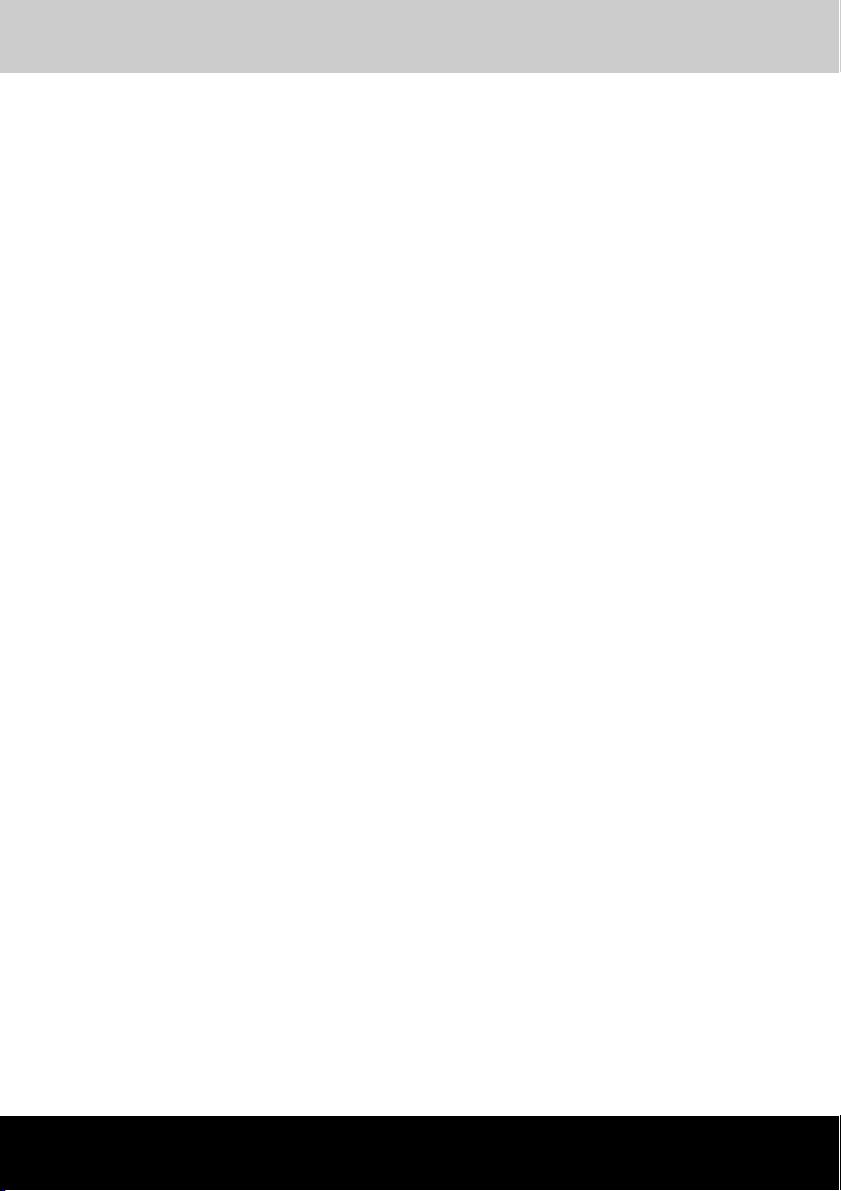
Satellite M30X-serien
TOSHIBA
Satellite M30X-serien
Brugerhåndbog
Page 2

Copyright
© 2004 TOSHIBA Corporation. Alle rettigheder forbeholdes. Denne
brugerhåndbog må i medfør af ophavsretlig lovgivning ikke gengives i
nogen form uden foregående skriftlig tilladelse fra TOSHIBA. TOSHIBA
påtager sig intet underforstået ansvar i forbindelse med brugen af
oplysningerne i denne brugerhåndbog.
TOSHIBA Satellite M30X-serien Bærbar computer Brugerhåndbog
Første udgave: August 2004
Forbehold
Denne brugerhåndbog er kontrolleret og revideret med henblik på
indholdets rigtighed. De anvisninger og beskrivelser, den indeholder, var
korrekte for Satellite M30X-serienBærbar computer på brugerhåndbogens
produktionstidspunkt. Efterfølgende computere og brugerhåndbøger kan
imidlertid ændres uden varsel. TOSHIBA påtager sig intet ansvar for
skader, der måtte opstå direkte eller indirekte på grund af fejl, udeladelser
eller uoverensstemmelser mellem computeren og brugerhåndbogen.
Varemærker
IBM er et registreret varemærke og IBM PC, OS/2 og PS/2 er varemærker
tilhørende International Business Machines Corporation.
Celeron, Intel, Intel SpeedStep og Pentium er varemærker eller
registrerede varemærker tilhørende Intel Corporation eller dennes
datterselskaber i USA og andre lande.
MS-DOS, Microsoft, Windows® og DirectX er registrerede varemærker
tilhørende Microsoft Corporation.
Centronics er et registreret varemærke tilhørende Centronics Data
Computer Corporation. Photo CD er et varemærke tilhørende Eastman
Kodak.
Bluetooth er et varemærke tilhørende dets indehaver og anvendes af
TOSHIBA på licens.
i.LINK er et varemærke tilhørende Sony Corporation.
TruSurround XT, TruBass, Dialog Clarity, SRS og symbolet er
varemærker tilhørende SRS Labs, Inc.
TruSurround XT-teknologi anvendes på licens fra SRS Labs, Inc.
Der henvises muligvis til andre varemærker og registrerede varemærker,
som ikke er nævnt ovenfor, i brugerhåndbogen.
Brugerhåndbog ii
Page 3
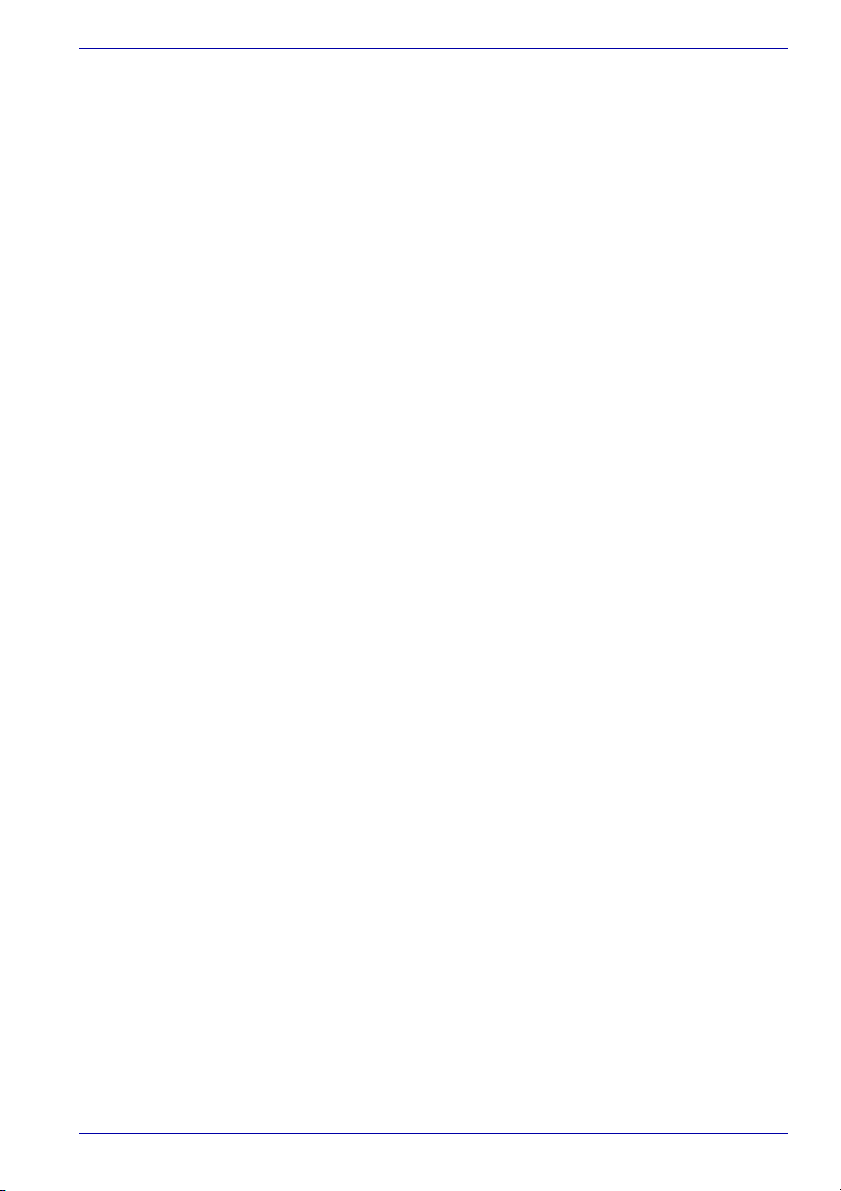
Macrovision-licensoplysninger
Dette produkt anvender copyrightbeskyttelsesteknologi, som beskyttes af
fremgangsmåder og krav i visse patenter i USA samt andre intellektuelle
rettigheder ejet af Macrovision Corporation og andre rettighedsindehavere.
Brug af denne copyrightbeskyttelsesteknologi skal autoriseres af
Macrovision Corporation og er udelukkende beregnet til hjemmebrug og
andre begrænsede anvendelsesformål, medmindre tilladelse gives til andet
af Macrovision Corporation. ’Reverse engineering’ eller dekompilering er
forbudt.
Sikkerhedsanvisninger
Brug følgende sikkerhedsretningslinjer for at beskytte dig selv og
computeren.
Når du bruger computeren
Brug ikke den bærbare computer i længere tid, mens bunden hviler direkte
på din krop. Ved længere tids brug kan bunden blive varm. Hvis
computeren er i kontakt med huden i længere tid, kan det medføre ubehag
eller i værste fald en forbrænding.
■ Prøv ikke at udføre eftersyn på computeren selv. Følg altid
installationsanvisningerne nøje.
■ Bær ikke et batteri i lommen, i en pung eller i en beholder, hvor
metalgenstande (f.eks. bilnøgler) kan kortslutte batteripolerne. Den
høje strøm, som opstår som følge heraf, kan medføre meget høje
temperaturer og resultere i personskade i form af forbrændinger.
■ Kontroller, at der ikke hviler genstande på netadapterens netledning, og
at kablet ikke ligger, hvor personer kan falde over det eller træde på det.
■ Placer netadapteren et sted med god ventilation, f.eks. på et skrivebord
eller på gulvet, når du bruger den til at tilføre computeren strøm eller
oplade batteriet. Dæk ikke netadapteren med papir eller andre
genstande, der reducerer afkølingen, og brug ikke netadapteren, mens
den ligger i bæretasken.
■ Brug kun den netadapter og de batterier, der er godkendt til brug med
computeren. Brug af en anden type batteri eller netadapter medfører
risiko for ildebrand eller eksplosioner.
■ Før du slutter computeren til en strømkilde, skal du sikre, at
netadapterens nominelle spænding passer til den tilgængelige
strømkilde.
115 V/60 Hz i det meste af Nord- og Sydamerika og nogle lande i
Fjernøsten, f.eks. Taiwan.
100 V/50 Hz i Østjapan og 100 V/60 Hz i Vestjapan.
230 V/50 Hz i det meste af Europa, Mellemøsten og Fjernøsten.
Brugerhåndbog iii
Page 4
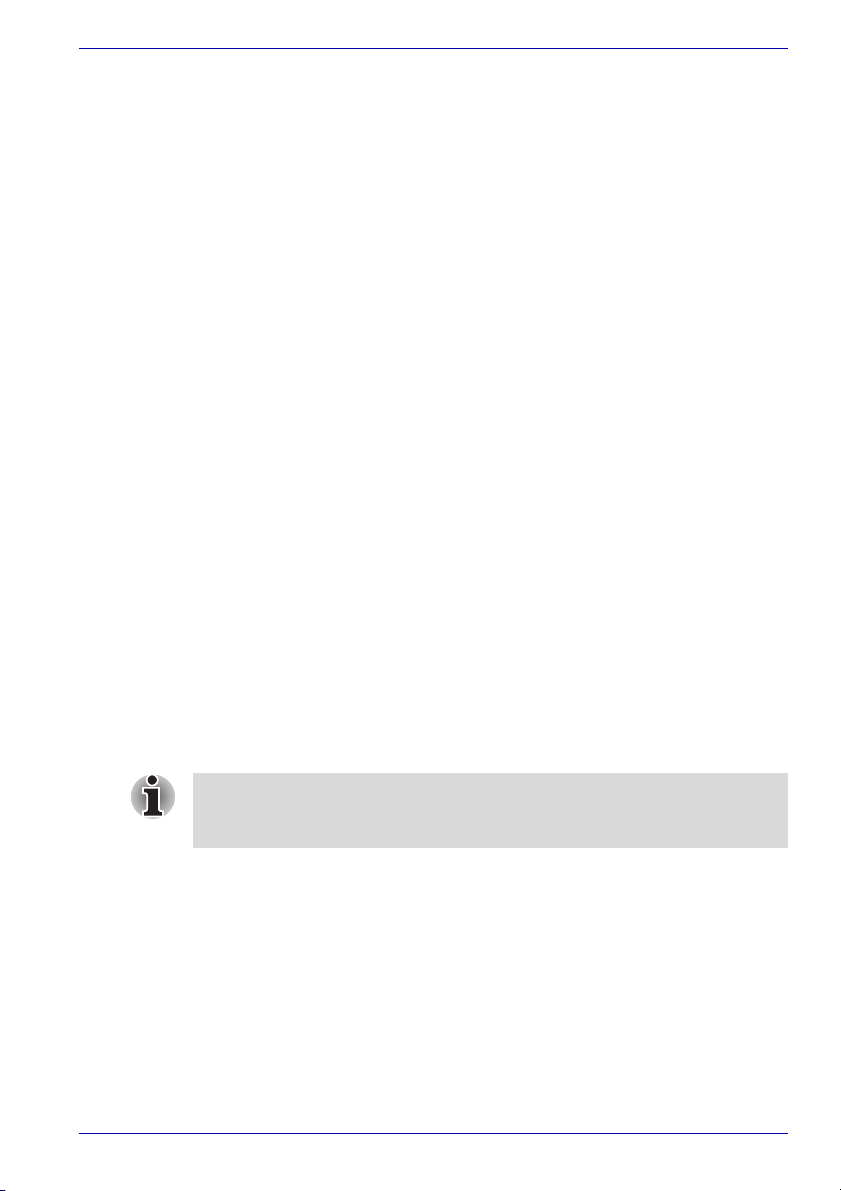
■ Hvis du bruger en forlængerledning til netadapteren, skal du sikre, at
den samlede amperestyrke for de produkter, der er tilsluttet
forlængerledningen, ikke overstiger forlængerledningens amperestyrke.
■ For at undgå fare for elektrisk stød må du ikke sætte ledninger i eller
tage dem ud eller udføre vedligeholdelse eller omkonfiguration af
produktet, hvis det er tordenvejr.
■ Placer computeren på en plan overflade, når du skal arbejde med den.
■ Bortskaf ikke batterierne ved at brænde dem. Der er risiko for, at de
eksploderer. Kontakt de lokale myndigheder for at få anvisninger i,
hvordan de skal bortskaffes.
■ Når du rejser, må du ikke tjekke computeren ind som bagage.
Computeren kan godt tåle røntgengennemlysning, men den må aldrig
udsættes for en metaldetektor. Hvis computeren undersøges manuelt,
skal du sørge for at have et opladet batteri ved hånden i tilfælde af, at
du bliver bedt om at tænde computeren.
■ Når du rejser med computeren, og harddisken er taget ud af den, skal
du sørge for at pakke disken ind i et ikke-ledende materiale som f.eks.
stof eller papir. Hvis harddisken undersøges manuelt, skal du være klar
til at installere harddisken i computeren. Disken kan godt tåle
røntgengennemlysning, men den må aldrig udsættes for en
metaldetektor.
■ Når du rejser, må du aldrig ligge computeren i bagagerummene
foroven, hvor den kan ligge og glide rundt. Tab ikke computeren, og
udsæt den ikke for andre mekaniske rystelser.
■ Beskyt computeren, batteriet og harddisken mod miljømæssige faktorer
som snavs, støv, mad, væsker, meget høje og lave temperaturer samt
stærkt sollys.
■ Når du flytter computeren mellem miljøer med meget forskellige
temperatur- og/eller fugtighedsforhold, kan der dannes kondensering
på eller inden i computeren. For at undgå at beskadige computeren
skal der gå tilstrækkelig lang tid til, at fugten kan nå at fordampe, før du
bruger computeren.
Når du flytter computeren fra et køligt miljø til et varmere miljø eller fra et
varmt miljø til et køligere miljø, skal computeren have tid til at nå op eller
ned på stuetemperatur, før du tænder den.
Brugerhåndbog iv
Page 5
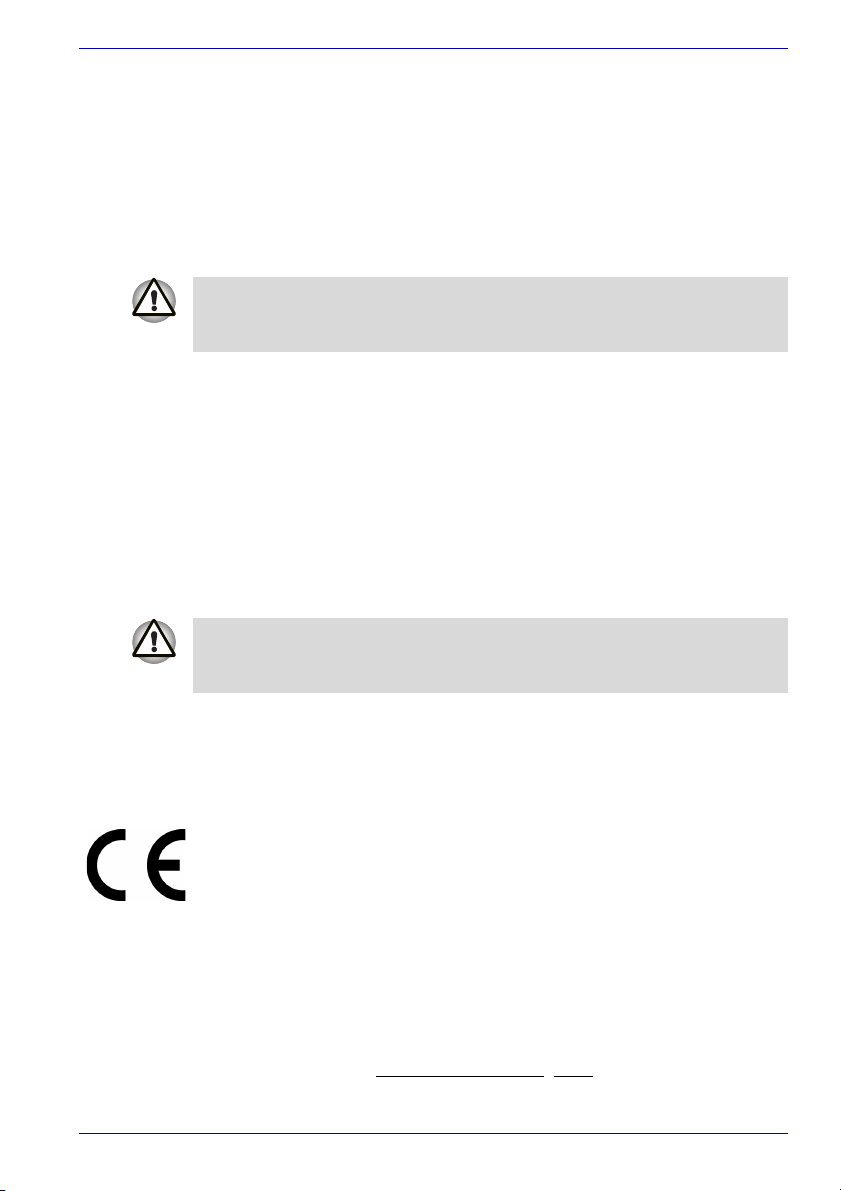
■ Når du tager et kabel ud, skal du tage fat i stikket eller
trækaflastningsløkken i stedet for selve kablet. Når du trækker i stikket,
skal du holde det lige, så du undgår at bøje stikbenene. Før du tilslutter
et kabel, skal du desuden sikre, at begge stik vender rigtigt og er ud for
hinanden.
■ Før du rengør computeren, skal du slukke den, tage den ud af
strømkilden og tage batteriet ud.
■ Håndter komponenterne med forsigtighed. Hold en komponent, f.eks.
et hukommelsesmodul, i kanten og ikke i stikbenene.
Når du bruger dit telefonudstyr, skal du altid iagttage grundlæggende
sikkerhedsforanstaltninger for at reducere risikoen for ildebrand, elektrisk
stød og personskade. Bemærk i denne forbindelse følgende.
■ Brug ikke produktet i nærheden af vand, f.eks. ved et badekar, en vask,
en vaskebalje, i en fugtig kælder eller ved en swimmingpool.
■ Undgå at bruge telefoner (andet end trådløse) i tordenvejr. Der er en
lille risiko for elektrisk stød fra lynnedslag.
■ Brug ikke telefonen til at rapportere et gasudslip i nærheden af
udslippet.
■ Brug kun den netledning, som angives i denne brugerhåndbog.
■ Sæt kun et batteri i, der er af samme eller tilsvarende type som det
batteri, der anbefales af producenten.
■ Bortskaf brugte batterier i overensstemmelse med producentens
anvisninger.
Brug kun det batteri, som fulgte med computeren, eller ekstraudstyr i form
af et batteri. Hvis du bruger et forkert batteri, kan det beskadige
computeren.
TOSHIBA påtager sig intet ansvar for skade, der opstår som følge af dette.
EU-overensstemmelseserklæring
TOSHIBA erklærer, at produktet Satellite M30X overholder følgende
standarder:
Supplerende oplysninger: "Produktet overholder kravene i
Dette produkt bærer CE-mærket i overensstemmelse med relaterede
europæiske direktiver. TOSHIBA Europe GmbH, Hammfelddamm 8,
41460 Neuss i Tyskland er ansvarlig for CE-mærkningen.
Den komplette og officielle EU-overensstemmelseserklæring kan ses på
TOSHIBAs website på http://epps.toshiba-te
Brugerhåndbog v
lavspændingsdirektivet 73/23/EØF, direktivet
om elektromagnetisk kompatibilitet 89/336/
EØF og/eller R&TTE-direktivet 1999/05/
EØF".
g.com på internettet.
Page 6
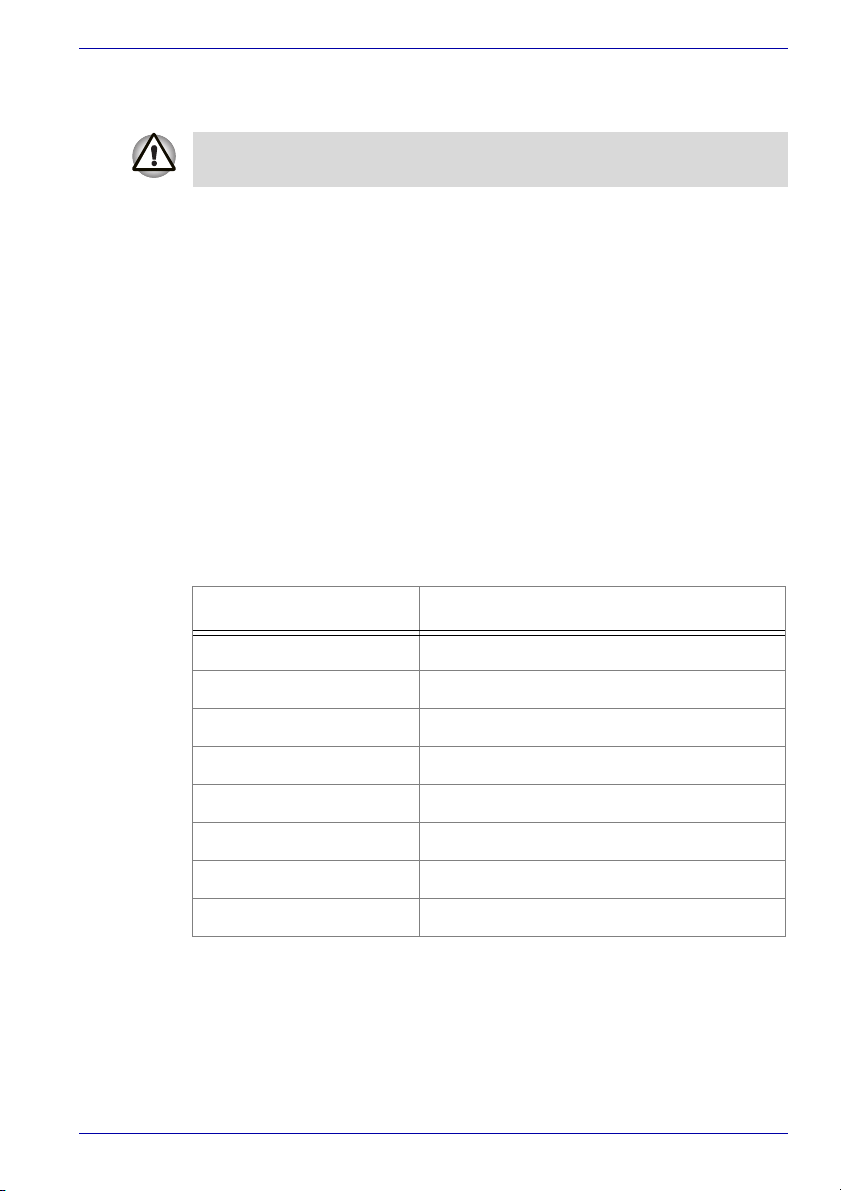
Sikkerhedsanvisninger for optiske diskdrev
■ Sørg for at læse de internationale forholdsregler i slutningen af
afsnittet.
Det optiske drev, der anvendes i denne computer, er udstyret med en
laserenhed. Klassifikationsmærkatet med følgende sætning sidder på
drevets overflade.
LASERPRODUKT I KLASSE 1
LASER KLASSE 1
LUOKAN 1 LASERLAITE
APPAREIL A LASER DE CLASSE 1
KLASS 1 LASER APPARAT
Producenten garanterer, at drevet med ovenstående mærkat opfylder
kravene til laserprodukter på fremstillingsdatoen i henhold til paragraf 21 i
Code of Federal Regulations fra Department of Health & Human Services,
Food and Drug Administration i USA.
I andre lande garanteres det, at drevet opfylder kravene i henhold til IEC
825 og EN60825 om laserprodukter i klasse 1.
Computeren er udstyret med et af de optiske drev på følgende liste i
overensstemmelse med modellen.
Producent Type
Matsushita CD-RW/DVD-ROM UJDA760
Matsushita DVD Super-multi UJ-820B
Matsushita DVD Super-multi UJ-831B
TOSHIBA Samsung CD-RW/DVD-ROM SD-R2512
TEAC CD-RW/DVD-ROM DW-224E-B
TEAC DVD Super-multi DV-W24E
Pioneer DVD Dual DVR-K14TBT
HLDS CD-RW/DVD-ROM GCC-4243N
Brugerhåndbog vi
Page 7
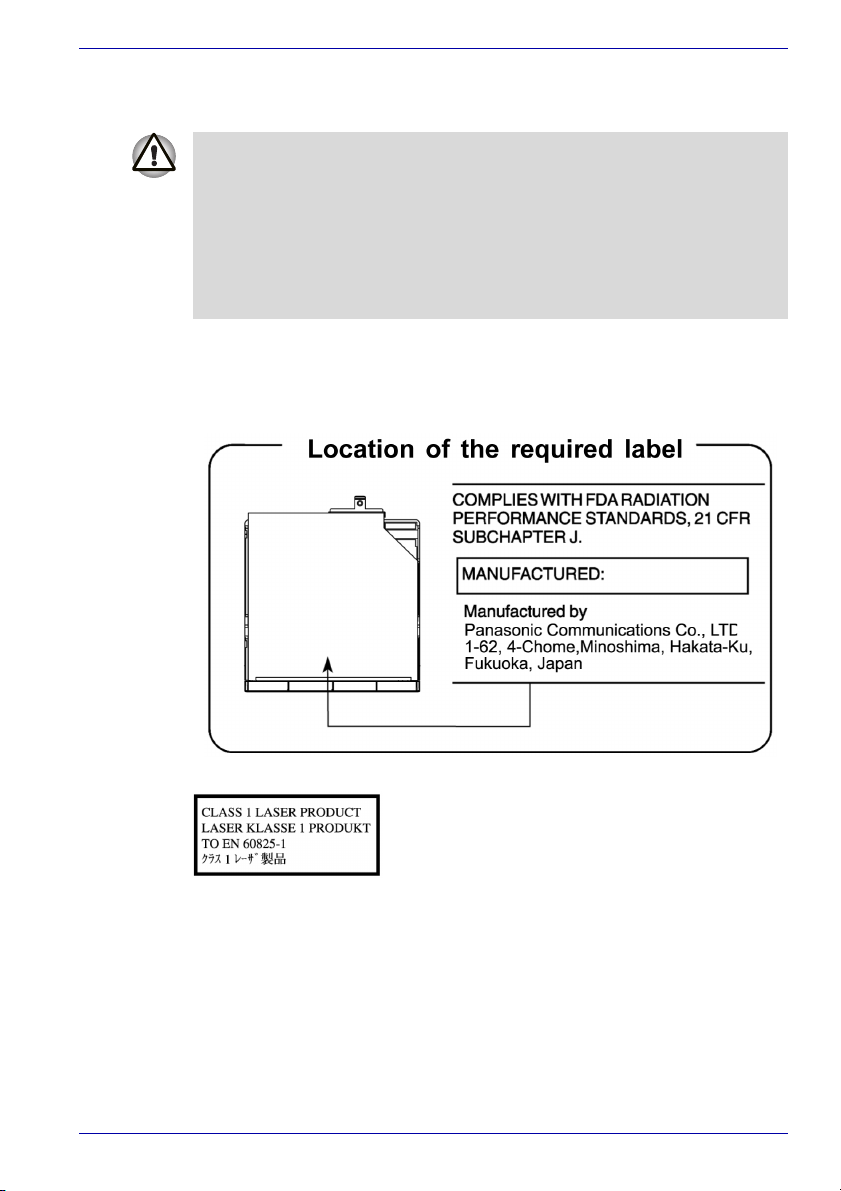
Internationale forholdsregler
■ Dette drev anvender et lasersystem. Læs denne brugerhåndbog
omhyggeligt, og behold den til fremtidig brug, så du sikrer, at produktet
bruges korrekt. Hvis enheden på et tidspunkt får brug for eftersyn, skal
du henvende dig til en autoriseret reparatør.
■ Brug af kontrolknapper, reguleringsudstyr eller procedurer, der adskiller
sig fra de angivne, kan medføre farlig laserstråling.
■ Forsøg ikke at skille drevet ad, da det kan medføre direkte bestråling af
laserlyset.
Placering af det krævede mærke
Se eksemplet nedenfor. Placeringen af etiketten på drevet og
produktionsoplysningerne kan variere.
FORSIGTIG:Dette udstyr anvender et
lasersystem og er klassificeret som et
"LASERPRODUKT I KLASSE 1". Læs denne
brugerhåndbog omhyggeligt, og behold den til
fremtidig brug, så du sikrer, at produktet bruges
korrekt. Hvis der opstår problemer med enheden,
skal du henvende dig til en autoriseret reparatør.
Forsøg ikke at skille drevet ad, da det kan
medføre direkte bestråling af laserlyset.
Brugerhåndbog vii
Page 8

VORSICHT: Dieses Gerät enthält ein LaserSystem und ist als "LASERSCHUTZKLASSE 1
PRODUKT" klassifiziert. Für den richtigen
Gebrauch dieses Modells lesen Sie bitte die
Bedienungsanleitung sorgfältig durch und
bewahren diese bitte als Referenz auf. Falls
Probleme mit diesem Modell auftreten,
benachrichtigen Sie bitte die nächste "autorisierte
Service-Vertretung". Um einen direkten Kontakt
mit dem Laserstrahl zu vermeiden darf das Gerät
nicht geöffnet werden.
ADVARSEL:Denne mærkning er anbragt
udvendigt på apparatet og indikerer, at apparatet
arbejder med laserstråler af klasse 1, hvilket
betyder, at der anvendes laserstråler af svageste
klasse, og at man ikke på apparatets yderside
kan blive udsat for utilladelig kraftig stråling.
APPARATET BØR KUN ÅBNES AF FAGFOLK
MED SÆRLIGT KENDSKAB TIL APPARATER
MED LASERSTRÅLER!
Indvendigt i apparatet er anbragt den her
gengivne advarselsmærkning, som advarer imod
at foretage indgreb i apparatet, som betyder, at
man kan komme til at udsætte sig for
laserstråling.
OBS! Apparaten innehåller laserkomponent som
avger laserstråining överstigande gränsen för
laserklass 1.
VAROITUS. Suojakoteloa si saa avata. Laite
sisältää laserdiodin, joka lähetää näkymätöntä
silmilie vaarallista lasersäteilyä.
FORSIGTIG:BRUG AF KONTROLKNAPPER,
REGULERINGSUDSTYR ELLER
PROCEDURER, DER ADSKILLER SIG FRA DE
ANGIVNE, KAN MEDFØRE FARLIG
LASERSTRÅLING.
VORSICHT: DIE VERWENDUNG VON
ANDEREN STEURUNGEN ODER
EINSTELLUNGEN ODER DAS DURCHFÜHREN
VON ANDEREN VORGÄNGEN ALS IN DER
BEDIENUNGSANLEITUNG BESCHRIEBEN
KÖNNEN GEFÄHRLICHE
STRAHLENEXPOSITIONEN ZUR FOLGE
HABEN.
Brugerhåndbog viii
Page 9
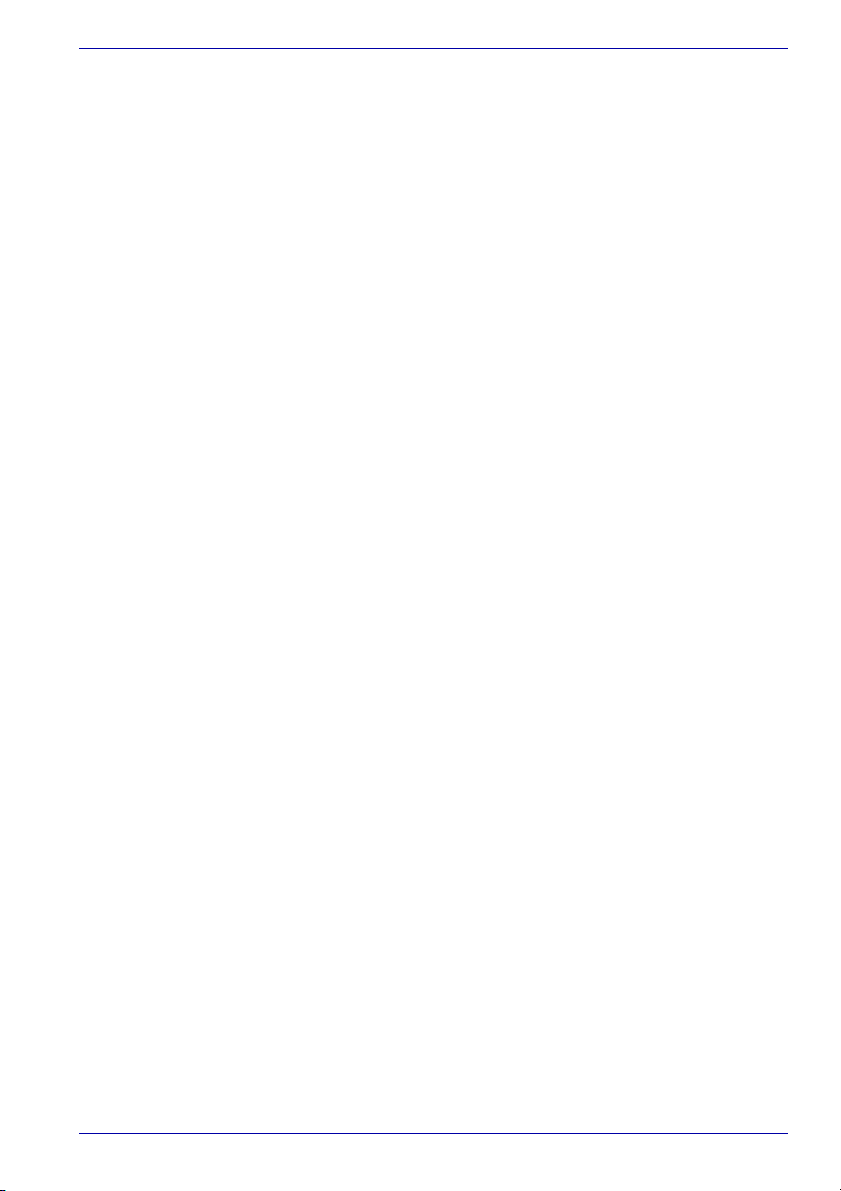
Modemadvarsel
Overensstemmelseserklæring
Udstyret er godkendt i overensstemmelse med [kommissionsafgørelse
"CTR21"] til paneuropæisk enkeltterminaltilslutning til PSTN’er (offentligt
koblede telefonnet).
På grund af forskelle på de enkelte PSTN’er i forskellige lande giver denne
godkendelse imidlertid ikke automatisk ubetinget garanti for, at udstyret kan
anvendes på ethvert PSTN-nettermineringspunkt.
Hvis der opstår problemer, skal du i første omgang henvende dig til
udstyrets leverandør.
Netkompatibilitetserklæring
Dette produkt er fremstillet til anvendelse med og er kompatibelt med
følgende telefonnet. Det er blevet testet med og har vist sig at opfylde de
yderligere krav i EG 201 121.
Tyskland ATAAB AN005,AN006,AN007,AN009,AN010 og
Grækenland ATAAB AN005,AN006 og GR01,02,03,04
Portugal ATAAB AN001,005,006,007,011 og
Spanien ATAAB AN005,007,012 og ES01
Schweiz ATAAB AN002
Alle andre lande/
regioner
DE03,04,05,08,09,12,14,17
P03,04,08,10
ATAAB AN003,004
Der kræves bestemte parameterindstillinger eller softwareopsætninger til
hvert net. Yderligere oplysninger finder du under de relevante afsnit i
brugerhåndbogen.
Anvendelse af Hookflash-funktionen (pause før registrering af videre
opkald) afhænger af individuelle nationale
typegodkendelsesbestemmelser. Funktionen er ikke blevet testet med
henblik på overensstemmelse med nationale typebestemmelser, og der
gives ingen garanti for vellykket anvendelse af denne specifikke funktion på
specifikke nationale net.
Japansk lovgivning
Regionsvalg
Hvis du bruger computeren i Japan, kræver de tekniske bestemmelser
indeholdt i loven om telekommunikation, at du vælger Japan som
regionstilstand.
Det er ulovligt at bruge modemet i Japan med andre tilstande.
Brugerhåndbog ix
Page 10

Genopkald
Der kan foretages op til to genopkald. Hvis der foretages mere end to
genopkald, bliver modemet Black Listed. Hvis du har problemer med Black
Listed-koden, skal du indstille intervallet mellem genopkald til et minut eller
længere.
Japans lovgivning inden for telekommunikation tillader op til to genopkald
på analoge telefoner, men genopkald skal foretages inden for tre minutter.
Det interne modem er godkendt af Japans godkendelsesinstitut for
teleudstyr.
I overensstemmelse med FCC CFR 47, afsnit 68:
Når du er klar til at installere eller anvende modemet, skal du kontakte dit
telefonselskab og give dem følgende oplysninger:
■ Det telefonnummer, som du vil tilslutte modemet.
■ Registreringsnummeret, der findes på enheden
Modemets FCC-registreringsnummer findes enten på enheden, som skal
installeres, eller, hvis det allerede er installeret, nederst på computeren
udenfor hovedsystemmærket.
■ Modemets REN (Ringer Equivalence Number) kan variere. Se
brugerhåndbogen til computeren for at få mere at vide om modemets
REN.
Modemet tilsluttes telefonlinjen med et standardstik, der kaldes for
USOCRJ11C.
Servicetype
Dit modem er designet til at blive anvendt med standardtelefonlinjer.
Tilslutning til et telefonfirma, der leverer møntservice (centralt
implementerede systemer) er forbudt. Tilslutning til service fra tredjeparter
er underlagt statsafgifter. Hvis du har nogle spørgsmål om din telefonlinje,
f.eks. hvor meget udstyr du kan tilslutte, vil telefonfirmaet kunne give dig
disse oplysninger.
Telefonfirmaets procedurer
Telefonfirmaets mål er at give dig den bedste service. For at kunne gøre
dette kan det i nogle situationer være nødvendigt at foretage ændringer til
deres udstyr, drift eller procedurer. Disse ændringer kan berøre dit udstyrs
service eller drift. Telefonfirmaet giver dig skriftlig besked, så du kan
foretage de nødvendige ændringer og derved undgå afbrydelser.
Brugerhåndbog x
Page 11
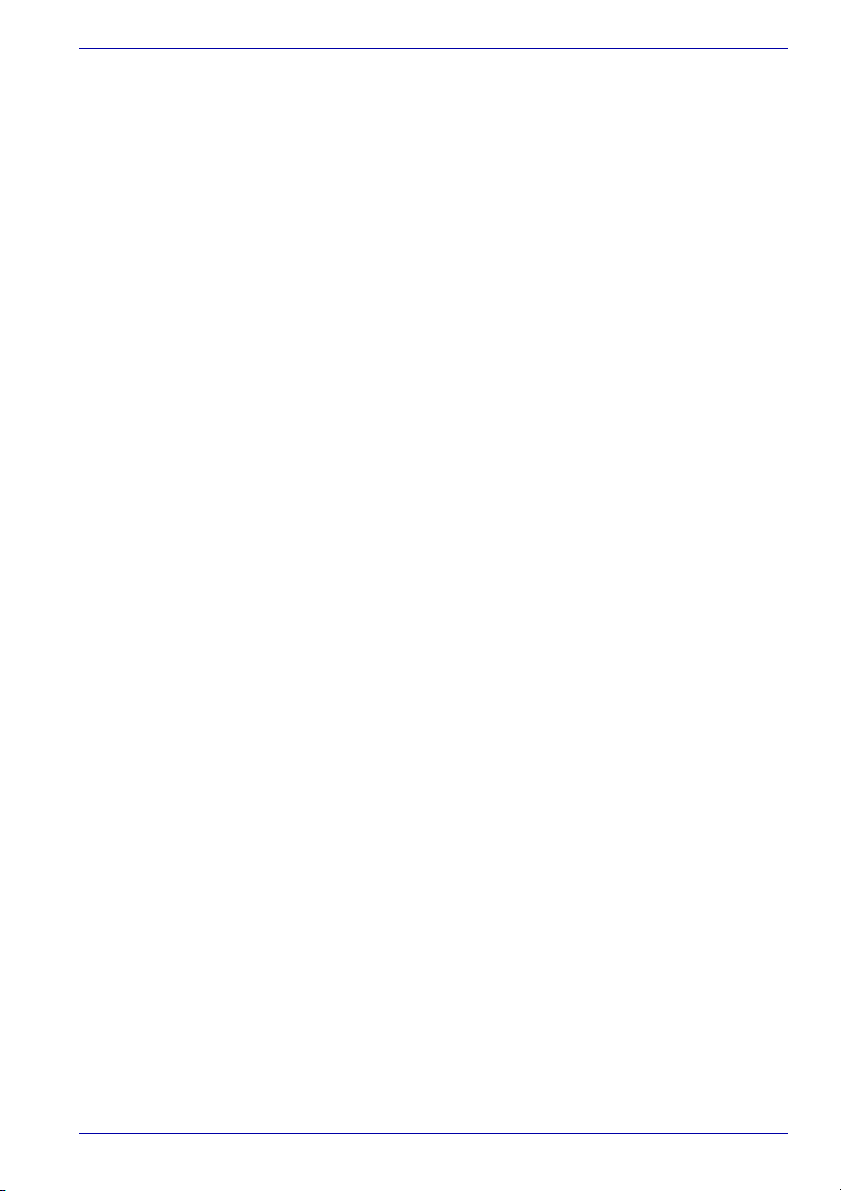
Hvis der opstår problemer
Hvis dit telefonudstyr ikke fungerer korrekt, skal du straks fjerne det fra
telefonlinjen, da det kan skade telefonnetværket. Hvis telefonfirmaet
registrerer et problem, kan de midlertidigt afbryde forbindelsen. Hvis det er
muligt, vil de give dig besked inden denne afbrydelse.
Hvis det ikke er muligt med en besked i god tid, bliver du informeret så
hurtigt som muligt. Når du har fået besked, får du chance for at rette
problemet, og du bliver informeret om din rettighed fil at indsende en klage
til FCC. Hvis der er behov for at reparere dit modem, skal reparationen
udføres af TOSHIBA Corporation eller en autoriseret repræsentant fra
TOSHIBA Corporation.
Afbrydelse
Hvis du beslutter permanent at afbryde dit modem fra dets nuværende
linje, skal du kontakte telefonfirmaet og oplyse dem om denne ændring.
Fax-mærke
Telephone Consumer Protection Act of 1991 gør det ulovligt for enhver
person at anvende en computer eller en anden elektronisk enhed til at
sende en meddelelse via telefonfaxlinjen, medmindre sådan en
meddelelse klart indeholder en brødtekst i top eller bund på hver overført
side eller på transmissionens første side med oplysninger om dato og
klokkeslæt for afsendelse og en identifikation af virksomheden, anden
enhed eller enkeltperson, der sender meddelelsen, og telefonnummeret på
afsendermaskinen i sådan en virksomhed, enhed eller enkeltperson. For at
programmere disse oplysninger i dit faxmodem skal du udføre
konfigurationen af din faxsoftware inden afsendelse af meddelelser.
Vigtig meddelelse
Copyrightbeskyttet materiale omfatter, men er ikke begrænset til musik,
video, computerprogrammer og databaser. Medmindre den gældende
copyrightlovgivning giver specifik tilladelse hertil, må du ikke kopiere,
ændre, overdrage, sende eller på anden måde videregive
copyrightbeskyttet materiale uden samtykke fra ejeren af rettighederne.
Bemærk, at uautoriseret kopiering, ændring, overdragelse, overførsel og
videregivelse kan give anledning til erstatningskrav og bødestraf.
Brugerhåndbog xi
Page 12
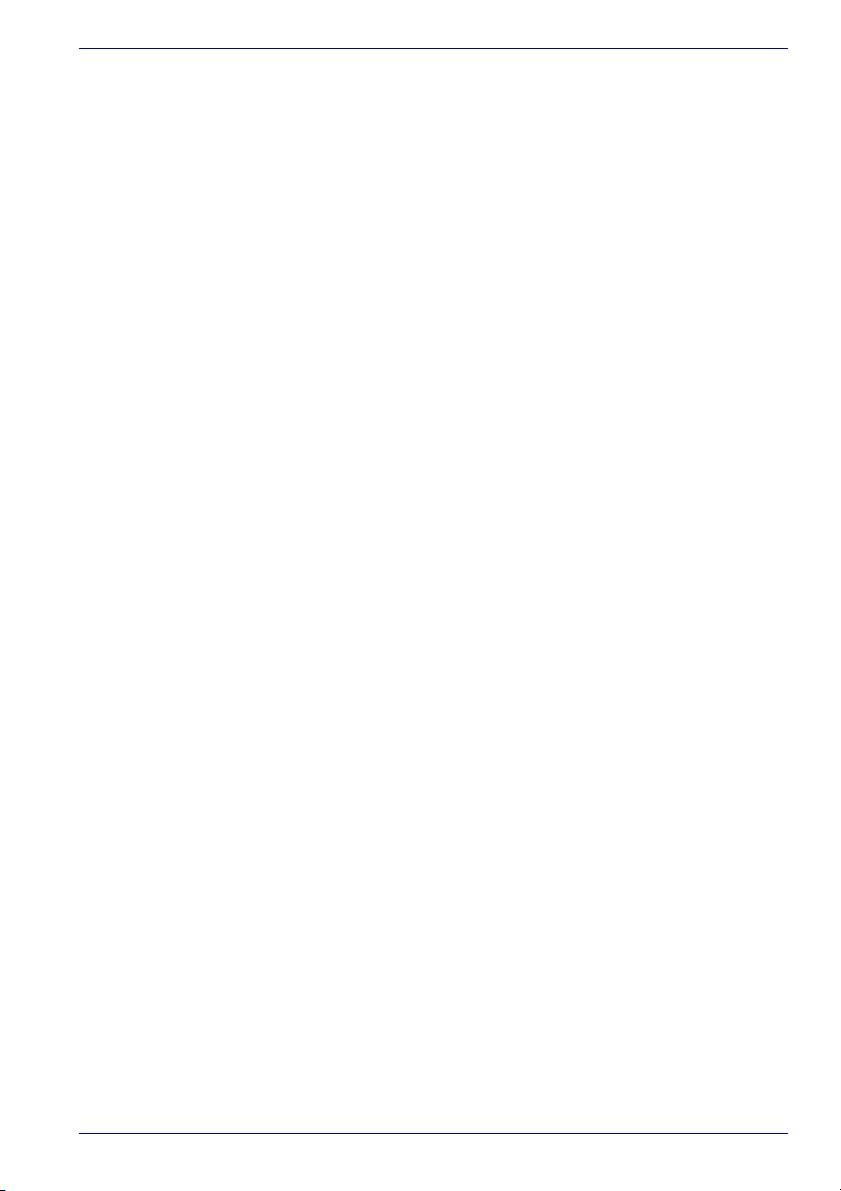
Generelle forholdsregler
TOSHIBA-computere er udformet, så der sikres optimal sikkerhed, minimal
belastning og meget hårdføre computere. Visse forholdsregler bør dog
overholdes, så risikoen for personskade eller beskadigelse af computeren
minimeres yderligere.
Sørg for at læse nedenstående generelle forholdsregler, og bemærk
advarslerne, der er indsat i brugerhåndbogens løbende tekst.
Belastningsskader
Læs Sikkerhedsvejledning omhyggeligt. Denne vejledning indeholder
oplysninger om, hvordan du kan undgå belastningsskader på hænder og
håndled som et resultat af for meget arbejde ved tastaturet. Kapitel 3,
Sådan kommer du i gang indeholder også oplysninger om udformning af
arbejdsområdet, stilling og belysning, der kan være med til at reducere
fysisk belastning.
Varme
■ Undgå længerevarende fysisk kontakt med computerens bund. Hvis
computeren bruges i længere tid, kan dens overflade blive meget varm.
Selvom temperaturen ikke er højere, end at man kan røre ved
undersiden, kan lang tids berøring (f.eks. hvis du sidder med
computeren i skødet) resultere i et midlertidigt varmeaftryk på huden.
■ Hvis computeren har været brugt i lang tid, skal du desuden undgå
direkte berøring af metalpladen, der understøtter I/O-portene. Den kan
blive varm.
■ Netadapterens overflade kan blive varm, når den er i brug. Dette er ikke
tegn på funktionsforstyrrelse. Hvis du får brug for at transportere
netadapteren, skal du tage den ud og lade den afkøle, før du flytter den.
■ Læg ikke netadapteren på materiale, der er varmefølsomt. Materialet
kan blive beskadiget.
Tryk eller stød
Udsæt ikke computeren for hårde tryk eller stød.
Hårde tryk eller stød kan beskadige computerens komponenter eller på
anden måde medføre funktionsforstyrrelser.
Overophedning af PC Card
Nogle PC Card kan blive varme ved længere tids brug. Hvis der er
monteret to kort, kan begge blive varme, også selvom det kun er det ene,
der bruges i længere tid. Overophedning af et kort kan medføre fejl eller
ustabilitet i PC Card-kørslen. Vær også forsigtig, når du fjerner et kort, der
har været brugt i lang tid.
Brugerhåndbog xii
Page 13
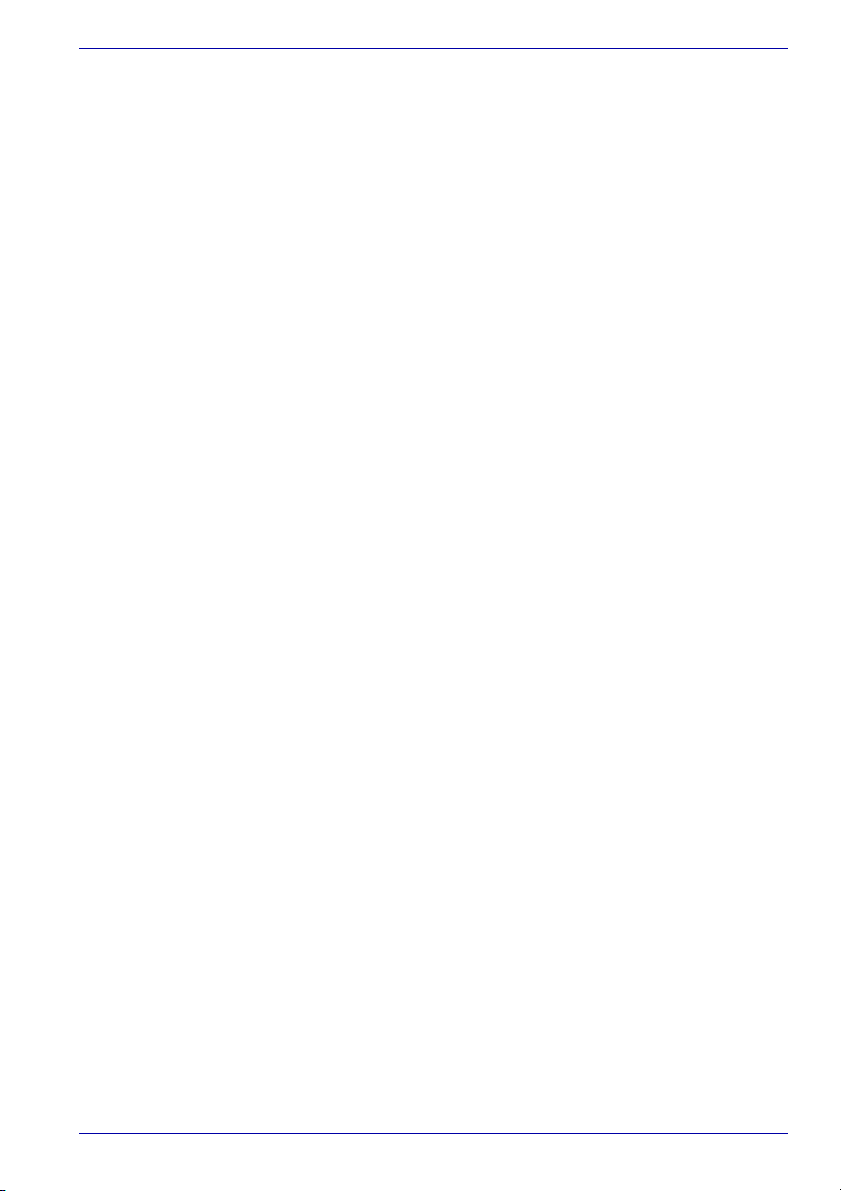
Mobiltelefoner
Brug af mobiltelefoner kan påvirke computerens lydsystem.
Computerdriften påvirkes ikke, men det anbefales, at der holdes en afstand
på 30 cm mellem computeren og en mobiltelefon, der er i brug.
Forbehold angående CPU-ydelsen (Central Processing Unit):
Computerens CPU-ydelse kan variere i forhold til specifikationerne under
følgende forhold:
■ brug af bestemte ydre enheder
■ brug af batteristrøm i stedet for netstrøm
■ brug af bestemte multimedie, computergenereret grafik eller
videoprogrammer
■ brug af standardtelefonlinjer eller netværksforbindelser med lav
hastighed
■ brug af avanceret modelgivningssoftware som f.eks. CAD-programmer
■ brug af flere programmer eller funktioner på samme tid
■ brug af computeren i områder med lavt lufttryk (stor højde: > 1.000
meter eller > 3.280 fod over havets overflade)
■ brug af computeren ved temperaturer uden for intervallet 5 ºC til 30 ºC
eller > 25 ºC ved stor højde (alle temperaturangivelser er
cirkaangivelser og kan variere afhængigt af den specifikke
computermodel).
CPU-ydelsen kan også adskille sig fra specifikationerne som følge af
designkonfigurationen.
Under visse forhold kan det ske, at computeren lukker.
Dette er en normal beskyttelsesfunktion, der reducerer risikoen for, at data
går tabt, eller at der opstår skader på produktet, når det bruges under
andre forhold end de anbefalede.
For at undgå risikoen for at miste data skal du altid lave sikkerhedskopier af
data ved med jævne mellemrum at lagre dem på en ekstern lagringsenhed.
Du opnår den bedste ydelse ved at bruge computeren under de anbefalede
forhold. Kontakt Toshibas tekniske service og support for at få flere
oplysninger.
Brugerhåndbog xiii
Page 14
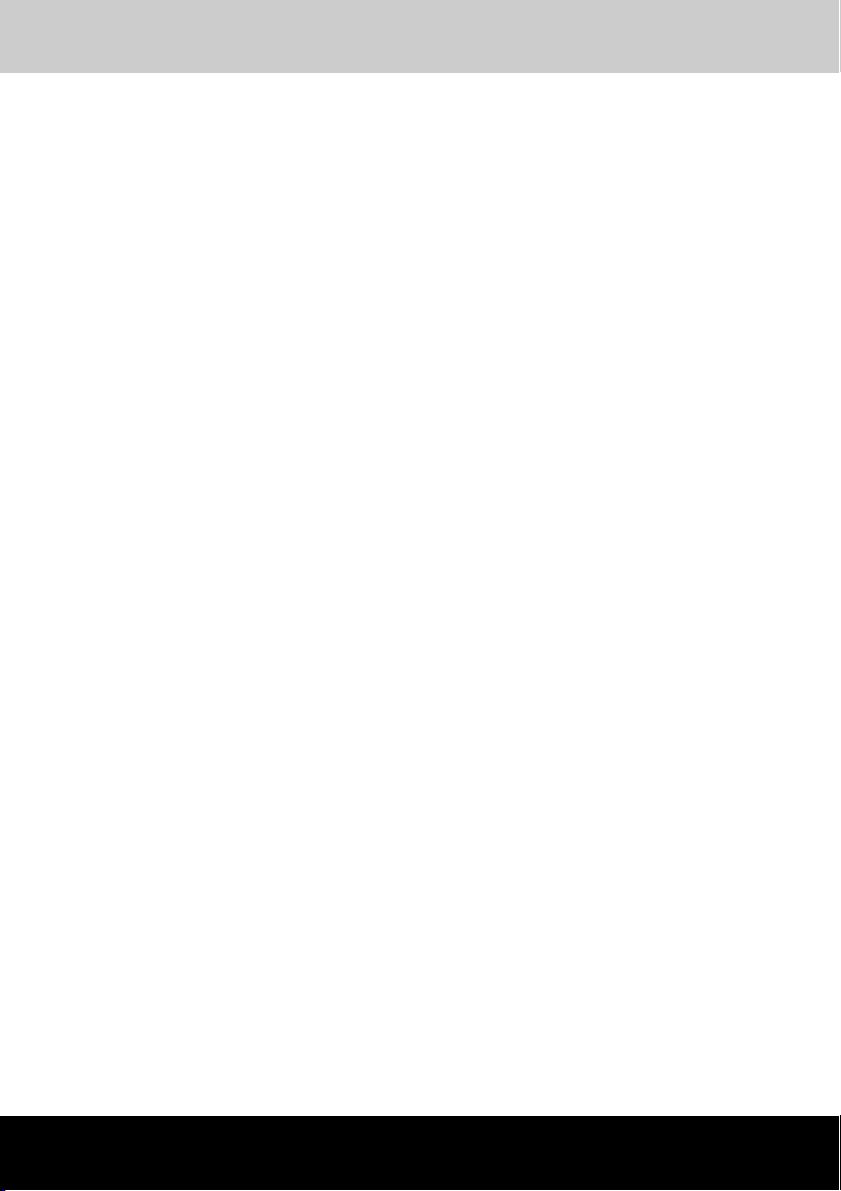
Satellite M30X-serien
Indholdsfortegnelse
Forord .............................................................................................. xx
Brugerhåndbogens indhold . . . . . . . . . . . . . . . . . . . . . . . . . . . . . . . . . xx
Konventioner . . . . . . . . . . . . . . . . . . . . . . . . . . . . . . . . . . . . . . . . . . . . xxi
Kapitel 1 Indledning
Kontrolliste over udstyr . . . . . . . . . . . . . . . . . . . . . . . . . . . . . . . . . . . . 1-1
Hardware . . . . . . . . . . . . . . . . . . . . . . . . . . . . . . . . . . . . . . . . . . . . . 1-1
Software . . . . . . . . . . . . . . . . . . . . . . . . . . . . . . . . . . . . . . . . . . . . . . 1-1
Dokumentation . . . . . . . . . . . . . . . . . . . . . . . . . . . . . . . . . . . . . . . . . 1-2
Funktioner . . . . . . . . . . . . . . . . . . . . . . . . . . . . . . . . . . . . . . . . . . . . . . . 1-2
Specielle funktioner . . . . . . . . . . . . . . . . . . . . . . . . . . . . . . . . . . . . . . . 1-9
Hjælpeprogrammer . . . . . . . . . . . . . . . . . . . . . . . . . . . . . . . . . . . . . . 1-11
Indstillinger . . . . . . . . . . . . . . . . . . . . . . . . . . . . . . . . . . . . . . . . . . . . . 1-12
Kapitel 2 Præsentation af computeren
Set forfra med lukket skærm . . . . . . . . . . . . . . . . . . . . . . . . . . . . . . . . 2-1
Venstre side . . . . . . . . . . . . . . . . . . . . . . . . . . . . . . . . . . . . . . . . . . . . . 2-2
Højre side . . . . . . . . . . . . . . . . . . . . . . . . . . . . . . . . . . . . . . . . . . . . . . . 2-3
Bagside . . . . . . . . . . . . . . . . . . . . . . . . . . . . . . . . . . . . . . . . . . . . . . . . . 2-5
Underside . . . . . . . . . . . . . . . . . . . . . . . . . . . . . . . . . . . . . . . . . . . . . . . 2-6
Set forfra med åben skærm . . . . . . . . . . . . . . . . . . . . . . . . . . . . . . . . . 2-7
Systemstatusindikatorer . . . . . . . . . . . . . . . . . . . . . . . . . . . . . . . . . . 2-10
Tastaturindikatorer . . . . . . . . . . . . . . . . . . . . . . . . . . . . . . . . . . . . . . . 2-10
Brugerhåndbog xiv
Page 15

Optisk mediedrev . . . . . . . . . . . . . . . . . . . . . . . . . . . . . . . . . . . . . . . . 2-11
Regionskoder for dvd-drev og -medier . . . . . . . . . . . . . . . . . . . . . . .2-11
Skrivbare diske . . . . . . . . . . . . . . . . . . . . . . . . . . . . . . . . . . . . . . . . 2-12
Cd'er . . . . . . . . . . . . . . . . . . . . . . . . . . . . . . . . . . . . . . . . . . . . . . . . 2-12
Dvd'er . . . . . . . . . . . . . . . . . . . . . . . . . . . . . . . . . . . . . . . . . . . . . . . 2-12
Formater . . . . . . . . . . . . . . . . . . . . . . . . . . . . . . . . . . . . . . . . . . . . . 2-12
CD-RW/dvd-rom-drev . . . . . . . . . . . . . . . . . . . . . . . . . . . . . . . . . . . 2-12
DVD-super-multi-drev, der understøtter dobbeltlag . . . . . . . . . . . . 2-13
DVD Super-multidrev . . . . . . . . . . . . . . . . . . . . . . . . . . . . . . . . . . . 2-13
Netadapter . . . . . . . . . . . . . . . . . . . . . . . . . . . . . . . . . . . . . . . . . . . 2-14
Kapitel 3 Sådan kommer du i gang
Generelle forhold . . . . . . . . . . . . . . . . . . . . . . . . . . . . . . . . . . . . . . . 3-2
Placering af computeren . . . . . . . . . . . . . . . . . . . . . . . . . . . . . . . . . . 3-2
Siddeplads og arbejdsstilling . . . . . . . . . . . . . . . . . . . . . . . . . . . . . . 3-3
Belysning . . . . . . . . . . . . . . . . . . . . . . . . . . . . . . . . . . . . . . . . . . . . . 3-3
Arbejdsrutiner . . . . . . . . . . . . . . . . . . . . . . . . . . . . . . . . . . . . . . . . . . 3-4
Tilslutning af netadapteren . . . . . . . . . . . . . . . . . . . . . . . . . . . . . . . . . 3-5
Åbning af skærmen . . . . . . . . . . . . . . . . . . . . . . . . . . . . . . . . . . . . . . . 3-6
Sådan tænder du computeren. . . . . . . . . . . . . . . . . . . . . . . . . . . . . . . 3-6
Første gang computeren tændes . . . . . . . . . . . . . . . . . . . . . . . . . . . . 3-7
Sådan slukker du computeren . . . . . . . . . . . . . . . . . . . . . . . . . . . . . . 3-8
Luk computeren (boottilstand) . . . . . . . . . . . . . . . . . . . . . . . . . . . . . 3-8
Dvaletilstand . . . . . . . . . . . . . . . . . . . . . . . . . . . . . . . . . . . . . . . . . . . 3-8
Standbytilstand . . . . . . . . . . . . . . . . . . . . . . . . . . . . . . . . . . . . . . . . 3-10
Genstart af computeren . . . . . . . . . . . . . . . . . . . . . . . . . . . . . . . . . . . 3-12
Gendannelse af forudinstalleret software . . . . . . . . . . . . . . . . . . . . 3-12
Gendannelse af hele systemet . . . . . . . . . . . . . . . . . . . . . . . . . . . . 3-12
Gendannelse af TOSHIBA-hjælpeprogrammer og -drivere . . . . . . 3-13
Indholdsfortegnelse
Kapitel 4 Computerens grundlæggende funktioner
Brug af pegefeltet . . . . . . . . . . . . . . . . . . . . . . . . . . . . . . . . . . . . . . . . . 4-1
Brug af drev til optiske medier . . . . . . . . . . . . . . . . . . . . . . . . . . . . . . 4-2
Isætning af cd'er . . . . . . . . . . . . . . . . . . . . . . . . . . . . . . . . . . . . . . . . 4-3
Udtagning af cd'er. . . . . . . . . . . . . . . . . . . . . . . . . . . . . . . . . . . . . . . 4-5
Programmerbar knap . . . . . . . . . . . . . . . . . . . . . . . . . . . . . . . . . . . . . . 4-6
Cd/dvd/lyd-knapper . . . . . . . . . . . . . . . . . . . . . . . . . . . . . . . . . . . . . . . 4-7
Skrivning af cd'er på et CD-RW/dvd-rom-drev. . . . . . . . . . . . . . . . . . 4-7
Vigtig meddelelse . . . . . . . . . . . . . . . . . . . . . . . . . . . . . . . . . . . . . . . 4-7
Forbehold . . . . . . . . . . . . . . . . . . . . . . . . . . . . . . . . . . . . . . . . . . . . . 4-7
Før du skriver eller overskriver . . . . . . . . . . . . . . . . . . . . . . . . . . . . . 4-8
Under skrivning eller overskrivning . . . . . . . . . . . . . . . . . . . . . . . . . . 4-9
Brugerhåndbog xv
Page 16
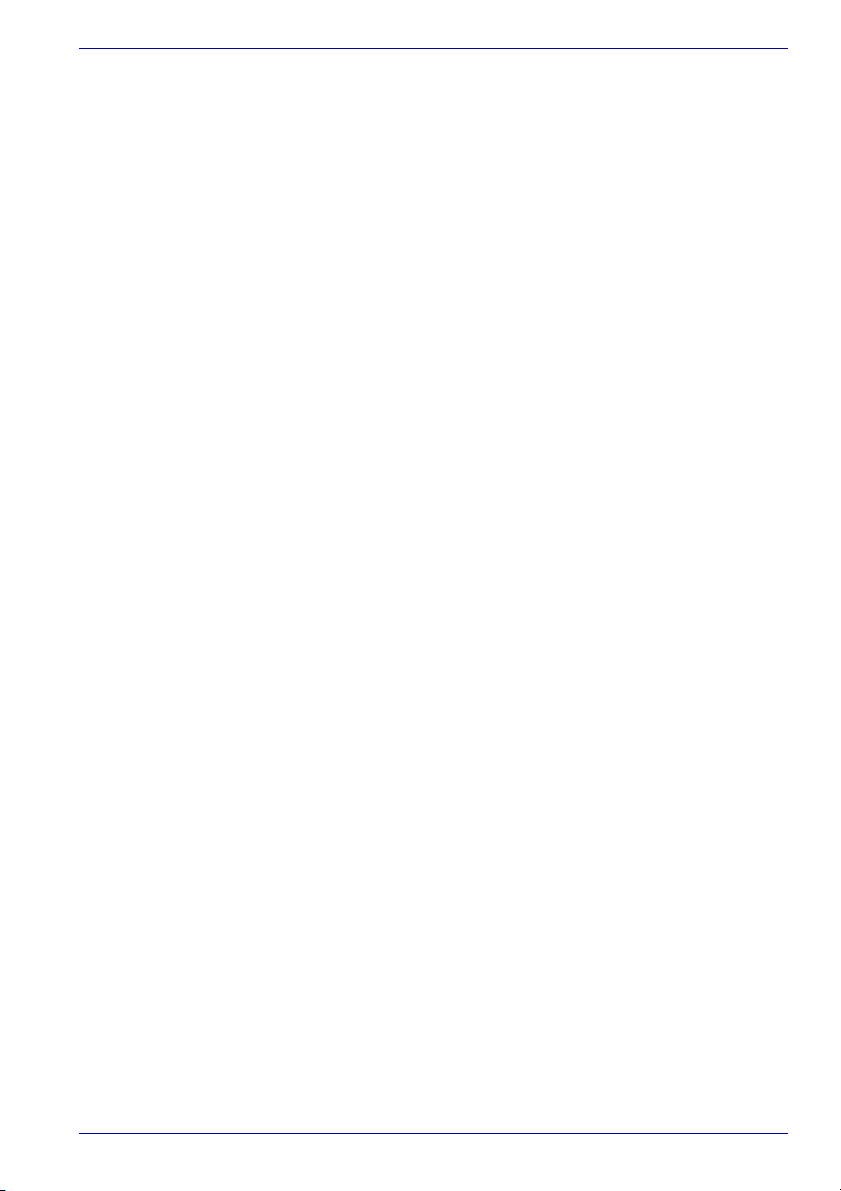
Indholdsfortegnelse
Skrivning til cd/dvd'er på et DVD-Super-multidrev og et DVD
Super-multidrev, der understøtter dobbeltlag . . . . . . . . . . . . . . . . . 4-10
Vigtig meddelelse . . . . . . . . . . . . . . . . . . . . . . . . . . . . . . . . . . . . . . 4-10
Forbehold . . . . . . . . . . . . . . . . . . . . . . . . . . . . . . . . . . . . . . . . . . . . 4-10
Før du skriver eller overskriver . . . . . . . . . . . . . . . . . . . . . . . . . . . . .4-11
Under skrivning eller overskrivning . . . . . . . . . . . . . . . . . . . . . . . . . 4-13
RecordNow! Basic til TOSHIBA . . . . . . . . . . . . . . . . . . . . . . . . . . . 4-14
Datakontrol . . . . . . . . . . . . . . . . . . . . . . . . . . . . . . . . . . . . . . . . . . . 4-15
DLA til TOSHIBA. . . . . . . . . . . . . . . . . . . . . . . . . . . . . . . . . . . . . . . 4-15
Video. . . . . . . . . . . . . . . . . . . . . . . . . . . . . . . . . . . . . . . . . . . . . . . . 4-16
Ved brug af WinDVD Creator Platinum: . . . . . . . . . . . . . . . . . . . . . 4-16
Sådan laver du en DVD-Video . . . . . . . . . . . . . . . . . . . . . . . . . . . . 4-16
Flere oplysninger om InterVideo WinDVD Creator . . . . . . . . . . . . . 4-16
Vigtige brugsoplysninger. . . . . . . . . . . . . . . . . . . . . . . . . . . . . . . . . 4-17
Beskyttelse af medier . . . . . . . . . . . . . . . . . . . . . . . . . . . . . . . . . . . 4-19
Disketter . . . . . . . . . . . . . . . . . . . . . . . . . . . . . . . . . . . . . . . . . . . . . 4-19
Brug af det interne modem . . . . . . . . . . . . . . . . . . . . . . . . . . . . . . . . 4-20
VIGTIGE SIKKERHEDSANVISNINGER. . . . . . . . . . . . . . . . . . . . . 4-20
Regionsvalg . . . . . . . . . . . . . . . . . . . . . . . . . . . . . . . . . . . . . . . . . . 4-20
Egenskabsmenu . . . . . . . . . . . . . . . . . . . . . . . . . . . . . . . . . . . . . . . 4-21
Setting (Indstilling) . . . . . . . . . . . . . . . . . . . . . . . . . . . . . . . . . . . . . 4-21
Modem selection (Modemvalg). . . . . . . . . . . . . . . . . . . . . . . . . . . . 4-21
Dialing properties (Opkaldsegenskaber). . . . . . . . . . . . . . . . . . . . . 4-22
Tilslutning . . . . . . . . . . . . . . . . . . . . . . . . . . . . . . . . . . . . . . . . . . . . 4-22
Udtagning . . . . . . . . . . . . . . . . . . . . . . . . . . . . . . . . . . . . . . . . . . . . 4-22
LAN . . . . . . . . . . . . . . . . . . . . . . . . . . . . . . . . . . . . . . . . . . . . . . . . . . . 4-23
Tilslutning af LAN-kablet . . . . . . . . . . . . . . . . . . . . . . . . . . . . . . . . . 4-23
Udtagning af LAN-kablet. . . . . . . . . . . . . . . . . . . . . . . . . . . . . . . . . 4-23
Trådløst LAN . . . . . . . . . . . . . . . . . . . . . . . . . . . . . . . . . . . . . . . . . . . . 4-24
Sikkerhed . . . . . . . . . . . . . . . . . . . . . . . . . . . . . . . . . . . . . . . . . . . . 4-24
Kontakt til trådløs kommunikation . . . . . . . . . . . . . . . . . . . . . . . . . . 4-24
LED for trådløs kommunikation. . . . . . . . . . . . . . . . . . . . . . . . . . . . 4-24
Tv-udgang . . . . . . . . . . . . . . . . . . . . . . . . . . . . . . . . . . . . . . . . . . . . . . 4-25
Opsætning af mere end en skærm . . . . . . . . . . . . . . . . . . . . . . . . . . 4-25
Rengøring af computeren . . . . . . . . . . . . . . . . . . . . . . . . . . . . . . . . . 4-26
Flytning af computeren . . . . . . . . . . . . . . . . . . . . . . . . . . . . . . . . . . . 4-26
Brugerhåndbog xvi
Page 17
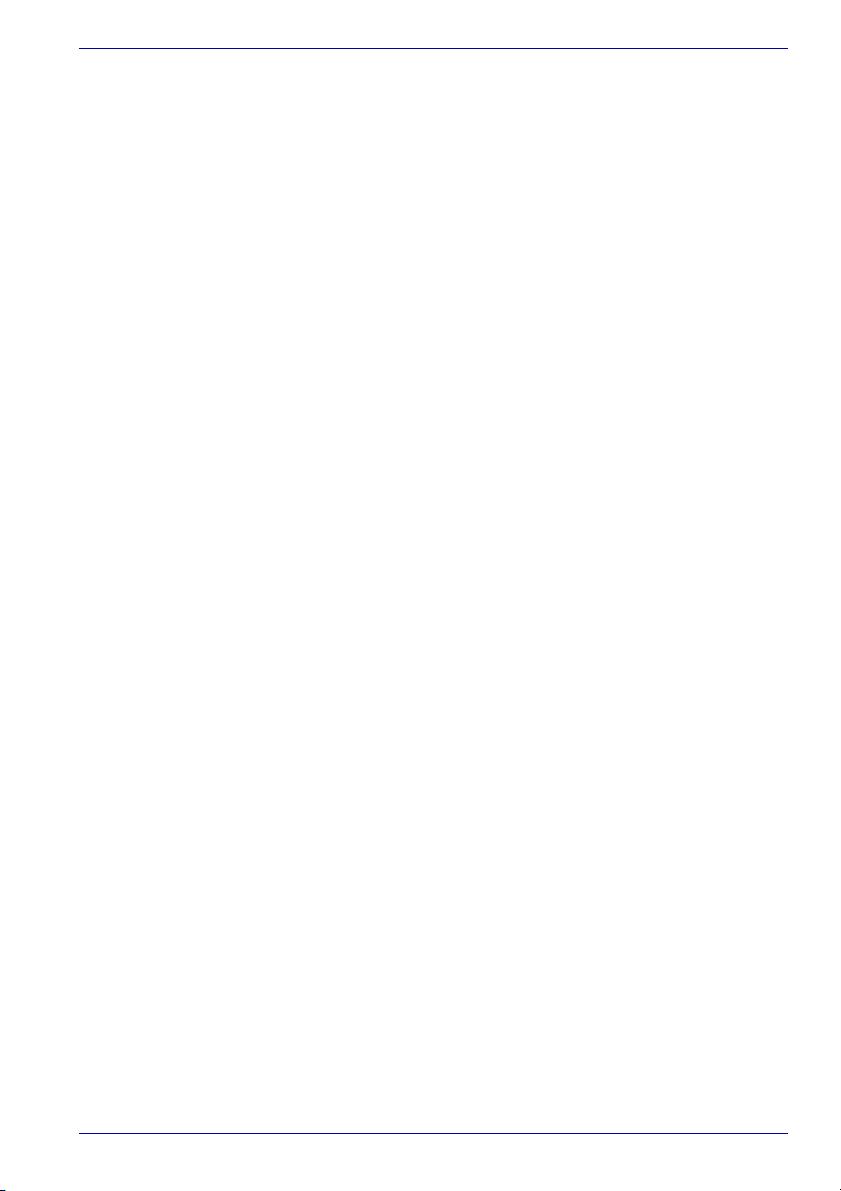
Indholdsfortegnelse
Kapitel 5
Tastatur
Skrivetaster . . . . . . . . . . . . . . . . . . . . . . . . . . . . . . . . . . . . . . . . . . . . . . 5-1
Funktionstasterne F1 ... F12 . . . . . . . . . . . . . . . . . . . . . . . . . . . . . . . . 5-2
Kombinationstaster: Fn-tastkombinationer . . . . . . . . . . . . . . . . . . . . 5-2
Emuleringstaster . . . . . . . . . . . . . . . . . . . . . . . . . . . . . . . . . . . . . . . . 5-2
Genvejstaster . . . . . . . . . . . . . . . . . . . . . . . . . . . . . . . . . . . . . . . . . . . . 5-3
Windows, specialtaster . . . . . . . . . . . . . . . . . . . . . . . . . . . . . . . . . . . . 5-5
Tastaturoverlay . . . . . . . . . . . . . . . . . . . . . . . . . . . . . . . . . . . . . . . . . . . 5-5
Aktivering af tastaturoverlay . . . . . . . . . . . . . . . . . . . . . . . . . . . . . . . 5-5
Midlertidig aktivering af det normale tastatur (overlay til) . . . . . . . . . 5-6
Midlertidig aktivering af tastaturoverlay (overlay fra). . . . . . . . . . . . . 5-7
Midlertidig tilstandsændring . . . . . . . . . . . . . . . . . . . . . . . . . . . . . . . 5-7
Brug af ASCII-tegn . . . . . . . . . . . . . . . . . . . . . . . . . . . . . . . . . . . . . . . . 5-7
Kapitel 6 Strømforsyning og starttilstande
Strømforsyningen. . . . . . . . . . . . . . . . . . . . . . . . . . . . . . . . . . . . . . . . . 6-1
Strømforsyningsindikatorer . . . . . . . . . . . . . . . . . . . . . . . . . . . . . . . . 6-3
Indikatoren Batteri. . . . . . . . . . . . . . . . . . . . . . . . . . . . . . . . . . . . . . . 6-3
Jævnstrømindikator . . . . . . . . . . . . . . . . . . . . . . . . . . . . . . . . . . . . . 6-3
Indikatoren Strømforsyning. . . . . . . . . . . . . . . . . . . . . . . . . . . . . . . . 6-3
Batterityper . . . . . . . . . . . . . . . . . . . . . . . . . . . . . . . . . . . . . . . . . . . . . . 6-4
Batteri . . . . . . . . . . . . . . . . . . . . . . . . . . . . . . . . . . . . . . . . . . . . . . . . 6-4
Realtidsur, batteri . . . . . . . . . . . . . . . . . . . . . . . . . . . . . . . . . . . . . . . 6-4
Vedligeholdelse og anvendelse af batteriet . . . . . . . . . . . . . . . . . . . . 6-5
Sikkerhedsforanstaltninger . . . . . . . . . . . . . . . . . . . . . . . . . . . . . . . . 6-5
Opladning af batterierne . . . . . . . . . . . . . . . . . . . . . . . . . . . . . . . . . . 6-8
Visning af batterikapacitet. . . . . . . . . . . . . . . . . . . . . . . . . . . . . . . . . 6-9
Optimering af batteriets driftstid . . . . . . . . . . . . . . . . . . . . . . . . . . . 6-10
Lagring af data, mens computeren slukkes (standbytilstand). . . . . 6-10
Forlængelse af batteriets levetid. . . . . . . . . . . . . . . . . . . . . . . . . . . 6-10
Udskiftning af batteriet. . . . . . . . . . . . . . . . . . . . . . . . . . . . . . . . . . . . 6-11
Fjernelse af batteriet . . . . . . . . . . . . . . . . . . . . . . . . . . . . . . . . . . . . .6-11
Montering af batteriet . . . . . . . . . . . . . . . . . . . . . . . . . . . . . . . . . . . 6-12
Starttilstande. . . . . . . . . . . . . . . . . . . . . . . . . . . . . . . . . . . . . . . . . . . . 6-13
Slukning og tænding ved hjælp af skærm. . . . . . . . . . . . . . . . . . . . 6-13
Automatisk systemstandby/dvale. . . . . . . . . . . . . . . . . . . . . . . . . . . 6-13
Brugerhåndbog xvii
Page 18
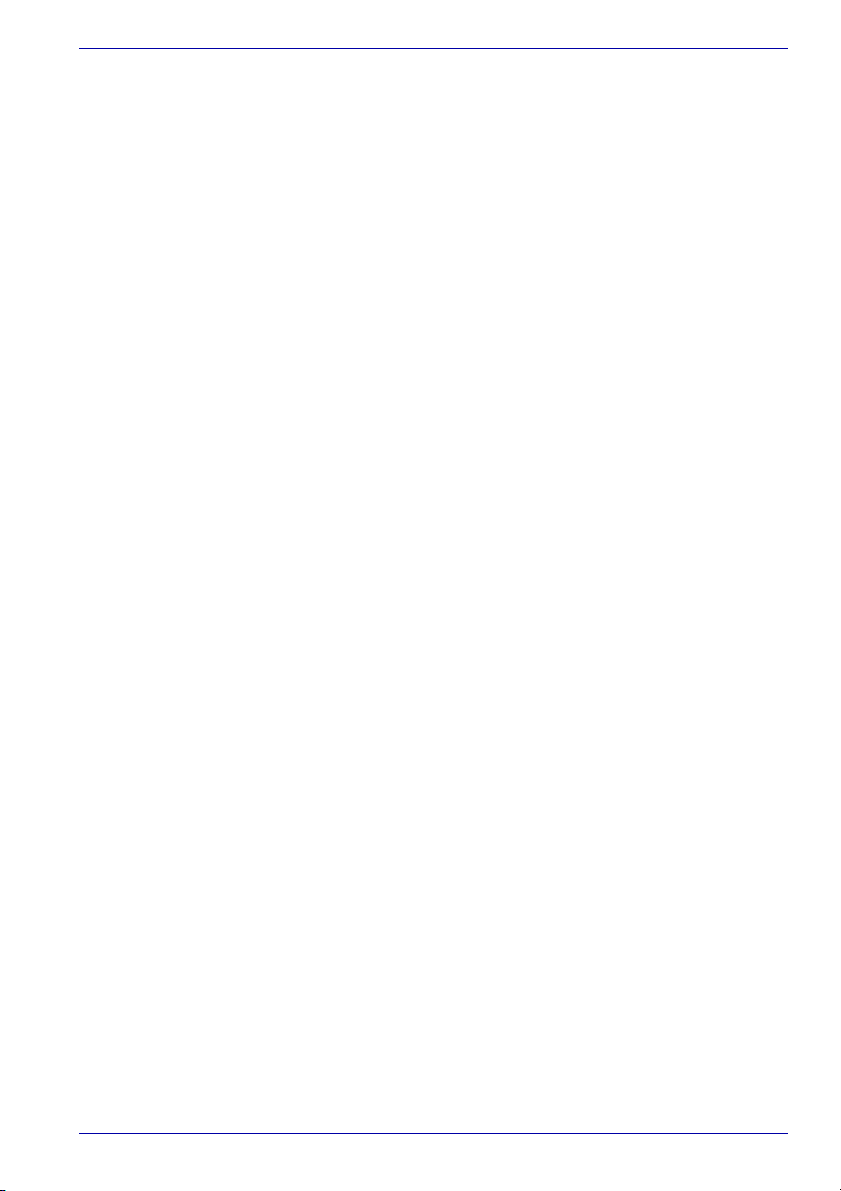
Indholdsfortegnelse
Kapitel 7
Ekstraudstyr
PC Card . . . . . . . . . . . . . . . . . . . . . . . . . . . . . . . . . . . . . . . . . . . . . . . . . 7-2
Montering af PC Card . . . . . . . . . . . . . . . . . . . . . . . . . . . . . . . . . . . . 7-2
Udtagning af et PC Card. . . . . . . . . . . . . . . . . . . . . . . . . . . . . . . . . . 7-3
SD/MMC/SM/MS/MS Pro/xD-hukommelseskort . . . . . . . . . . . . . . . . . 7-4
Montering af et hukommelseskort. . . . . . . . . . . . . . . . . . . . . . . . . . . 7-5
Udtagning af et hukommelseskort . . . . . . . . . . . . . . . . . . . . . . . . . . 7-6
Beskyttelse af hukommelseskort . . . . . . . . . . . . . . . . . . . . . . . . . . . 7-7
Hukommelses-udvidelse . . . . . . . . . . . . . . . . . . . . . . . . . . . . . . . . . . . 7-7
Montering af et hukommelsesmodul . . . . . . . . . . . . . . . . . . . . . . . . . 7-8
Udtagning af hukommelsesmodulet . . . . . . . . . . . . . . . . . . . . . . . . . 7-9
Ekstra batteri. . . . . . . . . . . . . . . . . . . . . . . . . . . . . . . . . . . . . . . . . . . . 7-10
Ekstra netadapter . . . . . . . . . . . . . . . . . . . . . . . . . . . . . . . . . . . . . . . . 7-10
Parallelprinter (kun parallelportmodel). . . . . . . . . . . . . . . . . . . . . . . 7-11
Ekstern skærm . . . . . . . . . . . . . . . . . . . . . . . . . . . . . . . . . . . . . . . . . . 7-11
Tv . . . . . . . . . . . . . . . . . . . . . . . . . . . . . . . . . . . . . . . . . . . . . . . . . . . . . 7-12
i.LINK (IEEE1394) (kun i.LINK-model). . . . . . . . . . . . . . . . . . . . . . . . 7-14
Forholdsregler. . . . . . . . . . . . . . . . . . . . . . . . . . . . . . . . . . . . . . . . . 7-14
Tilslutning . . . . . . . . . . . . . . . . . . . . . . . . . . . . . . . . . . . . . . . . . . . . 7-14
Udtagning . . . . . . . . . . . . . . . . . . . . . . . . . . . . . . . . . . . . . . . . . . . . 7-15
Sikkerhedslås . . . . . . . . . . . . . . . . . . . . . . . . . . . . . . . . . . . . . . . . . . . 7-15
Kapitel 8 Fejlfinding
Problemløsning . . . . . . . . . . . . . . . . . . . . . . . . . . . . . . . . . . . . . . . . . . 8-1
Forhåndscheckliste . . . . . . . . . . . . . . . . . . . . . . . . . . . . . . . . . . . . . . 8-2
Analyse af problemet . . . . . . . . . . . . . . . . . . . . . . . . . . . . . . . . . . . . 8-2
Hardware- og systemcheckliste . . . . . . . . . . . . . . . . . . . . . . . . . . . . . 8-3
Tænd og start af computeren . . . . . . . . . . . . . . . . . . . . . . . . . . . . . . 8-4
Selvtest . . . . . . . . . . . . . . . . . . . . . . . . . . . . . . . . . . . . . . . . . . . . . . . 8-4
Strømforsyning . . . . . . . . . . . . . . . . . . . . . . . . . . . . . . . . . . . . . . . . . 8-5
Tastatur . . . . . . . . . . . . . . . . . . . . . . . . . . . . . . . . . . . . . . . . . . . . . . . 8-7
LCD-skærm. . . . . . . . . . . . . . . . . . . . . . . . . . . . . . . . . . . . . . . . . . . . 8-7
Automatisk . . . . . . . . . . . . . . . . . . . . . . . . . . . . . . . . . . . . . . . . . . . . 8-8
Kombi-drev . . . . . . . . . . . . . . . . . . . . . . . . . . . . . . . . . . . . . . . . . . . . 8-9
DVD Super-multidrev . . . . . . . . . . . . . . . . . . . . . . . . . . . . . . . . . . . .8-11
Diskettedrev (ekstraudstyr) . . . . . . . . . . . . . . . . . . . . . . . . . . . . . . . 8-12
Lydsystem. . . . . . . . . . . . . . . . . . . . . . . . . . . . . . . . . . . . . . . . . . . . 8-12
Printer . . . . . . . . . . . . . . . . . . . . . . . . . . . . . . . . . . . . . . . . . . . . . . . 8-13
PC Card . . . . . . . . . . . . . . . . . . . . . . . . . . . . . . . . . . . . . . . . . . . . . 8-13
Hukommelseskort . . . . . . . . . . . . . . . . . . . . . . . . . . . . . . . . . . . . . . 8-14
Pegeredskab. . . . . . . . . . . . . . . . . . . . . . . . . . . . . . . . . . . . . . . . . . 8-14
USB. . . . . . . . . . . . . . . . . . . . . . . . . . . . . . . . . . . . . . . . . . . . . . . . . 8-15
Standby/dvale . . . . . . . . . . . . . . . . . . . . . . . . . . . . . . . . . . . . . . . . . 8-16
Realtidsur . . . . . . . . . . . . . . . . . . . . . . . . . . . . . . . . . . . . . . . . . . . . 8-16
Brugerhåndbog xviii
Page 19
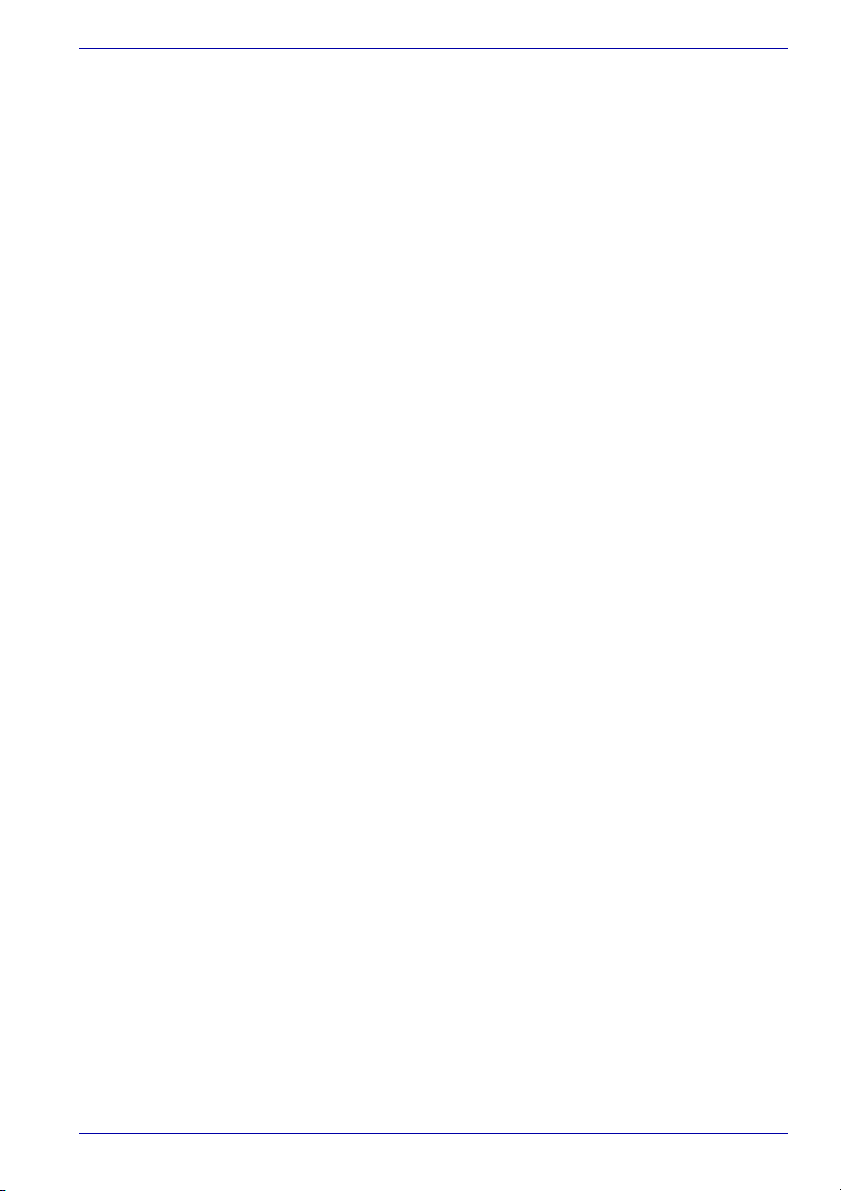
Hukommelses-udvidelse. . . . . . . . . . . . . . . . . . . . . . . . . . . . . . . . . 8-16
Modem . . . . . . . . . . . . . . . . . . . . . . . . . . . . . . . . . . . . . . . . . . . . . . 8-17
LAN. . . . . . . . . . . . . . . . . . . . . . . . . . . . . . . . . . . . . . . . . . . . . . . . . 8-18
Trådløst LAN. . . . . . . . . . . . . . . . . . . . . . . . . . . . . . . . . . . . . . . . . . 8-18
Skærm . . . . . . . . . . . . . . . . . . . . . . . . . . . . . . . . . . . . . . . . . . . . . . 8-19
i.LINK (IEEE1394). . . . . . . . . . . . . . . . . . . . . . . . . . . . . . . . . . . . . . 8-19
TOSHIBA-support. . . . . . . . . . . . . . . . . . . . . . . . . . . . . . . . . . . . . . . . 8-20
Inden du ringer til os . . . . . . . . . . . . . . . . . . . . . . . . . . . . . . . . . . . . 8-20
Hvor kan du skrive til. . . . . . . . . . . . . . . . . . . . . . . . . . . . . . . . . . . . 8-20
Appendiks A Specifikationer
Appendiks B Skærmindstillinger
Appendiks C Netledningsstik
Appendiks D Hvis din computer bliver stjålet
Ordliste
Indholdsfortegnelse
Brugerhåndbog xix
Page 20
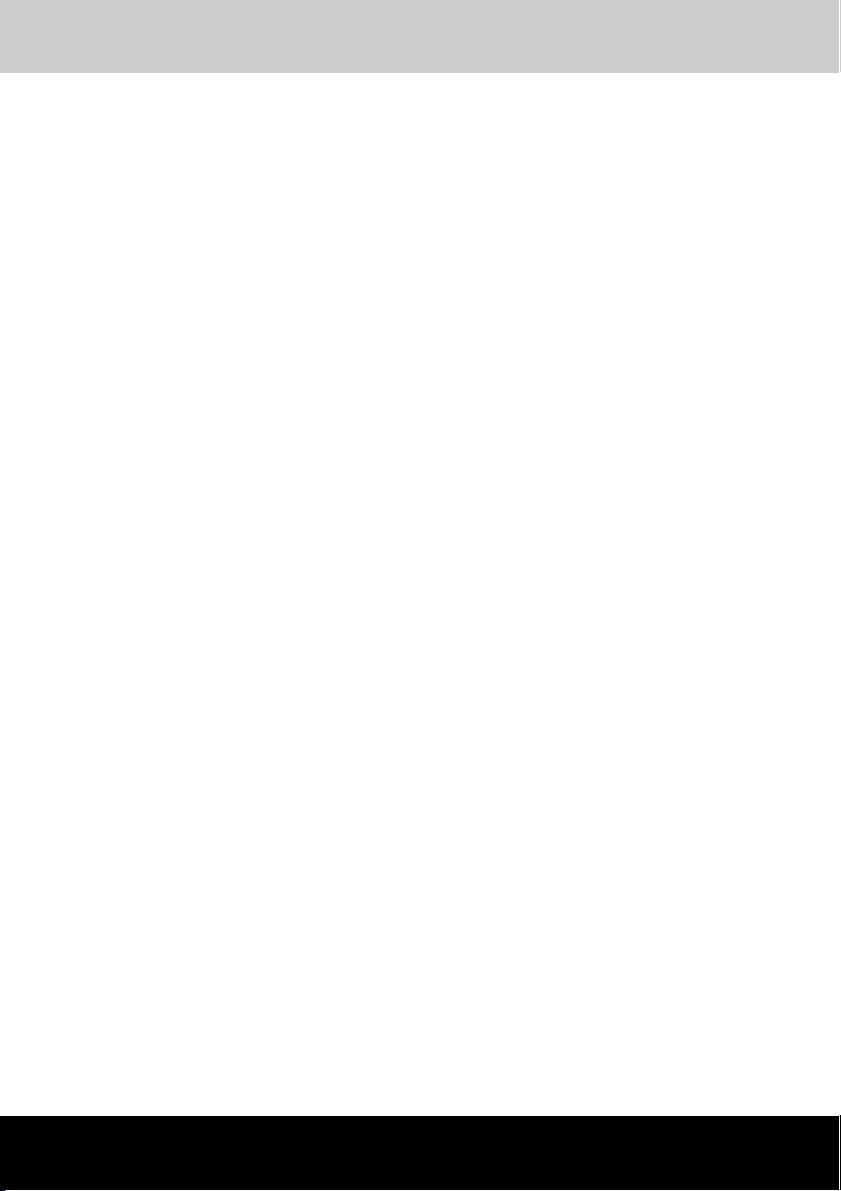
Satellite M30X-serien
Forord
Tillykke med din nye Satellite M30X-computer. Denne avancerede bærbare
computer giver dig en uovertruffen udvidelseskapacitet, f.eks. til
multimedieenheder. Endvidere er den konstrueret, så resultatet er en
driftsikker computer med mange års høj ydeevne.
Denne brugerhåndbog fortæller dig, hvordan du monterer og kommer i
gang med at bruge din Satellite M30X-computer. Den giver dig også
grundige oplysninger om konfigurering af computeren, grundlæggende
funktioner og vedligeholdelse ved hjælp af ekstraudstyr og fejlfinding.
Hvis det er første gang, du bruger en computer, eller hvis du ikke har
prøvet at arbejde med bærbare computere før, skal du først gennemlæse
kapitlerne Indledning og Præsentation af computeren, så du lærer
computerens funktioner, komponenter og tilbehør at kende. Læs derefter
kapitlet Sådan kommer du i gang, hvor du får trinvis vejledning i installation
af computeren.
Hvis du er vant til at arbejde med computere, kan du fortsætte med at læse
dette forord, som indeholder oplysninger om opbygningen af denne
brugerhåndbog. Du kan derefter lære brugerhåndbogen bedre at kende
ved at skimme siderne i den. Sørg især for at læse afsnittet Specielle
funktioner i Indledning, der beskriver usædvanlige og enestående
funktioner i computeren.
Brugerhåndbogens indhold
Denne brugerhåndbog indeholder otte kapitler, fire appendikser og en
ordliste.
Kapitel 1, Indledning indeholder en oversigt over computerens særlige
funktioner, hjælpeprogrammer og muligheder.
Kapitel 2, Præsentation af computeren beskriver computerens
komponenter og giver en kort forklaring om, hvordan de fungerer.
Brugerhåndbog xx
Page 21
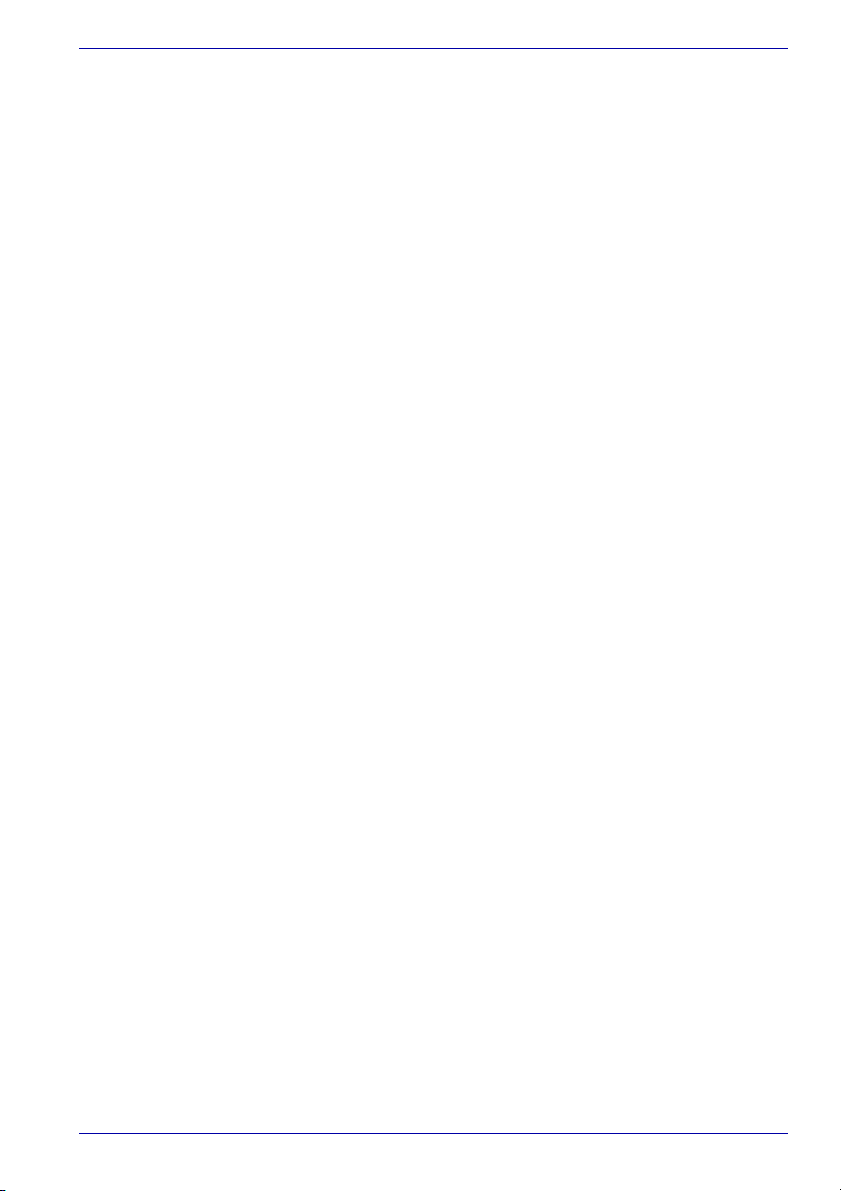
Kapitel 3, Sådan kommer du i gang giver dig et hurtigt overblik over,
hvordan du kommer i gang med at bruge computeren, og giver tip om
sikkerhed og indretning af dit arbejdsmiljø. Sørg for at læse afsnittene om
opsætning af operativsystemet og gendannelse af forudinstalleret software.
Kapitel 4, Computerens grundlæggende funktioner indeholder anvisninger
om brug af følgende enheder: Pegefelt, drev til optiske medier,
programmerbar knap, cd/dvd/lydstyringsknapper, det interne modem, LAN
og trådløst LAN.
Det indeholder desuden tip om vedligeholdelse af computeren, disketter og
dvd'er/cd-rom'er.
Kapitel 5, Ta st at ur beskriver specielle tastaturfunktioner, herunder
tastaturoverlayet og genvejstaster.
Kapitel 6, Strømforsyning og starttilstande indeholder oplysninger om
computerens strømforsyning.
Kapitel 7, Ekstraudstyr beskriver den ekstra hardware, der fås.
Kapitel 8, Fejlfinding indeholder nyttige oplysninger om, hvordan du
foretager diagnosetester, og foreslår løsninger, hvis computeren ikke virker,
som den skal.
Appendikserne indeholder tekniske oplysninger om computeren.
Ordliste giver definitioner på almindelig computerterminologi og indeholder
en liste over akronymer, der bruges i teksten.
Konventioner
Denne brugerhåndbog anvender nedenstående formater til at beskrive,
identificere og fremhæve termer og betjeningsvejledninger.
Forkortelser
Første gang en forkortelse bruges, medtages definitionen i parenteser, hvor
det er nødvendigt for tydelighedens skyld. F.eks.: ROM (Read Only
Memory). Akronymer er også defineret i Ordliste.
Symboler
Ikoner identificerer porte, knapper og andre dele i computeren.
Kontrolpanelet bruger også ikonerne til at identificere de komponenter, det
giver oplysninger om.
Taster
Tasterne på tastaturet bruges i tekst til at beskrive forskellige
computerfunktioner. Et særligt skriftsnit identificerer symbolerne oven på
tasterne, som de vises på tastaturet. Enter identificerer f.eks. Enter-tasten.
Brugerhåndbog xxi
Page 22

Tastkombinationer
Nogle handlinger aktiveres ved, at du trykker på to eller flere taster
samtidig. Disse tastkombinationer identificeres ved hjælp af symbolerne
oven på tasterne adskilt af et plustegn (+). Ctrl + C betyder f.eks., at du
skal holde Ctrl nede og samtidig trykke på C. Hvis der skal trykkes på tre
taster, skal du holde de to første nede og samtidig trykke på den tredje.
DISKCOPY A: B: Når procedurer kræver en handling, f.eks. at du
klikker på et ikon eller indtaster tekst, fremstilles
ikonets navn eller den tekst, der skal skrives, i
skriftsnittet til venstre.
Automatisk slukning
ABC
Navne på vinduer eller ikoner eller tekst, der
genereres af computeren og vises på skærmen,
fremstilles i skriftsnittet til venstre.
Meddelelser
Meddelelser bruges i denne brugerhåndbog til at gøre dig opmærksom på
vigtige oplysninger. Hver meddelelsestype angives som vist nedenfor.
Pas på! Denne type meddelelse fortæller dig, at forkert brug af udstyret
eller mangel på overholdelse af anvisningerne kan medføre tab af data
eller beskadige udstyret.
Læs dette. En bemærkning er et tip eller et råd, der hjælper dig med at få
det størst mulige udbytte af udstyret.
Brugerhåndbog xxii
Page 23

Satellite M30X-serien
Indledning
Dette kapitel indeholder en kontrolliste over udstyr og beskriver
computerens særlige funktioner, indstillinger og tilbehør.
Nogle af funktionerne, der er beskrevet i denne brugerhåndbog, fungerer
muligvis ikke korrekt, hvis du bruger et operativsystem, der ikke er
forudinstalleret af TOSHIBA.
Kontrolliste over udstyr
Pak computeren forsigtigt ud. Gem kassen og emballagen til fremtidig
brug. Kontroller, at du har alle de nedenstående genstande:
Hardware
■ Bærbar computer i Satellite M30X-serien
■ Universel netadapter og netledning
Kapitel 1
Software
■ Følgende software skal være forudinstalleret på harddisken:
®
■ Microsoft
■ TOSHIBA-hjælpeprogrammer
■ Skærmdriver
■ Pegefeltdriver
■ Lyddriver
■ Diverse drivere (afhængig af den købte model kan dette inkludere
drivere til modem, LAN, hukommelsesmedier, trådløst LAN, Multiple
Digital Media Card-plads og /eller infrarød port)
■ Online brugerhåndbog
■ Medie til produktgendannelse
■ TOSHIBA-cd-rom med værktøjer og hjælpeprogrammer
Systemet fungerer måske ikke korrekt, hvis du benytter drivere, der ikke er
forudinstalleret eller distribueret af TOSHIBA
Brugerhåndbog 1-1
Windows® XP
Page 24
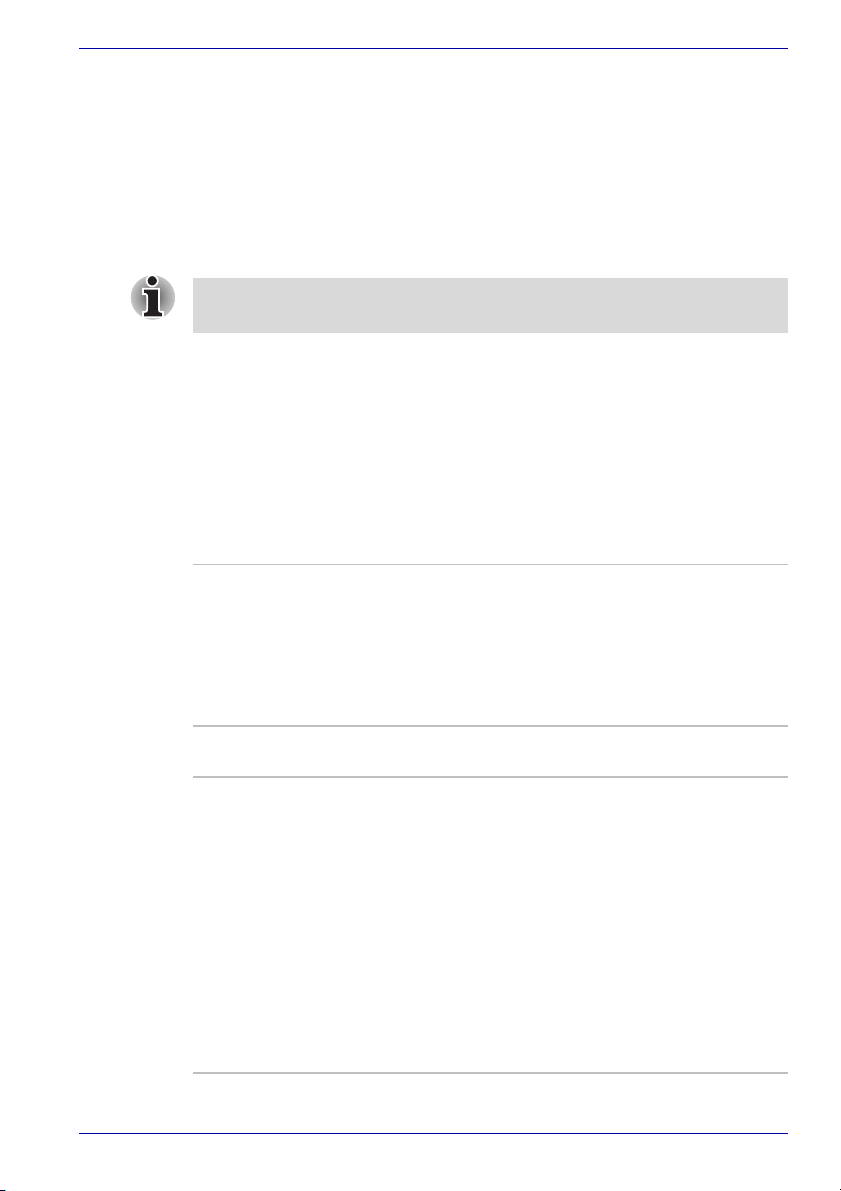
Dokumentation
■ Dokumentation til computeren:
■ Satellite M30X-serien Bærbar computer Brugerhåndbog
■ Satellite M30X-serien Introduktion
■ Introduktionshæfte til Microsoft
■ Sikkerhedsvejledning
■ Garantioplysninger
Hvis der mangler noget, eller nogle af genstandene er beskadigede, skal
du kontakte din forhandler med det samme.
Funktioner
Computeren i Satellite M30X-serien benytter i vid udstrækning TOSHIBAS
avancerede LSI-teknologi (Large Scale Integration) og CMOS-teknologi
(Complementary Metal-Oxide Semiconductor) til at opnå en kompakt
størrelse, minimal vægt, et lavt strømforbrug og høj driftssikkerhed.
Computeren har følgende funktioner og tilbehør:
Processor
Indledning
®
Windows XP
®
Intel
Pentium® M Processor 1.5/1.6/1.7GHz
eller
Intel® Pentium® M Processor 705/715/725/735/
745/755
Micro FCPGA-pakke CPU
Andre processorer kan introduceres.
Chipsæt
ATI MOBILITY™ RADEON™ 9700
ENE KB910 til tastaturcontroller,
batterihåndteringsenhed og RTC
ENE CB1410 til Card Bus PCMCIA-controller
(afhængig af den købte model)
ENE CB714 til PC Card-controller med Multiple
Digital Media Card Slot (afhængig af den købte
model)
ALC250 til AC97 CODEC.
VIA VT6301S til IEEE 1394-controller
Realtek RTL8100CL til LAN
SMSC LPC47N217 til PIO- og FIR-controller
Brugerhåndbog 1-2
Page 25
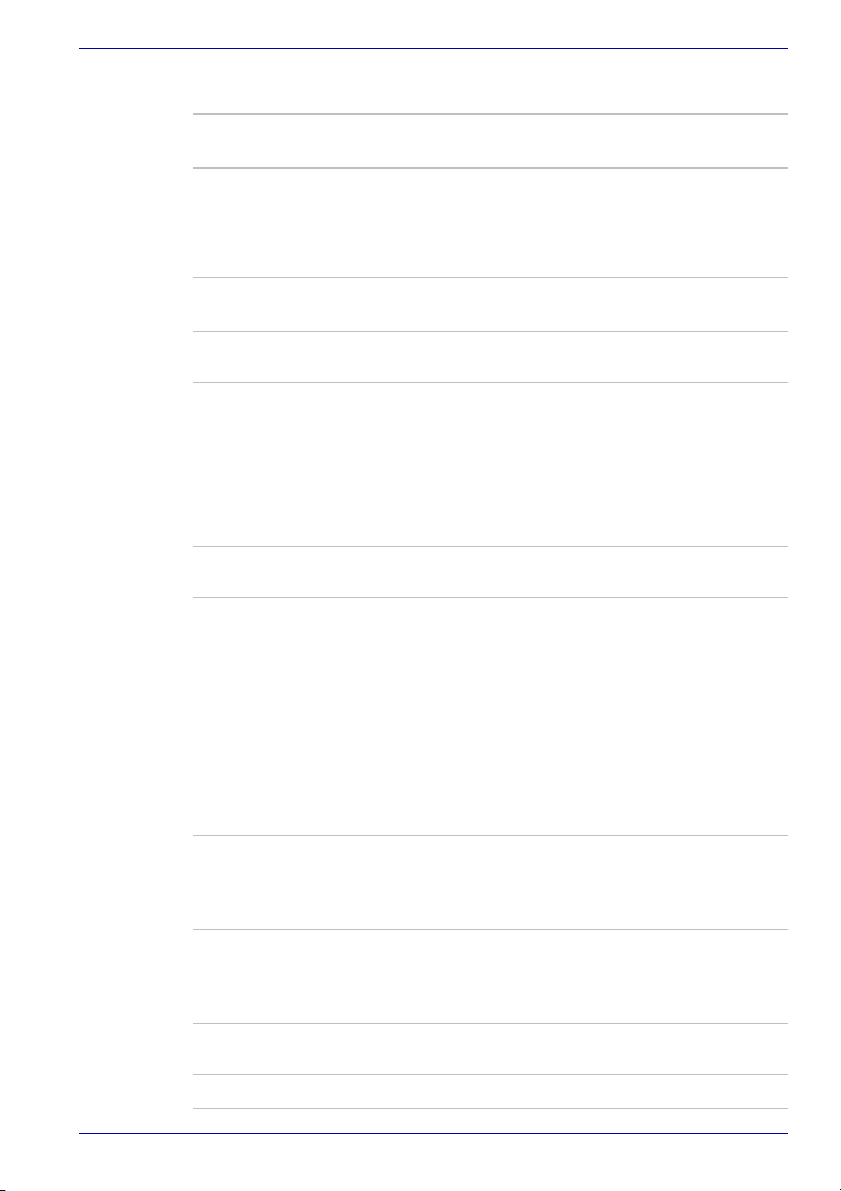
Hukommelse
Indledning
Stik Maks. systemhukommelse op til 2GB (to 1GB
L2 Cache
Skærmhukommelse External 64/128MB VGA DDR RAM for ATI
SO-DIMM-moduler)
®
1MB L2 Cache (Intel
1.5/1.6/1.7GHz)
2MB L2 Cache (Intel®Pentium® M Processor
705/715/725/735/745/755
MOBILITY™ RADEON™ 9700
Pentium® M Processor
BIOS
Flash ROM på 512 KB til system-BIOS.
Afbryd til RAM/Disk.
Beskyttelse med adgangskode (System).
Forskellige genvejstaster til systemstyring.
Kan opdateres
Komplet ACPI 1.0b-funktion
Strømforsyning
Batteri 8-cellers Li-Ion-batteri med en kapacitet på
14,8V*4300mAh
Opladningstid på cirka 12 timer eller længere ved
100% batterikapacitet (systemet er tændt).
Opladningstid på cirka 4 timer ved 100 %
batterikapacitet (systemet er slukket)
Cirka 1,5 dage til 8-cellers batteri i
standbytilstand
Afladningstiden, når systemet er slukket, er cirka
1 måned
Batteri til realtidsur Computeren har et indbygget batteri, der driver
det indbyggede realtidsur (RTC) og kalenderen.
Uden en ekstern strømkilde kan batteriet holde
en måned i gennemsnit.
Netadapter Den universelle netadapter forsyner systemet
med strøm og genoplader batterierne, når de er
ved at løbe tør. Den leveres med en aftagelig
netledning.
Diskettedrev (ekstraudstyr)
Eksternt USB-diskettedrev
Brugerhåndbog 1-3
Page 26

Pegefelt
Et pegefelt og tilhørende knapper i
håndledsstøtten gør det muligt at styre markøren
på skærmen.
Automatisk slukning
15,0" TFT-skærm, 16M farver med en opløsning
på 1024 vandrette x 768 lodrette pixel XGA.
15,4" TFT-skærm, 16M farver med en opløsning
på 1280 vandrette x 800 lodrette pixel
Widescrenn XGA.
Diske
Fast harddisk En harddisk på 40GB/60GB/80GB
Bus-master IDE
9,5m/m 2,5" Harddisksupport
Ultra DMA 100
CD-RW/dvd-romdrev
Nogle modeller er udstyret med et CD-RW/dvdrom-drev i fuld størrelse, der gør det muligt at
indspille data på skrivbare cd’er samt at køre
cd’er/dvd'er på enten 12 cm (4,72") eller 8 cm
(3,15") uden brug af adapter. Det kan læse dvdrom'er ved maks. 8-dobbelt hastighed og cdrom'er ved maks. 24-dobbelt hastighed. Det
skriver både cd-r'er og cd-rw'er op til 24-dobbelt
hastighed. Dette drev understøtter følgende
formater:
■ Dvd-rom
■ DVD-Video
■ DVD-R
■ DVD-RW
■ CD-DA
■ CD-Text
■ DVD-RAM
■ Photo CD (single/multi-session)
■ Cd-rom Mode1, Mode2
■ Cd-rom XA Mode2 (Form1, Form2)
■ Enhanced CD (CD-EXTRA)
Indledning
Brugerhåndbog 1-4
Page 27
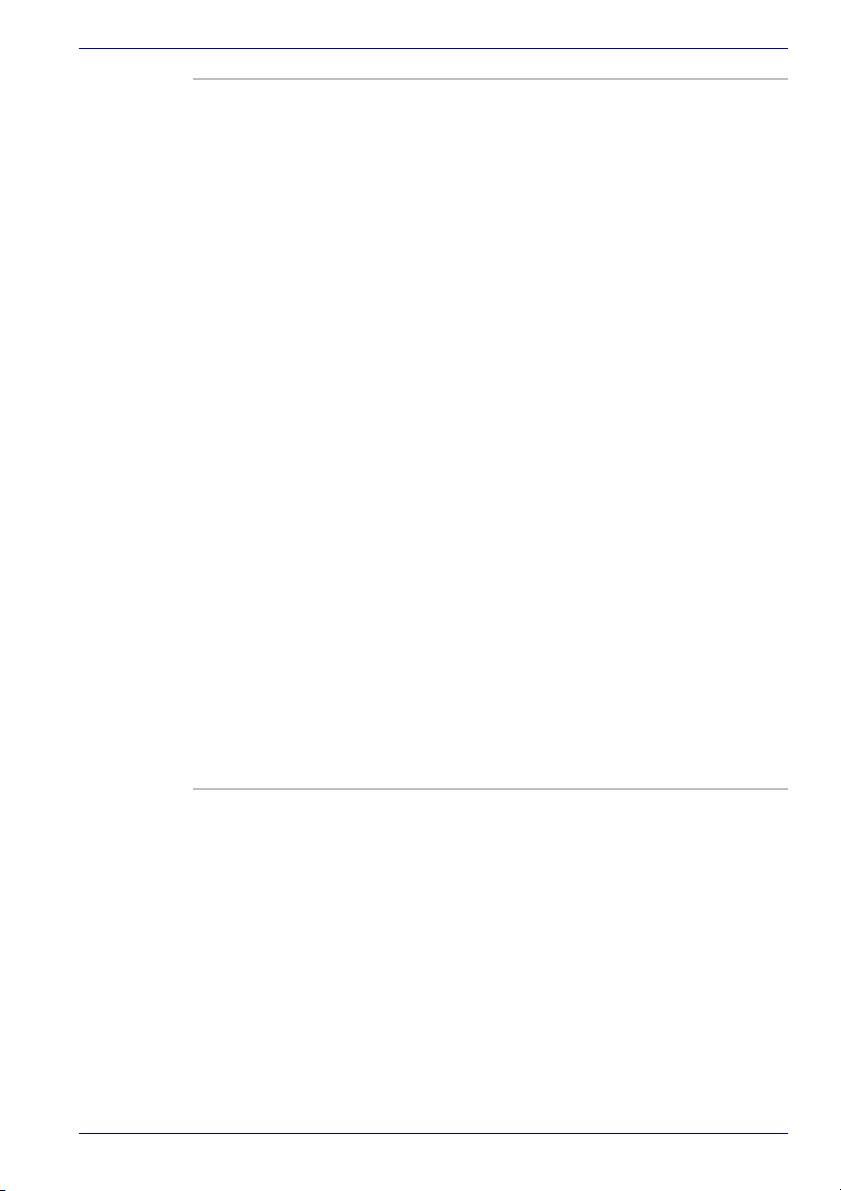
Indledning
DVD-super-multidrev, der
understøtter
dobbeltlag
Nogle modeller er udstyret med et DVD Supermultidrevmodul i fuld størrelse, der gør det muligt
at indspille data på skrivbare cd’er/dvd’er samt at
køre cd’er/dvd'er på enten 12 cm (4,72") eller 8
cm (3,15") uden brug af adapter. Det kan læse
dvd-rom'er ved maks. 8-dobbelt hastighed og cdrom'er ved maks. 24-dobbelt hastighed. Det
skriver CD-R’er ved op til 24-dobbelt hastighed,
CD-RW’er ved op til 8-dobbelt hastighed, DVDR’er ved maks. 4-dobbelt hastighed og
DVD-RAM'er ved maks. 3-dobbelt hastighed,
DVD+RW'er ved maks. 4-dobbelt hastighed og
DVD+R ved maks. 8-dobbelt hastighed. Dette
drev understøtter følgende formater:
■ Dvd-rom
■ DVD-Video
■ DVD-R
■ DVD-RW
■ DVD+R
■ DVD+RW
■ DVD-RAM
■ DVD+R (Dobbeltlag)
■ CD-R
■ CD-RW
■ CD-DA
■ CD-Text
■ Photo CD (single/multi-session)
■ Cd-rom Mode1, Mode2
■ Cd-rom XA Mode2 (Form1, Form2)
■ Enhanced CD (CD-EXTRA)
Brugerhåndbog 1-5
Page 28
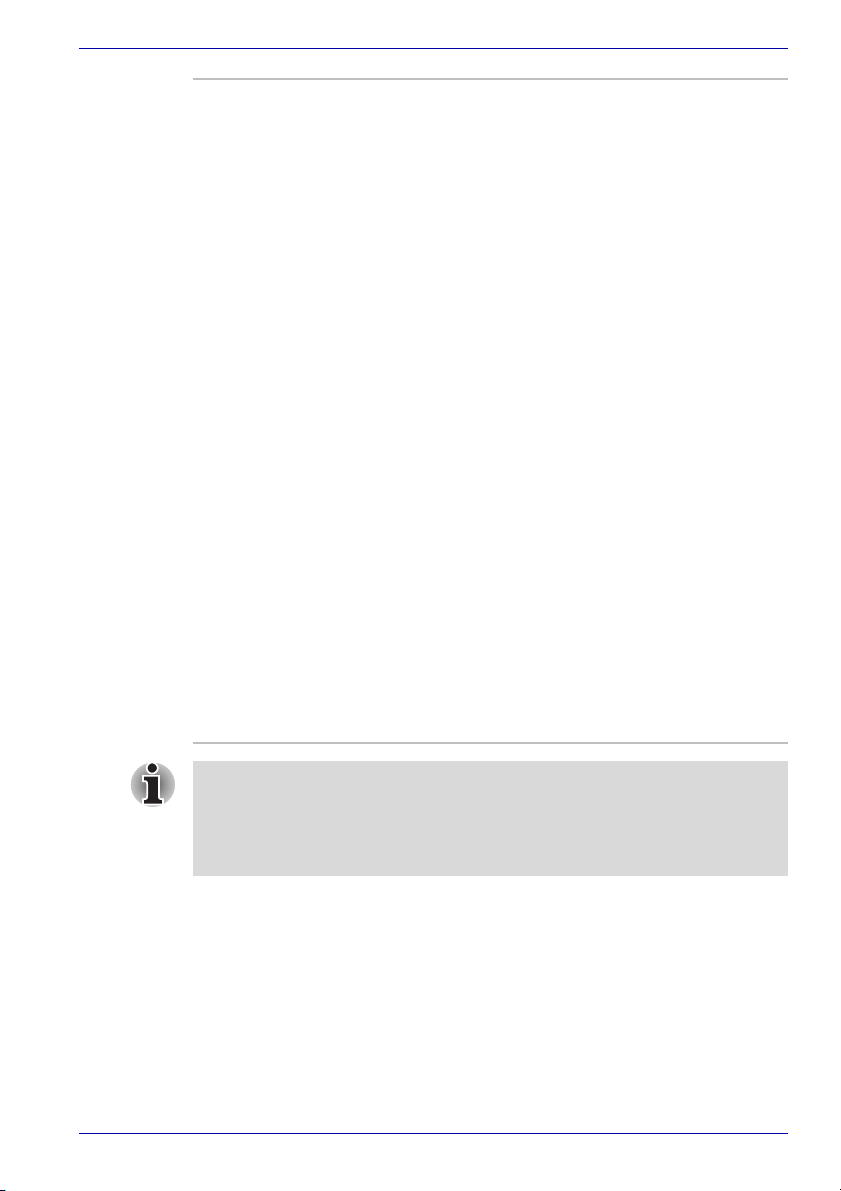
Indledning
DVD Super-multidrev Nogle modeller er udstyret med et DVD Super-
multidrevmodul i fuld størrelse, der gør det muligt
at indspille data på skrivbare cd’er/dvd’er samt at
køre cd’er/dvd'er på enten 12 cm (4,72") eller 8
cm (3,15") uden brug af adapter. Det kan læse
dvd-rom'er ved maks. 8-dobbelt hastighed og cdrom'er ved maks. 24-dobbelt hastighed. Det
skriver CD-R’er ved op til 16-dobbelt hastighed,
CD-RW’er ved op til 8-dobbelt hastighed, DVDR’er ved maks. 4-dobbelt hastighed, DVDRAM'er ved maks. dobbelt hastighed og DVD+R/
+RW ved maks. 2,4-dobbelt hastighed. Dette
drev understøtter følgende formater:
■ Dvd-rom
■ DVD-Video
■ DVD-R
■ DVD-RW
■ DVD+R
■ DVD+RW
■ CD-R
■ CD-RW
■ CD-DA
■ CD-Text
■ DVD-RAM
■ Photo CD (single/multi-session)
■ Cd-rom Mode1, Mode2
■ Cd-rom XA Mode2 (Form1, Form2)
■ Enhanced CD (CD-EXTRA)
Computere i denne serie kan konfigureres til at have flere typer drev til
optiske medier. Kontakt din forhandler for at få flere oplysninger om
tilgængelige drev til optiske medier. Du kan få flere oplysninger om brugen
af drevet til optiske medier i Kapitel 4, Computerens grundlæggende
funktioner.
Brugerhåndbog 1-6
Page 29
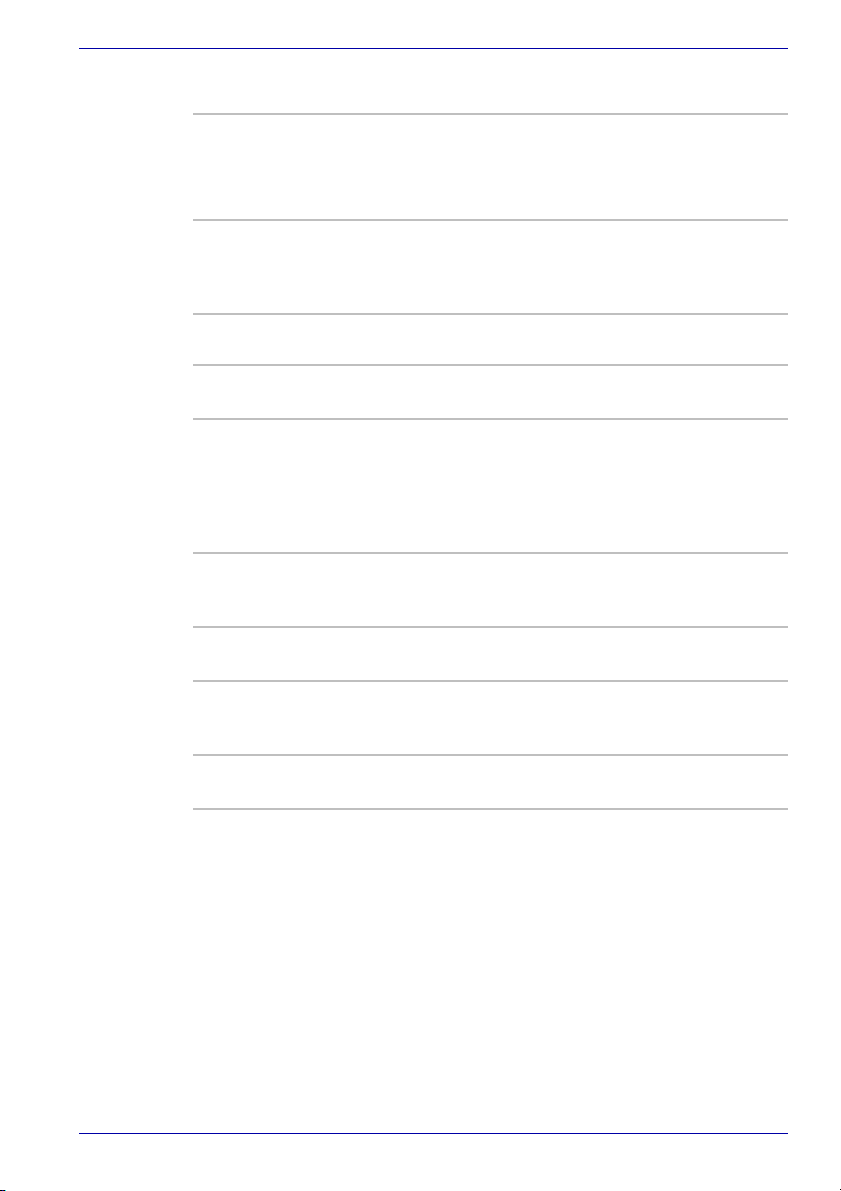
Pladser
PC Card Et kortstik af type II
Card bus-kort
PC Card 8.0-kompatibelt, understøtter 3V- og 5V-
kort
Multiple Digital
Media Card (SD/
MMC/SM/MS/MS Pro/
xD)
Denne plads gør det nemt at overføre data fra
enheder som f.eks. digitale kameraer og PDA’er,
der anvender flashhukommelse.
Porte (afhænger af konfigurationen)
Indledning
Ekstern skærm Analog VGA-port med 15 stikben understøtter
USB Computeren har tre USB-porte, der opfylder USB
i.LINK (IEEE1394) Denne port gør det muligt at overføre data i høj
Infrarød Den serielle infrarødport er kompatibel med IrDA
Tv-output S-Video-port med 4 stikben er kompatibel med
Parallelport En parallelport med 25 stikben med EPP/ECP-
VESA DDC2B-kompatible funktioner.
2.0-standarden og gør det muligt at overføre data
40 gange hurtigere end USB 1.1-standarden
(som denne computer også understøtter). USBportene kan bruges til at overføre data ved lav,
fuld og høj hastighed
hastighed direkte fra ydre enheder som f.eks.
digitale videokameraer.
1.1-standarderne (Infrared Data Association).
PAL eller NTSC TV-standarder, der understøtter
Macrovision 7.02-kopieringsbeskyttelse.
kapacitet.
Brugerhåndbog 1-7
Page 30
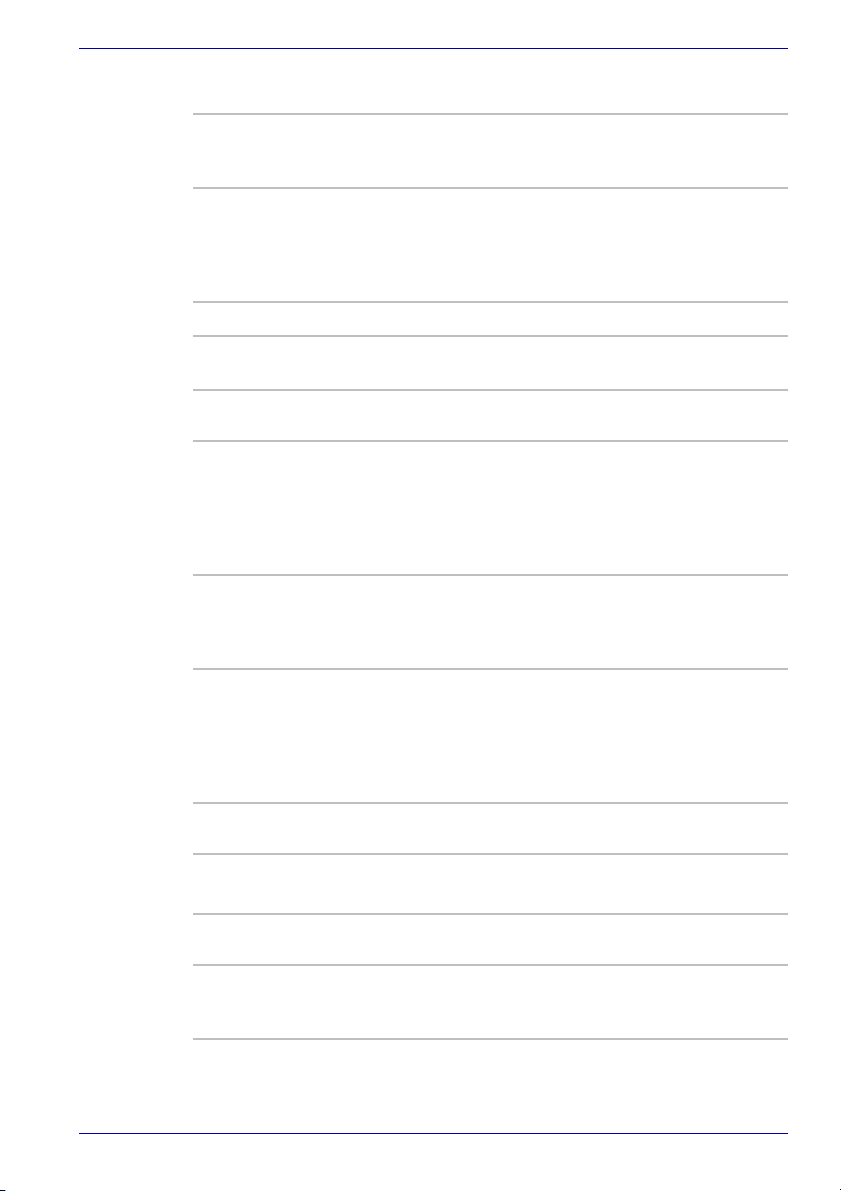
Multimedier
Indledning
Lydsystem Windows Sound System-kompatibelt lydsystem
Direkte cd-afspilning Gør det muligt at bruge computerens faste drev
Hovedtelefoner Et standardstik på 3,5 mm til hovedtelefoner
Mikrofonstik Et minimikrofonstandardstik på 3,5 mm gør det
omfatter indbyggede højttalere samt stik til en
ekstern mikrofon og hovedtelefoner.
til optiske medier som separat lyd-cd-afspiller. Du
kan også bruge knapperne til at styre
computerens dvd-videoafspiller eller MP3-filer,
når systemet er tændt.
muligt at tilslutte monomikrofonlyd.
Kommunikation
Modem Et indbygget modem muliggør data- og
faxkommunikation. Modemet understøtter V.90
eller V.92 afhængig af regionen. Data- og
faxoverførselshastigheden afhænger af den
analoge telefonlinje. Kortet har et modemstik til
tilslutning på en telefonlinje.
LAN Computeren har indbygget understøttelse af
Trådløst LAN Nogle computere i serien er udstyret med et mini-
Ethernet-LAN (10 megabit pr. sekund, 10BASET) og Fast Ethernet-LAN (100 megabit pr.
sekund, 100BASE-TX)
PCI-kort til trådløse LANs, der er kompatibelt
med andre LAN-systemer, som understøtter det
trådløse 802,11b/g LAN-modul: Kortet har
frekvenskanalvalg og giver mulighed for at roame
over flere kanaler.
Sikkerhed
Beskyttelse med adgangskode ved start
Arkitektur med adgangskode på to niveauer
Sikkerhedslåsrille
Gør det muligt at montere en sikkerhedslås
(ekstraudstyr), så computeren kan fastgøres til et
bord eller en anden tung genstand.
Brugerhåndbog 1-8
Page 31

Specielle funktioner
Følgende funktioner er enten enestående for TOSHIBA-computere eller er
avancerede funktioner, der gør computeren nemmere at bruge.
Genvejstaster Med tastkombinationer kan du hurtigt ændre
Indledning
systemkonfigurationen direkte via tastaturet uden
at skulle køre et systemkonfigurationsprogram.
Automatisk slukning
af skærm
Automatisk slukning
af harddisk
Automatisk systemstandby/dvale
Tastaturoverlay Tastaturet har et integreret numerisk tastatur med
Har du indtastet den
korrekte
startadgangskode?
Denne funktion slukker automatisk den
indbyggede skærm, hvis tastaturet og
pegeredskabet ikke bruges i et angivet tidsrum.
Skærmen tilføres strøm igen, når der trykkes på
en vilkårlig tast på tastaturet, eller når
pegeredskabet tages i brug. Du kan angive tiden
i TOSHIBA Power Management Utility
(Strømstyring)
Denne funktion slukker automatisk harddisken,
når den ikke bruges i et angivet tidsrum.
Harddisken tilføres strøm igen, når den tages i
brug. Du kan angive tiden i TOSHIBA Power
Management Utility (Strømstyring)
Denne funktion sætter systemet i standby- eller
dvaletilstand automatisk, når der ikke modtages
input, eller når der ikke sendes signaler til
hardwaren i et angivet tidsrum. Du kan angive
tiden og vælge enten systemstandby eller
systemdvale i TOSHIBA Power Management
Utility (Strømstyring)
ti taster. Yderligere oplysninger om brug af
tastaturoverlayet finder du i Kapitel 5, Tastatur.
Der findes to niveauer af adgangskoder:
systemansvarlig og bruger. Dette forhindrer
uautoriseret adgang til computeren.
Batterisparetilstand Denne funktion gør det muligt at spare på
Hurtig beskyttelse En funktion, der aktiveres ved hjælp af
Brugerhåndbog 1-9
batteriet. Du kan angive indstillingen for
strømforbrug i TOSHIBA Power Management
Utility (Strømstyring).
genvejstaster, rydder skærmen og gør det nemt
og hurtigt at beskytte dine data.
Page 32

Indledning
Slukning og tænding
ved hjælp af skærm
Denne funktion slukker computeren, når
skærmen lukkes, og starter den igen, når
skærmen åbnes. Du kan angive indstillingen i
TOSHIBA Power Management Utility
(Strømstyring)
Automatisk slukning
ved lavt
opladningsniveau
Hvis batteriets opladningsniveau er så lavt, at
computeren ikke længere kan arbejde, går
systemet automatisk i dvaletilstand og slukkes.
Du kan angive indstillingen i TOSHIBA Power
Management Utility (Strømstyring).
Dvaletilstand Denne funktion giver dig mulighed for at afbryde
strømmen, uden at du behøver at lukke den
software, du bruger. Indholdet i
hovedhukommelsen gemmes på harddisken.
Næste gang du tænder computeren, kan du
fortsætte arbejdet, hvor du slap. Se afsnittet om,
hvordan du slukker computeren i Kapitel 3,
Sådan kommer du i gang.
Standbytilstand I standbytilstand tilføres systemet fortsat strøm,
men processoren og alle andre enheder er i
dvaletilstand. Når computeren er i
standbytilstand, blinker strømforsynings-LED’en
gult. Computeren går i standbytilstand uanset
indstillingen for dvale. Se afsnittet om, hvordan
du slukker computeren i Kapitel 3, Sådan
kommer du i gang.
■ Kontroller, at du har gemt dataene, før computeren går i
standbytilstand.
■ Du må ikke installere eller fjerne et hukommelsesmodul, mens
computeren er i standbytilstand, da det kan beskadige computeren
eller modulet.
■ Tag ikke batteriet ud, mens computeren er i standbytilstand. Data i
hukommelsen går tabt.
Brugerhåndbog 1-10
Page 33

Hjælpeprogrammer
Dette afsnit beskriver forudinstallerede hjælpeprogrammer og forklarer,
hvordan de startes. Yderligere oplysninger om handlinger findes i hver
enkelt hjælpeprograms onlinemanual, hjælpefiler eller readme-filer.
Indledning
TOSHIBA Power
Management Utility
(Strømstyring)
TOSHIBA Console TOSHIBA Console er en grafisk
Dvd-afspiller DVD Video Player bruges til at afspille DVD-
ConfigFree ConfigFree er en suite hjælpeprogrammer, der
TOSHIBA-funktion til
aktivering af pegefelt
RecordNow! Basic til
TOSHIBA
DLA til TOSHIBA DLA (Drive Letter Access) er
Der er to måder at åbne Kontrolpanel på i
Windows XP. Standarden er i kategorivisningen.
TOSHIBA Power Management Utility
(Strømstyring) ligger under punktet Performance
and Maintenance (Ydeevne og vedligeholdelse).
brugergrænseflade, der giver nem adgang til
hjælp og serviceprogrammer.
Video. Den har en skærmgrænseflade og
funktioner på skærmen. Klik på Start, peg på All
Programs (Alle programmer), peg på InterVideo
WinDVD5, og klik derefter på Inter Video
WinDVD5.
gør det nemt at styre kommunikationsenheder og
netværksforbindelser. ConfigFree gør det også
muligt at finde kommunikationsproblemer og
skabe profiler, som gør det nemt at skifte mellem
sted og kommunikationsnetværk.
Hvis du vil starte ConfigFree, skal du klikke på
knappen Start i Windows, pege på Programmer,
pege på TOSHIBA, pege på Networking
(Netværk) og klikke på ConfigFree.
Hvis du trykker på Fn+F9 i et Windows-miljø,
aktiveres eller deaktiveres pegefeltsfunktionen.
Når du trykker på disse genvejstaster, ændres
den aktuelle indstilling og vises som et ikon.
Du kan oprette cd’er/dvd'er i forskellige formater,
herunder lyd-cd’er, der kan spilles på en
almindelig stereo-cd-afspiller, og data-cd’er/
dvd'er, der kan bruges til at gemme filerne og
mapperne på din harddisk. Denne software kan
anvendes på en model med et optisk mediedrev,
der kan oprette cd'er og dvd'er.
pakkeskrivningssoftware, der stiller en funktion til
rådighed, som skriver filer og/eller mapper til
DVD+RW-, DVD-RW- eller CD-RW-disk via et
drevbogstav som en diskette eller andre
udtagelige diske.
Brugerhåndbog 1-11
Page 34

Indledning
TOSHIBA Touch and
Launch
(Pegefeltsstyring)
Hjælpeprogrammet
TOSHIBA Zooming
Indstillinger
Du kan tilføje ekstraudstyr, så computeren bliver endnu mere avanceret og
brugervenlig. Følgende ekstraudstyr er tilgængeligt:
HukommelsesmodulerDer kan installeres op til to hukommelsesmoduler
TOSHIBA Touch and Launch er et værktøj, der
gør det muligt at udføre forskellige opgaver nemt
ved hjælp af pegefeltet. Dette er nyttigt i
følgende tilfælde.
■ Åbning af en fil på skrivebordet, hvis ikon er
skjult af et vindue.
■ Åbning af en side i menuen Foretrukne i
Internet Explorer.
■ Visning af listen over aktuelt åbne vinduer og
skift af det aktive vindue.
Det udfører også følgende funktioner ved
tilpasning af indstillingerne.
■ Åbning af en fil, der er gemt i en
foruddefineret mappe.
■ Hurtig start af registrerede programmer, der
anvendes ofte.
Dette hjælpeprogram gør det muligt at forstørre
eller formindske ikonstørrelsen på skrivebordet
eller i programvinduet.
i computeren.
Brug kun PC2700-kompatible DDR-hukommelsesmoduler. Kontakt din
TOSHIBA-forhandler for at få flere oplysninger
Batteri Du kan købe et ekstra batteri hos din TOSHIBA-
forhandler. Brug det som reserve eller til at øge
computerens driftstid.
Netadapter Hvis du ofte bruger computeren mere end ét
sted, kan det være en god idé at købe en ekstra
netadapter til hvert sted, så du ikke behøver at
transportere den.
USBdiskettedrevsæt
Brugerhåndbog 1-12
Lader dig tilslutte et diskettedrev til computeren
via USB-porten.
Page 35

Satellite M30X-serien
Kapitel 2
Præsentation af computeren
Dette kapitel beskriver de forskellige komponenter i computeren. Sørg for
at lære hver komponent at kende, før du tager computeren i brug.
Nogle bærbare computeres chassis er designet til alle mulige
konfigurationer i en hel produktserie. Det er ikke sikkert, at den valgte
model indeholder alle funktioner og specifikationer, der svarer til ikoner
eller knapper vist på den bærbare computers chassis, medmindre du har
valgt en model, der understøtter alle disse funktioner.
Set forfra med lukket skærm
Følgende figur viser computeren forfra med lukket skærm.
JÆVNSTRØMS-
LED
Jævnstrøms-LED Jævnstrøms-LED’en angiver, at computeren er
StrømforsyningsLED
Brugerhåndbog 2-1
Strømforsynings-
LED
Computeren set forfra med lukket skærm
tilsluttet netadapteren, og denne er sat i en
stikkontakt.
Strømforsynings-LED'en blinker gult, mens
systemet er i standbytilstand. LED’en slukker, når
computeren slukkes eller er i dvaletilstand. I
normal driftstilstand er LED'en grøn.
Batteri-LED Skærmlås
Page 36

Batteri-LED Batteri-LED’en angiver batteriets aktuelle
Skærmlås Denne låsemekanisme holder LCD-skærmen
Venstre side
Følgende figur viser computerens venstre side
Præsentation af computeren
opladningsstatus. Den lyser grønt, når batteriet
er fuldt opladet. Den lyser gult, mens batteriet
oplades af netadapteren. Den blinker gult, når
batteriopladningen er lav.
sikkert lukket. Skub til låsen for at åbne
skærmen.
Harddisk Drev til optiske medier
Venstre side af computeren
Drev til optiske
medier
Computeren har et drev til optiske medier i fuld
størrelse, der gør det muligt at køre cd’er/dvd’er i
størrelsen 12 cm eller 8 cm uden brug af adapter.
Se afsnittet Drev i dette kapitel for at få
oplysninger om tekniske specifikationer om hvert
drev og Kapitel 4, Computerens grundlæggende
funktioner for at få oplysninger om brug af drevet
og beskyttelse af diske.
Den optiske disks adgangs-LED lyser, når der er
adgang til drevet.
Brugerhåndbog 2-2
Page 37

Højre side
Følgende figur viser computerens højre side
Lydstyrke
Stik til
hovedtelefone
Præsentation af computeren
Mikrofonstik PC Card-
plads
Multiple Digital Media
Card-plads
Kontakt til trådløs
kommunikation
USB-port
(Universal Serial
Bus)
Højre side af computeren
i.Link-port (IEEE1394)
Infrarød port
* Nogle modeller er ikke udstyret med en infrarød port, Multiple Digital
Media Card-plads og/eller kontakt til trådløs kommunikation.
Lydstyrke Brug denne knap til at justere lyden på
stereohøjttalerne eller hovedtelefonerne.
Stik til
hovedtelefoner
Stikket til hovedtelefoner gør det muligt at tilslutte
stereohovedtelefoner eller andet udstyr til
lydoutput som f.eks. eksterne højttalere.
Tilslutning af hovedtelefoner eller andet udstyr til
dette stik deaktiverer automatisk de indbyggede
højttalere.
Mikrofonstik Et ministandardstik til mikrofon på 3,5 mm gør
det muligt at tilslutte et trelederministik til
monomikrofoninput.
PC Card-plads En PC Card-plads har plads til et PC Card af
type II (5 mm). Du kan montere et hvilket som
helst PC Card, der opfylder industristandarden,
f.eks. en SCSI-adapter, en Ethernet-adapter eller
et kort med flashhukommelse.
Brugerhåndbog 2-3
Page 38

Præsentation af computeren
Multiple Digital
Media Card-plads
Denne plads gør det nemt at overføre data fra
enheder som f.eks. digitale kameraer og PDA’er,
der anvender flashhukommelse. Du kan
indsætte 5 forskellige hukommelsesmoduler (SD/
MMC/SM/MS Pro/xD) i denne plads.
Infrarød port Denne infrarøde port er kompatibel med FIR-
standarderne (Fast InfraRed) fra Infrared Data
Association (IrDA). Den muliggør trådløs
dataoverførsel ved 4 Mbps med IrDA 1.1kompatible enheder. Det er ikke alle
konfigurationer i serien, der har denne funktion.
Kontakt til trådløs
kommunikation
Kontakten til trådløs kommunikation slår
transceiveren til trådløs netværksudveksling til.
LED’en for trådløs kommunikation ved siden af
kontakten lyser for at angive, at den trådløse
netværksudveksling er slået til.
USB-port (Universal
Serial Bus)
USB-portene (USB 2.0 og 1.1) gør det muligt at
tilslutte enheder med USB-kapacitet (f.eks.
tastaturer, mus, harddiske, scannere og printere).
i .LINK-port
(IEEE1394)
Slut en ydre enhed som f.eks. et digitalt
videokamera til denne port for at muliggøre
dataoverførsel med høj hastighed. Det afhænger
af din konfiguration, om funktionen er tilgængelig.
Brugerhåndbog 2-4
Page 39

Bagside
Præsentation af computeren
Følgende figur viser computerens bagside.
Sikkerhedslås Eksternt skærmstik Parallelport Modemstik
Jævnstrømsstik, 19 V Tv-output USB-port (Universal
Bagsiden af computeren
Serial Bus)
LAN-stik
* Ikke alle modeller er udstyret med en parallelport.
Sikkerhedslåsrille Her kan du sætte et sikkerhedskabel fast. Du
kan derefter låse computeren fast til et
skrivebord eller en anden stor genstand med
sikkerhedskablet (ekstraudstyr) for at forebygge
tyveri.
Jævnstrømsstik, 19 VJævnstrømsstikket bruges til at tilslutte
netadapteren.
Port til ekstern
skærm
Denne port med 15 stikben giver dig mulighed for
at tilslutte en ekstern skærm til computeren.
Tv-output Sæt et S-videokabel med 4 ben i dette stik for at
sende enten et NTSC- eller PAL-signal.
Parallelport Denne Centronics-kompatible parallelport med
25 stikben bruges til at tilslutte en parallelprinter
eller en anden parallelenhed. Porten understøtter
ECP-standarden (Extended Capabilities Port).
USB-port (Universal
Serial Bus)
USB-portene (USB 2.0 og 1.1) gør det muligt at
tilslutte enheder med USB-kapacitet (f.eks.
tastaturer, mus, harddiske, scannere og printere).
Modemstik Modemstikket gør det muligt at bruge et
tilslutningskabel, så modemet kan sættes direkte
i en telefonlinje.
Brugerhåndbog 2-5
Page 40

LAN-stik Dette stik gør det muligt at slutte computeren til
Underside
Følgende figur viser computerens underside. Sørg for at lukke skærmen,
inden du vender computeren om.
Præsentation af computeren
et LAN. Adapteren har indbygget understøttelse
af Ethernet-LAN (10 megabit pr. sekund,
10BASE-T) og Fast Ethernet-LAN (100 megabit
pr. sekund, 100BASE-TX).
Batteri Batteriudløser
Stik til hukommelsesudvidelse Dobbeltlås til batteri
Undersiden af computeren
Batteri Dette er batteriet, som tilfører computeren strøm,
når netadapteren ikke er tilsluttet. Du kan få
detaljerede oplysninger om batteriet i Kapitel 6,
Strømforsyning og starttilstande.
Stik til
hukommelsesudvide
lse
Brug dette stik til at installere et
hukommelsesmodul, så computerens
hukommelse øges. Se afsnittet om
hukommelsesudvidelse i Kapitel 7, Ekstraudstyr.
Dobbeltlås til batteri Når du skubber denne udløser til en låst position,
kan batteriet ikke fjernes, selvom du skubber til
batteriudløseren.
Batteriudløser Skub til denne udløser for at fjerne batteriet.
Brugerhåndbog 2-6
Page 41

Set forfra med åben skærm
Nedenstående figur viser computeren forfra med åben skærm. Hvis du vil
åbne skærmen, skal du skubbe til skærmlåsen på forsiden af skærmen og
løfte op. Placer skærmen, så du opnår en passende synsvinkel
Skærm Tastaturindikatorer Pegefelt Pegefeltsknapper
Præsentation af computeren
Forrige/Spol tilbage
Næste/Spol frem
Stop
Spil/Pause
Programmerbar knap
Tænd/sluk-knap
Set forfra med åben skærm
Brugerhåndbog 2-7
Højttalere
Page 42

Præsentation af computeren
Pegefelt Der sidder et pegeredskab midt på
håndledsstøtten, som bruges til at styre
markøren på skærmen. Se afsnittet om
pegefeltet i Kapitel 4, Computerens
grundlæggende funktioner.
Pegefeltsknapper Knapperne under pegefeltet sætter dig i stand til
at vælge menupunkter eller redigere tekst og
grafik, der er valgt med markøren på skærmen.
Tænd/sluk-knap Tryk på tænd/sluk-knappen for at tænde og
slukke computeren. Tænd/sluk-knappen er
lyseblå, hvis systemet er tændt.
Spil/Pause Tryk på denne knap for at starte afspilning af en
lyd-cd, en dvd-film eller digitale lydfiler. Denne
knap fungerer også som pauseknap. Se
Kapitel 4, Computerens grundlæggende
funktioner for at få flere oplysninger.
Stop Standser afspilningen af cd'en, dvd'en eller
digitallyden. Se Kapitel 4, Computerens
grundlæggende funktioner for at få flere
oplysninger.
Næste/Spol frem Springer frem til næste nummer. Hvis du holder
den nede, mens en sang/et kapitel afspilles,
spiller den hurtigt frem gennem sangen. Se
Kapitel 4, Computerens grundlæggende
funktioner for at få flere oplysninger.
Forrige/Spol tilbage Springer tilbage til det forrige nummer. Hvis du
holder den nede, mens en sang/et kapitel
afspilles, spiller den hurtigt tilbage gennem
sangen/kapitlet. Se Kapitel 4, Computerens
grundlæggende funktioner for at få flere
oplysninger.
Hvis Random (Vilkårlig) eller Shuffle (Blandet) vælges i Windows Media
Player, afspilles et tilfældigt spor, hvis du vælger Næste eller Forrige.
Brugerhåndbog 2-8
Page 43

Præsentation af computeren
Programmerbar
knap
Når systemet er slukket, vil tryk på denne knap
bringe systemet tilbage til cd-afspilningstilstand.
Hvis du trykker på denne knap igen, slås
afspilningstilstanden fra.
Når systemet er tændt, vil tryk på denne knap
starte programmet, der er tildelt med
hjælpeprogrammet til programmerbar knap.
(Standardindstillingen er Windows Media Player).
Skærm LCD-skærmen viser tekst og grafik med høj
kontrast ved op til 2048x1536 pixel. Se
Appendiks B, Skærmindstillinger. Hvis
computeren kører på netadapterstrøm, er
skærmbilledet noget klarere, end hvis den kører
på batteristrøm. Hensigten med den lavere
lysstyrke er at spare på batteriet.
Du kan forlænge skærmens levetid ved at bruge en pauseskærm, når du
ikke bruger computeren, og den står uden aktivitet.
Venstre og højre
Lydhøjttalerne.
højttaler
Brugerhåndbog 2-9
Page 44

Systemstatusindikatorer
Figurerne nedenfor viser de system- og tastaturindikatorerlamper, der lyser,
når der udføres forskellige computerhandlinger
Harddisk-LED LED til cd-
Præsentation af computeren
afspilningstilstand
Harddisk-LED Harddisk-LED'en angiver, at harddisken er i brug.
Hver gang computeren kører et program, åbner
en fil eller udfører en anden funktion, den skal
bruge harddisken til, tændes LED'en.
LED til cdafspilningstilstand
Denne LED lyser, når systemet er i cdafspilningstilstand.
Tastaturindikatorer
Caps
Lock
Piltasttilstand Numerisk
Brugerhåndbog 2-10
tilstand
Caps Lock
Page 45

Piltasttilstand Når ikonet Piltasttilstand lyser grønt, kan du
bruge tastaturoverlayet (tasterne med lysegrå
tegn) som markørtaster. Se afsnittet
Tastaturoverlay i Kapitel 5, Tastatur.
Numerisk tilstand Du kan bruge tastaturoverlayet (tasterne med grå
tegn) til numerisk indtastning, når ikonet
Numerisk tilstand lyser grønt. Se afsnittet
Tastaturoverlay i Kapitel 5, Tastatur.
Caps Lock Caps Lock-LED’en lyser, når du trykker på Caps
Caps
Lock
Lock-tasten. Når denne lampe lyser, skrives der
med store bogstaver, når du trykker på en
bogstavtast på tastaturet.
Optisk mediedrev
Computeren er udstyret med enten et CD-RW/dvd-rom-kombi-drev eller et
DVD Super-multidrev, der begge bruger en ATAPI-interfacecontroller. Når
computeren bruger en cd/dvd, lyser en LED-indikator på selve drevet.
Regionskoder for dvd-drev og -medier
CD-RW/dvd-rom-drev og DVD Super-multi-drev og medier fremstilles
sammen med de indspilningsmedier, de bruger, i henhold til specifikationer
i seks marketingregioner. Når du køber en dvd-videodisk, skal du sikre dig,
at de passer til drevet, da de ellers ikke afspilles korrekt.
Præsentation af computeren
Kode Region
1 Canada, USA
2 Japan, Europa, Sydafrika, Mellemøsten
3 Sydøstasien, Østasien
4 Australien, New Zealand, Stillehavsøerne,
Mellemamerika, Sydamerika, Caribien
5 Rusland, Indien, Afrika, Nordkorea, Mongoliet
6 Kina
Brugerhåndbog 2-11
Page 46

Præsentation af computeren
Skrivbare diske
Dette afsnit beskriver de forskellige typer skrivbare cd'er/dvd'er. Læs
specifikationerne for dit drev for at finde ud af, hvilken type diske det kan
skrive. Du kan bruge Record Now!-softwareprogrammet til at skrive cd'er.
Se Kapitel 4, Computerens grundlæggende funktioner.
Cd'er
■ Der kan kun skrives én gang på CD-R-diske. De indspillede data kan
ikke slettes eller ændres.
■ Der kan skrives mere end én gang på CD-RW-diske. Brug enten 1x, 2x
eller 4x multihastighed CD-RW-diske, højhastighed 4x til 10x
hastighedsdiske eller ultrahastighed 24x diske.
Dvd'er
■ Der kan kun skrives én gang på DVD-R- og DVD-R-diske. De
indspillede data kan ikke slettes eller ændres.
■ Der kan skrives mere end én gang på DVD-RW, DVD+RW- og DVD-
RAM-diske.
Formater
Drevet understøtter følgende formater
■ Dvd-rom
■ CD-DA
■ Photo CD™ (single/ multi-
session)
■ CD-ROM XA Mode 2 (Form1,
Form2)
■ DVD-Video
■ CD-Text
■ CD-ROM Mode 1, Mode 2
■ Enhanced CD (CD-EXTRA)
CD-RW/dvd-rom-drev
CD-RW/dvd-rom-drevet i fuld størrelse gør det muligt at indspille data på
skrivbare cd’er samt at køre cd’er/dvd’er på enten 12 cm (4,72") eller 8 cm
(3,15") uden brug af adapter.
Læsehastigheden er langsommere i midten af disken og hurtigere langs
den ydre kant.
DVD-læsning 8-dobbelt hastighed (maks.)
Cd-læsning 24-dobbelt hastighed (maks.)
CD-R-skrivning 24-dobbelt hastighed (maks.)
CD-RW-skrivning 24-dobbelt hastighed (maks.,
ultrahastighedsmedier)
Brugerhåndbog 2-12
Page 47

Præsentation af computeren
DVD-super-multi-drev, der understøtter dobbeltlag
DVD Super-multidrevmodulet i fuld størrelse gør det muligt at indspille data
på skrivbare cd’er/dvd’er samt at køre cd’er/dvd’er på enten 12cm (4,72")
eller 8cm (3,15") uden brug af adapter.
Læsehastigheden er langsommere i midten af disken og hurtigere langs
den ydre kant.
Dvd-læsning 8-dobbelt hastighed (maks.)
DVD-R-skrivning 8-dobbelt hastighed (maks.)
DVD-RW-skrivning 4-dobbelt hastighed (maks.)
DVD+R-skrivning 8-dobbelt hastighed (maks.)
DVD+RW-skrivning 4-dobbelt hastighed (maks.)
DVD-RAM-skrivning 3-dobbelt hastighed (maks.)
Cd-læsning 24-dobbelt hastighed (maks.)
CD-R-skrivning 24-dobbelt hastighed (maks.)
CD-RW-skrivning 10-dobbelt hastighed (maks.,
ultrahastighedsmedier)
DVD+R9 (DL)-skrivning 2,4-dobbelt hastighed (maks.)
DVD Super-multidrev
DVD Super-multidrevmodulet i fuld størrelse gør det muligt at indspille data
på skrivbare cd’er/dvd’er samt at køre cd’er/dvd’er på enten 12cm (4,72")
eller 8cm (3,15") uden brug af adapter.
Læsehastigheden er langsommere i midten af disken og hurtigere langs
den ydre kant.
Dvd-læsning 8-dobbelt hastighed (maks.)
DVD-R-skrivning 4-dobbelt hastighed (maks.)
DVD-RW-skrivning 2-dobbelt hastighed (maks.)
DVD+R-skrivning 2,4-dobbelt hastighed (maks.)
DVD+RW-skrivning 2,4-dobbelt hastighed (maks.)
DVD-RAM-skrivning 2-dobbelt hastighed (maks.)
Cd-læsning 24-dobbelt hastighed (maks.)
CD-R-skrivning 16-dobbelt hastighed (maks.)
CD-RW-skrivning 8-dobbelt hastighed (maks.,
højhastighedsmedier)
Brugerhåndbog 2-13
Page 48

Præsentation af computeren
Netadapter
Netadapteren konverterer vekselstrøm til jævnstrøm og reducerer den
spænding, der tilføres computeren. Den kan justeres automatisk til
spændinger fra 100 til 240 volt og til en hvilken som helst frekvens fra 50 til
60 Hz, hvilket gør det muligt at bruge computeren i næsten alle lande/
regioner.
Hvis du vil genoplade batteriet, skal du blot sætte netadapteren i en
strømkilde og computeren. Se Kapitel 3, Sådan kommer du i gang for at få
flere oplysninger.
Netadapteren
Hvis du bruger en forkert adapter, kan det beskadige computeren.
TOSHIBA påtager sig intet ansvar for skade, der opstår som følge af dette.
Den udgangsstrømstyrke for computeren er 19 volt jævnstrøm.
Brug kun den net adapter, der følger med computeren, eller en
net adapter, som er godkendt af TOSHIBA.
Brugerhåndbog 2-14
Page 49

Satellite M30X-serien
Kapitel 3
Sådan kommer du i gang
Dette kapitel indeholder grundlæggende oplysninger, der hjælper dig med
at komme i gang med at bruge computeren. Følgende emner behandles:
■ Forberedelse af arbejdspladsen - sundhed og sikkerhed
Sørg også for at læse sikkerhedsvejledningen, der følger med
computeren. Håndbogen indeholder oplysninger om produktansvar.
■ Tilslutning af netadapteren
■ Åbning af skærmen
■ Sådan tænder du computeren
■ Første gang computeren tændes
■ Sådan slukker du computeren
■ Genstart af computeren
■ Gendannelse af forudinstalleret software
Alle brugere skal sørge for at læse afsnittet Første gang computeren
tændes omhyggeligt. Her kan du læse, hvad du skal gøre, første gang du
tænder computeren.
Det er vigtigt for dig selv og for computeren, at du indretter en bekvem
arbejdsplads. Et dårligt arbejdsmiljø eller stressende arbejdsrutiner kan
medføre ubehag eller alvorlig personskade forårsaget af vedvarende
belastning af hænder, håndled eller andre led. Du bør også sørge for gode
omgivende forhold for computerens drift. Dette afsnit omhandler følgende
emner:
■ Generelle forhold
■ Placering af computeren og ydre enheder.
■ Siddeplads og arbejdsstilling
■ Belysning
■ Arbejdsrutiner
Brugerhåndbog 3-1
Page 50

Sådan kommer du i gang
Generelle forhold
Som hovedregel er computerens omgivelser optimale, hvis dine omgivelser
er det, men læs følgende, så du sikrer dig, at din arbejdsplads udgør et
godt arbejdsmiljø.
■ Sørg for, at der er tilstrækkelig plads omkring computeren til, at
ventilationen kan fungere uden forhindringer.
■ Sørg for, at netledningen er sat i en stikkontakt, der er placeret tæt på
computeren og er let at få adgang til.
■ Temperaturen bør ligge mellem 5 C og 35 C (41 til 95 graders
Fahrenheit), og den relative luftfugtighed bør ligge mellem 20 % og 80
%.
■ Placer ikke computeren i områder, hvor der kan opstå pludselige eller
voldsomme ændringer i temperatur eller luftfugtighed.
■ Sørg for, at computeren ikke udsættes for støv, fugt og direkte sollys.
■ Hold computeren væk fra varmekilder, f.eks. elpaneler.
■ Brug ikke computeren i nærheden af væsker eller korroderende
kemikalier.
■ Nogle komponenter i computeren, herunder medier til datalagring, kan
beskadiges af magneter. Placer ikke computeren i nærheden af
magnetiske genstande, og tag dem ikke med hen i nærheden af
computeren. Pas på genstande, f.eks. stereohøjttalere, der genererer
stærke magnetiske felter, når de er i brug. Pas også på metalgenstande
som armbånd, der kan blive magnetiseret.
■ Brug ikke computeren i umiddelbar nærhed af en mobiltelefon.
■ Sørg for, at der er rigelig ventilationsplads for ventilatoren. Kontroller, at
systemets ventilatorindgange eller -udgange ikke er blokeret.
Placering af computeren
Placer computeren og de ydre enheder, så du opnår størst mulig
bekvemmelighed og sikkerhed.
■ Placer computeren på en plan overflade med en bekvem højde og
afstand. Skærmen bør ikke placeres over øjenhøjde, så du undgår at
overanstrenge øjnene.
■ Placer computeren, så den står direkte foran dig, mens du arbejder, og
sørg for at have tilstrækkelig plads til, at det er nemt at betjene andre
enheder.
■ Sørg for, at der er tilstrækkelig plads bag computeren, så du nemt kan
justere skærmen. Skærmen skal placeres i en vinkel, så blænding
formindskes, og læsbarheden forøges.
■ Hvis du bruger en papirholder, skal du justere den til nogenlunde
samme højde og afstand som computeren.
Brugerhåndbog 3-2
Page 51

Sådan kommer du i gang
Siddeplads og arbejdsstilling
Stolens højde i forhold til computeren og tastaturet har stor betydning, hvis
arbejdsbelastningen skal reduceres. Det er også vigtigt, at stolen giver en
god støtte til kroppen. Læs de følgende tip, og se følgende figur.
90
1
Arbejdsstilling og placering af computeren
■ Placer stolen, så tastaturet befinder sig i samme højde som eller en
anelse under albuerne. Du skal kunne skrive uden besvær og uden at
spænde i skuldrene.
■ Knæene skal være placeret en anelse højere end hoften. Du kan
eventuelt bruge en fodskammel (1) til at hæve knæenes niveau, så
trykket på bagsiden af lårene lettes.
■ Juster stoleryggen, så den støtter lænden.
■ Sid med ret ryg, så knæene, hoften og albuerne er placeret i en vinkel
på ca. 90 grader, mens du arbejder. Sørg for, at du ikke hænger eller
læner dig for langt bagud.
Belysning
En god belysning kan forbedre skærmens læsbarhed og formindske
belastningen af øjnene.
■ Placer computeren, så der ikke opstår reflekser på skærmen fra sollys
eller stærk indendørsbelysning. Brug tonede ruder, rullegardiner eller
anden afskærmning til at forhindre solblænding.
■ Undgå at placere computeren foran en stærk lyskilde, der kan skinne
dig direkte i øjnene.
■ Hvis det er muligt, bør du bruge en svag, indirekte belysning i
arbejdsområdet. Brug en lampe til at belyse dine dokumenter eller
skrivebordet, men sørg for at placere lampen, så den ikke reflekteres i
skærmen eller skinner dig i øjnene.
Brugerhåndbog 3-3
Page 52

Sådan kommer du i gang
Arbejdsrutiner
Den bedste metode til at undgå ubehag eller skader på grund af
vedvarende belastning er at variere dine gøremål.
Du kan eventuelt planlægge din arbejdsdag med en række forskellige
arbejdsopgaver, hvis du har mulighed for det. Hvis du bliver nødt til at
tilbringe lang tid foran computeren, kan du formindske stress og forbedre
din effektivitet ved at finde måder at bryde rutinen på.
■ Sid i en afslappet stilling. En god indstilling af stolen og udstyret som
beskrevet tidligere kan være med til at formindske spændinger i skuldre
eller nakke og kan lette belastningen af ryggen.
■ Skift ofte arbejdsstilling.
■ Rejs dig af og til op, og stræk godt ud, eller lav et par øvelser.
■ Lav små øvelser med håndledene og hænderne flere gange i løbet af
dagen.
■ Kig ofte væk fra computeren, og fokuser på fjerne genstande i flere
sekunder, f.eks. i 30 sekunder hvert kvarter.
■ Tag hyppige, korte pauser i stedet for en eller to lange pauser. Du kan
f.eks. tage to eller tre minutter hver halve time.
■ Sørg for at få øjnene undersøgt regelmæssigt, og søg straks læge, hvis
du har mistanke om, at du har fået en skade som resultat af
overbelastning.
■ Kontroller hver anden måned, at ventilatorindgangene og -udgangene
ikke er blokeret. Rengør dem om nødvendigt.
Der findes en række bøger om ergonomi og slid- eller belastningsskader.
Hvis du vil have yderligere oplysninger om disse emner eller rådgivning om
øvelser for udsatte legemsdele som hænder og håndled, kan du spørge på
det lokale bibliotek eller hos din boghandler. Læs også computerens
Sikkerhedsvejledning.
Brugerhåndbog 3-4
Page 53

Tilslutning af netadapteren
Tilslut netadapteren, når batteriet skal oplades, eller du vil køre computeren
på netstrøm. Dette er også den hurtigste måde at komme i gang på, fordi
batteriet skal oplades, før du kan køre computeren på batteristrøm.
Netadapteren kan tilsluttes strømforsyninger fra 100 til 240 volt og 50 eller
60 Hz. Yderligere oplysninger om brug af netadapteren til at oplade
batteriet finder du i Kapitel 6, Strømforsyning og starttilstande.
Hvis du bruger en forkert adapter, kan det beskadige computeren.
TOSHIBA påtager sig intet ansvar for skade, der opstår som følge af dette.
Den udgangsstrømstyrke for computeren er 19 volt jævnstrøm.
1. Sæt netledningen i netadapteren.
Tilslutning af netledningen til netadapteren
2. Sæt netadapterens i udgangsstikket til jævnstrøm på indgangsporten
Jævnstrøm på bagsiden af computeren.
Sådan kommer du i gang
Tilslutning af adapteren til computeren
3. Sæt netledningen i en stikkontakt. Indikatorerne Batteri og Jævnstrøm
på forsiden begynder at lyse.
Brugerhåndbog 3-5
Page 54

Åbning af skærmen
Skærmen kan placeres i en lang række vinkler, så læsbarheden optimeres.
1. Skub skærmlåsen på forsiden af computeren til højre for at frigøre
skærmen.
d
e
e
ReW
p
S
ritable
h
g
i
H
Åbning af skærmen
2. Løft skærmen, og juster den, så du opnår den bedste synsvinkel.
Vær forsigtig, når du åbner og lukker skærmen. Hvis du åbner den
voldsomt eller smækker den i, kan det beskadige computeren.
Sådan tænder du computeren
Sådan kommer du i gang
Dette afsnit beskriver, hvordan du tænder computeren.
Første gang du tænder computeren, må du ikke slukke den igen, før du
har installeret operativsystemet. Se afsnittet Første gang computeren
tændes i dette kapitel.
1. Hvis du har tilsluttet et ekstra USB-diskettedrev, skal du kontrollere, at
det er tomt. Hvis der sidder en diskette i drevet, skal du trykke på
udløserknappen og tage disketten ud.
2. Åbn skærmen.
Brugerhåndbog 3-6
Page 55

3. Tryk på computerens tænd/sluk-knap, og giv slip.
Sådan tænder du computeren
Første gang computeren tændes
Sådan kommer du i gang
Første gang du tænder computeren, vises startskærmlogoet for Microsoft®
Windows XP som det første skærmbillede. Følg vejledningen på skærmen
for hver skærm. Du kan altid klikke på knappen Tilbage i løbet af
installationen for at vende tilbage til den forrige skærm.
Sørg for at læse skærmen med Windows-slutbrugerlicensaftalen
omhyggeligt.
Brugerhåndbog 3-7
Page 56

Sådan slukker du computeren
Computeren kan slukkes med en af tre tilstande: Luk computeren
(boottilstand), dvaletilstand eller standbytilstand.
Luk computeren (boottilstand)
Når du slukker computeren med Luk computeren, gemmes ingen data, og
computeren starter i operativsystemets hovedskærm.
1. Hvis du har indtastet data, skal du gemme dem på harddisken eller på
en diskette.
2. Kontroller, at der ikke er nogen diskaktivitet, og tag derefter cd’en/dvdrom’en eller disketten ud.
Kontroller, at indikatorerne for Indbygget harddisk og Drev til optiske
medier er slukket. Hvis du slår strømmen fra, mens en disk er i brug, kan
data gå tabt, eller disken kan blive beskadiget.
3. Klik på Start, og klik på Turn Off Computer (Sluk computeren). Klik
på Turn Off (Sluk) i vinduet Turn Off Computer (Sluk computeren).
4. Sluk alle ydre enheder.
Tænd ikke computeren eller enhederne igen med det samme. Vent et
øjeblik, til alle kondensatorer er helt afladet.
Dvaletilstand
Dvaletilstanden gemmer indholdet af hukommelsen på harddisken, når
computeren slukkes. Næste gang du tænder computeren, gendannes den
tidligere tilstand. Dvalefunktionen gemmer ikke statusen for ydre enheder.
Sådan kommer du i gang
1. Når computeren går i dvaletilstand, gemmes indholdet af
hukommelsen på harddisken. Data går tabt, hvis du tager batteriet eller
netadapteren ud, inden lagringen er gennemført. Vent, til indikatoren
Indbygget harddisk er slukket.
2. Du må ikke installere eller fjerne et hukommelsesmodul, mens
computeren er i dvaletilstand. Ellers risikerer du, at data går tabt.
Brugerhåndbog 3-8
Page 57

Sådan kommer du i gang
Fordele ved dvaletilstanden
Dvaletilstanden har følgende fordele:
■ Gemmer data på harddisken, når computeren lukkes automatisk på
grund af lav batteriopladning.
Hvis computeren skal lukke i dvaletilstand, skal dvalefunktionen aktiveres
to steder i TOSHIBA Power Management utility (Strømstyring): fanen
Power Save Modes (Strømbesparelsestilstande) og fanen Advanced
(Avanceret). Er det ikke tilfældet, går computeren i standbytilstand. Hvis
batteriet aflades fuldstændigt, mens computeren er i standbytilstand, går
de data, der er gemt i standbytilstand, tabt.
■ Du kan vende tilbage til dit tidligere arbejdsmiljø med det samme, når
du tænder computeren.
■ Sparer på strømmen ved at lukke systemet ned, når computeren ikke
modtager input, eller der ikke er hardwareadgang, i den periode, der er
angivet for systemets dvaletilstand.
■ Du kan bruge funktionen til slukning ved hjælp af skærmen.
Start Dvale
Du kan også aktivere dvaletilstanden ved at trykke på Fn + F4. Se
Kapitel 5, Tastatur for at få flere oplysninger.
Benyt følgende fremgangsmåde for at få computeren til at gå i
dvaletilstand:
1. Klik på Start.
2. Vælg Turn Off Computer (Sluk computeren).
3. Åbn dialogboksen Turn Off Computer (Sluk computeren). Hibernate
(Dvale) vises ikke.
4. Tryk på Skift-tasten. Punktet Standby ændres til Hibernate (Dvale).
5. Vælg Hibernate (Dvale).
Automatisk dvale
Computeren går automatisk i dvale, når du trykker på tænd/sluk-knappen
eller lukker låget. Du skal imidlertid først sørge for at angive de rigtige
indstillinger som angivet i nedenstående trin.
1. Åbn Kontrolpanel.
2. Åbn Performance and Maintenance (Ydelse og vedligeholdelse), og
åbn TOSHIBA Power Management (Strømstyring).
3. Vælg fanen Avanceret.
4. Vælg Aktiver understøttelse af dvale.
5. Aktiver de ønskede dvaleindstillinger for tryk på Når jeg trykker på
afbryderknappen og Når jeg lukker låget på min bærbare
computer.
6. Klik på knappen OK.
Brugerhåndbog 3-9
Page 58

Sådan kommer du i gang
Datalagring i dvaletilstand
Når computeren slukkes i dvaletilstand, tager det et øjeblik, inden den er
færdig med at gemme aktuelle data i hukommelsen på harddisken. I dette
tidsrum lyser indikatoren Indbygget harddisk.
Når du har slukket computeren, og hukommelsesindholdet er blevet gemt
på harddisken, skal alle ydre enheder slukkes.
Tænd ikke computeren eller enhederne igen med det samme. Vent et
øjeblik, til alle kondensatorer er helt afladet.
Standbytilstand
I standbytilstand forbliver computeren tændt, men processoren og alle
andre enheder er i dvaletilstand.
■ Hvis computeren ikke aktiveres på nogen måde, herunder gennem
modtagelse af e-mail, i 15 minutter, mens netadapteren er tilsluttet, går
computeren automatisk i standbytilstand (standard for TOSHIBA Power
Management Utility (Strømstyring)).
■ Tryk på tænd/sluk-knappen for at få adgang til computeren igen.
■ Hvis et netværksprogram er aktivt, når computeren går i standby
automatisk, genåbnes det muligvis ikke, når computeren startes igen
fra standby. Hvis du vil forhindre, at computeren går i standbytilstand
automatisk, skal du deaktivere Standby i TOSHIBA Power
Management Utility (Strømstyring). Åbn TOSHIBA Power Management
Utility (Strømstyring), og klik på fanen Power Save Modes
(Strømbesparelsestilstande). Vælg derefter enten en funktion for
netstrøm eller batteristrøm, og klik på detaljer. Når siden med detaljer
vises, kan du deaktivere standbyindstillingen ved at flytte skyderen til
Never (Aldrig). Dette annullerer imidlertid computerens Energy Staropfyldelse.
Standbyforholdsregler
■ Kontroller, at du har gemt dataene, før computeren går i
standbytilstand.
■ Undlad at fjerne/installere hukommelse eller fjerne
strømforsyningselementer:
■ Undlad at fjerne/installere hukommelsesmodulet, da det kan
beskadige computeren eller modulet.
■ Tag ikke batteriet ud.
Hvis ovenstående ikke iagttages, gemmes standbykonfigurationen ikke.
■ Hvis du tager computeren med om bord på et fly eller ind på et hospital,
skal du sørge for at slukke den i dvaletilstand eller med Luk computeren
for at undgå radiosignalforstyrrelser.
Brugerhåndbog 3-10
Page 59

Sådan kommer du i gang
Fordele ved standbytilstanden
Standbytilstanden har følgende fordele:
■ Gendanner det tidligere arbejdsmiljø hurtigere end dvaletilstanden.
■ Sparer på strømmen ved at slukke systemet, når computeren ikke
modtager input, eller når der ikke sendes signaler til hardware i et
tidsrum, der indstilles med funktionen Systemstandby.
■ Du kan bruge funktionen til slukning ved hjælp af skærmen.
Aktivering af standbytilstanden
Du kan også aktivere standby ved at trykke på Fn + F3. Se Kapitel 5,
Tastatur for at få flere oplysninger.
Du kan aktivere standbytilstanden på en af tre måder:
1. Klik på Start, klik på Turn Off Computer (Sluk computeren), og klik
på Standby.
2. Luk skærmen. Denne funktion skal først aktiveres. Aktiver funktionen
ved at vælge ikonet TOSHIBA Power Management Utility
(Strømstyring) i Kontrolpanel, og vælg fanen Advanced (Avanceret).
Indstil derefter funktionen tænd/sluk-knapper til Standby.
3. Tryk på tænd/sluk-knappen. Denne funktion skal først aktiveres. Aktiver
funktionen ved at vælge ikonet TOSHIBA Power Management Utility
(Strømstyring) i Kontrolpanel, og vælg fanen Advanced (Avanceret).
Næste gang du tænder computeren, kan du fortsætte, hvor du slap, da du
lukkede computeren.
■ Når computeren slukkes i standbytilstand, lyser
strømforsyningsindikatoren gult.
■ Hvis computeren kører på batteristrøm, kan du forlænge driftstiden ved
at lukke computeren med dvaletilstanden. Standbytilstanden forbruger
mere strøm.
Standbybegrænsninger
Standby fungerer ikke i følgende tilfælde:
■ Computeren tændes igen umiddelbart efter, at den er blevet slukket.
■ Hukommelseskredsløbene udsættes for statisk elektricitet eller elektrisk
støj.
Brugerhåndbog 3-11
Page 60

Sådan kommer du i gang
Genstart af computeren
Visse forhold kræver, at computeren genstartes. Det gælder f.eks., hvis:
■ Du ændrer visse systemindstillinger.
■ Der opstår en fejl, så computeren ikke reagerer på
tastaturkommandoer.
Der er tre måder at genstarte computeren på:
1. Vælg Restart (Genstart) i vinduet Turn Off Computer (Sluk
computeren) i boksen Start.
2. Hvis computeren allerede er tændt, skal du trykke på Ctrl + Alt + Del
for at få vist Windows Jobliste. Vælg derefter Sluk computeren og
Genstart.
3. Tryk på tænd/sluk-knappen for at slukke computeren, og tryk derefter
en gang til for at genstarte.
Udfør kun trin 3, hvis operativsystemet hænger eller låses fast, fordi det
går ned. Trin 3 bør kun udføres som sidste udvej, eftersom du mister al
data, der ikke er gemt, og risikerer at beskadige vigtige filer.
Gendannelse af forudinstalleret software
Hvis forudinstallerede filer bliver beskadiget, skal du bruge disken til
produktgendannelse eller cd-rom’en med TOSHIBA-værktøjer og
hjælpeprogrammer fra Toshiba til at gendanne dem.
Gendannelse af hele systemet
Følg nedenstående trin for at gendanne operativsystemet og al
forudinstalleret software.
Når du geninstallerer operativsystemet Windows, omformateres
harddisken, og alle data går tabt.
1. Læg disken til produktgendannelse i drevet, og sluk computeren.
2. Tænd computeren, og tryk på F12-tasten, når skærmen In Touch with
Tomorrow TOSHIBA vises. Bootmenuen vises.
3. Brug op- eller ned-markørtasten til at vælge cd-rom/dvd-drevet på
visningsmenuen.
4. Følg anvisningerne på skærmen.
5. Hvis computeren blev leveret med andre programmer installeret, kan
denne ikke gendannes fra disken til produktgendannelse. Disse
programmer skal geninstalleres (f.eks. Works Suite, DVD Player,
Games osv.) separat fra andre medier.
Brugerhåndbog 3-12
Page 61

Sådan kommer du i gang
Gendannelse af TOSHIBA-hjælpeprogrammer og -drivere
Hvis Windows kører uden problemer, kan du gendanne individuelle drivere
eller programmer separat fra cd'en med værktøjer og hjælpeprogrammer.
Cd'en med TOSHIBA værktøjer og hjælpeprogrammer indeholder drivere
og programmer, der findes på dit computersystem. Hvis dine systemdrivere
eller programmmer på nogen måde er beskadiget, kan du fra denne cd
geninstallere de fleste af komponenterne, som ikke fulgte med dit Microsoft
Windows-operativsystem.
Brugerhåndbog 3-13
Page 62

Satellite M30X-serien
Kapitel 4
Computerens grundlæggende
funktioner
Dette kapitel indeholder oplysninger om grundlæggende funktioner,
herunder brug af pegefeltet, drev til optiske medier, programmerbar knap,
cd/dvd/lydstyringsknapper, det interne modem, LAN og trådløst LAN. Det
giver også tip om vedligeholdelse af computeren og processorafkøling.
Brug af pegefeltet
Du bruger pegefeltet ved at flytte fingeren hen over feltet i den retning,
markøren på skærmen skal bevæge sig.
Pegefelt
Pegefeltsknapper
Pegefelt og knapper
To knapper under tastaturet bruges som knapper på en mus.
Tryk på venstre knap for at vælge et menupunkt eller redigere tekst eller
grafik, du har markeret med markøren. Tryk på højre knap for at få vist en
menu eller bruge en funktion, afhængig af hvilken software du bruger.
Tryk ikke for hårdt på pegefeltet, og brug ikke en spids genstand som f.eks.
en kuglepen på pegefeltet. Pegefeltet kan blive beskadiget.
Brugerhåndbog 4-1
Page 63

Pegefeltet har funktioner, der svarer til en mus med to knapper og rullehjul.
Nogle funktioner kan udføres ved at banke på pegefeltet i stedet for at
trykke på en knap.
Du kan tilpasse pegeredskabsfunktionerne under Egenskaber for mus.
Åbn Kontrolpanel, vælg ikonet Mus, og tryk på Enter for at åbne vinduet
Egenskaber for mus.
Klik Klik på venstre knap, eller bank en gang på pegefeltet.
Dobbeltklik Klik to gange på venstre knap, eller bank to gange på
pegefeltet.
Rulle
Lodret: Flyt fingeren op eller ned langs pegefeltets højre kant.
Vandret: Flyt fingeren til venstre eller højre langs pegefeltets
bund.
Brug af drev til optiske medier
Illustrationerne i dette afsnit passer måske ikke helt til dit drev, men
funktionsmåden er den samme for alle drev til optiske medier. Drevet, der
er i fuld størrelse, gør det muligt at afvikle cd-rom/dvd-rom-baserede
programmer i høj hastighed. Du kan køre cd’er/dvd’er på enten 12 cm
(4,72") eller 8 cm (3,15") uden brug af adapter. Der bruges en ATAPIinterfacecontroller til cd/dvd-rom-driften. Når computeren bruger en cd/dvd,
lyser en indikator på drevet.
Computerens grundlæggende funktioner
Brug WinDVD 5-programmet til at få vist DVD-Video-diske.
Hvis du har et CD-RW/dvd-rom-drev, skal du også se afsnittet Skrivning af
cd’er på CD-RW/dvd-rom-drev for at få oplysninger om forholdsregler ved
skrivning af cd’er.
Hvis du har et DVD Super/multidrev, skal du også se afsnittet Skrivning af
cd'er/dvd'er på DVD Super-multidrev for at få oplysninger om forholdsregler
ved skrivning af cd'er.
Brugerhåndbog 4-2
Page 64

Computerens grundlæggende funktioner
Isætning af cd'er
Hvis du vil sætte en dvd/cd i, skal du følge nedenstående trin og se
nedenstående figurer.
1. Tænd computeren.
2. a. Tryk på udløserknappen for at åbne skuffen en anelse.
Udløserknap
d
e
e
ReW
p
S
ritable
h
g
i
H
Tryk på udløserknappen
b. Hvis computeren er slukket, kan du ikke åbne skuffen ved at trykke
på udløserknappen. Hvis dette er tilfældet, kan du i stedet åbne
skuffen ved at stikke en spids genstand (ca. 15 mm), f.eks. en
papirklip, der er rettet ud, ind i udløserhullet lige til højre for
udløserknappen.
d
e
e
ReW
p
S
ritable
h
g
i
H
Manuel udløsning ved hjælp af udløserhullet
Brugerhåndbog 4-3
Page 65

Computerens grundlæggende funktioner
3. Tag forsigtigt fat om skuffen, og træk i den, indtil den er helt åbnet.
Åbning af skuffen
4. Læg dvd'en/cd’en i skuffen med datasiden nedad.
Isætning af en dvd/cd
Pas på, du ikke kommer til at rører ved linsen eller området omkring den.
Hvis du gør det, kan det medføre funktionsforstyrrelser i drevet.
5. Tryk forsigtigt i midten af dvd'en/cd’en, indtil du mærker den klikke på
plads. Dvd'en/cd’en skal ligge under toppen af spindlen i niveau med
bunden af spindlen.
Brugerhåndbog 4-4
Page 66

Computerens grundlæggende funktioner
6. Skub på midten af skuffen for at lukke den. Tryk forsigtigt på den, indtil
den kører helt på plads.
Hvis dvd'en/cd’en ikke er placeret korrekt, når skuffen lukkes, er der risiko
for, at den beskadiges. Det kan også være, at skuffen ikke åbnes helt, når
du trykker på udløserknappen.
Lukning af dvd-rom-skuffen
Udtagning af cd'er
Følg nedenstående trin for at tage cd'en/dvd'en ud.
Tryk ikke på udløserknappen, mens computeren læser fra eller skriver til
dvd-drevet. Vent, til indikatoren Diskette/Optiske medier slukkes, før du
åbner skuffen. Hvis disken drejer rundt, når du åbner skuffen, skal du
vente, til den stopper, før du fjerner den.
1. Tryk på udløserknappen for at åbne skuffen delvist. Træk forsigtigt
skuffen ud, indtil den er helt åben.
■ Når skuffen åbnes en anelse, skal du vente et øjeblik for at sikre, at
dvd'en/cd’en er holdt op med at dreje rundt, før du trækker skuffen helt
ud.
■ Sluk strømmen, før du bruger udløserhullet. Hvis dvd'en/cd’en drejer
rundt, når du åbner skuffen, risikerer du, at den flyver af spindelen og
forårsager personskade.
Brugerhåndbog 4-5
Page 67

2. Dvd'en/cd’en stikker en anelse ud over skuffens sider, så du kan tage
fat i den. Tag forsigtigt fat i den, og løft den ud.
3. Skub på midten af skuffen for at lukke den. Tryk forsigtigt på den, indtil
den kører helt på plads.
Programmerbar knap
Den programmerbare knap kan defineres efter brugerens ønsker. Når
knappen først er defineret, kan du aktivere denne knap ved at starte det
program, der er defineret. Hvis der ikke er en specifik definition, er det kun
Windows Media Player, der starter.
Computerens grundlæggende funktioner
Udtagning af en dvd/cd
Tryk på den programmerbare knap eller afspilningsknappen, når
computeren er slukket. Hvis der ligger en lyd-cd i drevet, går systemet i cdafspilningstilstand og fungerer som en separat cd-afspiller. Hvis der ligger
en dvd-video-disk i drevet, starter operativsystemet, og dvdvideoafspilleren starter.
Brugerhåndbog 4-6
Page 68

Computerens grundlæggende funktioner
Cd/dvd/lyd-knapper
Ud over tænd/sluk-knappen bruges følgende fire knapper til at styre
funktionerne for drevet til optiske medier og digitale lyddata:
Spil/Pause Starter eller holder pause i afspilningen.
Stop Standser afspilningen.
Næste Går videre til næste nummer, kapitel eller de
næste data
Forrige Vender tilbage til forrige nummer, kapitel eller de
forrige data
Hvis Random (Vilkårlig) eller Shuffle (Blandet) vælges i Windows Media
Player, afspilles et tilfældigt spor, hvis du vælger Næste eller Forrige.
Skrivning af cd'er på et CD-RW/dvd-rom-drev
Du kan bruge CD-RW/dvd-rom-drevet til at skrive data på CD-R/RW-diske.
Nedenstående programmer til skrivning er forudinstallerede:
Record Now!/DLA, licenseret af Sonic Solutions.
Vigtig meddelelse
Før du skriver eller overskriver en CD-R/-RW-disk, skal du læse og følge alle
installations- og brugsanvisninger i dette afsnit. I modsat fald risikerer du, at
CD-RW/DVD-ROM-drevet ikke fungerer korrekt, at skrivningen eller
overskrivningen mislykkes, at du mister data, eller at der opstår andre skader.
Forbehold
TOSHIBA fralægger sig ethvert ansvar for følgende:
■ Beskadigelse af CD-R/-RW-diske, der opstår som følge af skrivning
eller overskrivning med dette produkt.
■ Ændringer i eller tab af indholdet på CD-R/-RW-diske, der opstår ved
skrivning eller overskrivning med dette produkt, samt tab af fortjeneste
eller driftsafbrydelse som følge af ændringer i eller tab af indholdet.
■ Skader, der opstår som følge af brug af udstyr eller software, som vores
virksomhed ikke har tilknytning til.
På grund af de teknologiske begrænsninger i aktuelle drev til optisk
diskskrivning kan der opstå uventede skrivnings- eller overskrivningsfejl
som følge af kvaliteten af de anvendte medier eller problemer med de
anvendte hardwareenheder. Vi anbefaler, at du opretter mere end to kopier,
når du lagrer vigtige data, så du ikke mister data som følge af ændringer i
eller tab af optaget indhold.
Der kan kun skrives én gang på CD-R-diske. CD-RW-diske kan der skrives
på flere gange.
Brugerhåndbog 4-7
Page 69

Computerens grundlæggende funktioner
Før du skriver eller overskriver
Vær opmærksom på følgende, når du skriver eller overskriver data.
■ Vi anbefaler følgende producenter af CD-R- og CD-RW-medier.
Mediekvaliteten kan have indflydelse på, hvor vellykket skrivningen
eller overskrivningen bliver.
CD-R: TAIYOYUDEN CO., LTD.
MITSUBISHI CHEMICAL CORPORATION
RICOH Co., Ltd.
Hitachi Maxell Ltd.
CD-RW: MITSUBISHI CHEMICAL CORPORATION
RICOH Co., Ltd.
TOSHIBA har kontrolleret driften med CD-R- og CD-RW-medier fra
ovenstående producenter. Resultaterne ved brug af andre medier kan ikke
garanteres.
■ CD-RW-diske kan normalt overskrives ca. 1000 gange. Det faktiske
antal overskrivninger afhænger dog af mediets kvalitet og måden, det
bruges på.
■ Sørg for at tilslutte den universelle netadapter, når du skriver eller
overskriver.
■ Luk alle softwareprogrammer med undtagelse af skrivesoftwaren.
■ Kør ikke software som f.eks. en pauseskærm, der kan belaste
processoren væsentligt.
■ Lad computeren køre på fuld strøm. Brug ikke strømbesparende
funktioner.
■ Undgå at skrive, mens der kører antivirussoftware. Vent, indtil
softwaren er færdig, slå derefter virusregistreringsprogrammer fra,
herunder også software, der kontrollerer filer automatisk i baggrunden.
■ Undgå at bruge hjælpeprogrammer til harddisken. Det gælder også
dem, der har til formål at øge adgangshastigheden til harddisken. Dette
kan medføre en ustabil operation eller beskadige data.
■ Skriv fra computerens harddisk til cd’en. Prøv ikke at skrive fra delte
enheder som f.eks. en LAN-server eller en anden netværksenhed.
■ Skrivning med anden software end Sonic RecordNow! er ikke testet.
Resultaterne ved brug af anden software kan derfor ikke garanteres".
Brugerhåndbog 4-8
Page 70

Computerens grundlæggende funktioner
Under skrivning eller overskrivning
Bemærk følgende, når du skriver eller overskriver en CD-R eller CD-RW.
■ Kopier altid data fra harddisken til cd’en. Brug ikke klip-og-sæt ind-
funktionen. De originale data går tabt, hvis der opstår en skrivefejl.
■ Udfør ikke følgende handlinger:
■ Skift brugere i operativsystemet Windows XP.
■ Brug computeren til andre funktioner, herunder brug af en mus eller
pegefeltet, lukning/åbning af LCD-skærmen.
■ Start et kommunikationsprogram som f.eks. et modem.
■ Udsæt computeren for stød eller rystelser.
■ Installer, fjern eller tilslut ydre enheder, herunder følgende: PC
card2, USB-enheder, ekstern skærm, optiske digitale enheder.
■ Åbn drevet til optiske medier.
■ Hvis mediet er af dårlig kvalitet, snavset eller beskadiget, kan der opstå
skrive- eller overskrivningsfejl.
■ Stil computeren på en plan overflade og undgå steder, der udsættes for
rystelser som f.eks. fly, tog eller biler. Sæt den heller ikke på en ustabil
overflade som f.eks. en stand.
■ Hold mobiltelefoner og andre enheder til trådløs kommunikation væk fra
computeren.
Brugerhåndbog 4-9
Page 71

Computerens grundlæggende funktioner
Skrivning til cd/dvd'er på et DVD-Super-multidrev og et DVD Super-multidrev, der understøtter dobbeltlag
Du kan bruge DVD Super-multidrevet til at skrive data til CD-R/RW- eller
DVD-R/-RW/+R/+RW/-RAM-diske. Nedenstående programmer til skrivning
er forudinstallerede:
Record Now!/DLA, licenseret af Sonic Solutions.. InterVideo WinDVD
Creator 2 Platinum, der er et produkt tilhørende InterVideo, Inc.
Vigtig meddelelse
Før du skriver eller overskriver CD-R/RW- eller DVD-R/-RW/+R/+RW/RAM-diske, skal du læse og følge alle installations- og brugsanvisninger i
dette afsnit. I modsat fald risikerer du, at DVD Super-multidrevet ikke
fungerer korrekt, at skrivningen eller overskrivningen mislykkes, at du
mister data, eller at der opstår andre skader.
Forbehold
TOSHIBA fralægger sig ethvert ansvar for følgende:
■ Beskadigelse af CD-R/RW- eller DVD-R/-RW/+R/+RW/-RAM-diske, der
opstår som følge af skrivning eller overskrivning med dette produkt.
■ Ændringer i eller tab af indholdet på CD-R/RW- eller DVD-R/-RW/+R/
+RW/-RAM-diske, der opstår ved skrivning eller overskrivning med
dette produkt, samt tab af fortjeneste eller driftsafbrydelse som følge af
ændringer i eller tab af indholdet.
■ Skader, der opstår som følge af brug af udstyr eller software, som vores
virksomhed ikke har tilknytning til.
På grund af de teknologiske begrænsninger i aktuelle drev til optisk
diskskrivning kan der opstå uventede skrivnings- eller overskrivningsfejl
som følge af kvaliteten af de anvendte medier eller problemer med de
anvendte hardwareenheder. Vi anbefaler, at du opretter mere end to kopier,
når du lagrer vigtige data, så du ikke mister data som følge af ændringer i
eller tab af optaget indhold.
Brugerhåndbog 4-10
Page 72

Computerens grundlæggende funktioner
Før du skriver eller overskriver
Vær opmærksom på følgende, når du skriver eller overskriver data.
■ På grundlag af TOSHIBAs begrænsede kompatibilitetstestning
anbefaler vi følgende producenters CD-R/RW- og DVD-R/+R/-RW/
+RW/-RAM-diske. TOSHIBA garanterer dog under ingen
omstændigheder diskenes funktionsmåde, kvalitet eller ydelse.
Diskkvaliteten kan have indflydelse på, hvor vellykket skrivningen eller
overskrivningen bliver.
CD-R: TAIYOYUDEN CO., LTD.
CD-RW: MITSUBISHI CHEMICAL CORPORATION
MITSUBISHI CHEMICAL CORPORATION
RICOH Co., Ltd.
Hitachi Maxell Ltd.
RICOH Co., Ltd.
DVD-R: DVD Specifications for Recordable Disc for
General Version 2.0
TAIYOYUDEN CO., LTD.
PIONEER VIDEO CORPORATION
MITSUBISHI CHEMICAL CORPORATION
DVD-RW: DVD Specifications for Re-recordable Disc for
Version 1.0 eller Version 1.1, Version 1.2 (kun til
DVD Super-multidrev, der understøtter
dobbeltlag)
VICTOR COMPANY OF JAPAN, LIMITED
TDK Corporation
DVD+R: MITSUBISHI CHEMICAL CORPORATION
RICOH Co., Ltd.
DVD+RW: MITSUBISHI CHEMICAL CORPORATION
RICOH Co., Ltd.
*DVD-RAM: DVD-specifikationer for DVD-RAM Disc for
Version 2.0 eller Version 2.1
Matsushita Electric Industrial Co., Ltd.
*Dvd-multidrev og DVD Super Multi kan anvende
DVD-RAM.
DVD+R
(Dobbeltlag)
MITSUBISHI CHEMICAL CORPORATION, kun
DVD Super-multidrev, der understøtter dobbeltlag
■ Hvis disken er af dårlig kvalitet, snavset eller beskadiget, kan der opstå
skrive- eller overskrivningsfejl. Efterse disken omhyggeligt for snavs
eller skader, før du bruger den.
■ Det faktiske antal overskrivninger på en CD-RW- eller DVD-RW/+RW/-
RAM-disk afhænger af diskens kvalitet og måden, den bruges på.
■ Der er to typer DVD-R: en til oprettelse og en til generel brug. Brug ikke
diske til oprettelse. Et computerdrev kan kun skrive til diske til generel
brug.
Brugerhåndbog 4-11
Page 73

Computerens grundlæggende funktioner
■ Du kan bruge DVD-RAM-diske, der kan tages ud af en kassette, og DVD-
RAM-diske, der er designet uden kassette. Det er ikke muligt at bruge en
disk med enkeltsidet 2,6 GB-kapacitet eller dobbeltsidet 5,2 GB-kapacitet.
■ Andre dvd-rom-drev til computere eller andre dvd-afspillere kan
muligvis ikke læse DVD-R/+R/-RW/+RW/-RAM-diske.
■ Data, der er skrevet på en CD-R/DVD-R/+R-disk, kan ikke slettes helt
eller delvist.
■ Data, der slettes fra en CD-RW- og DVD-RW/+RW/-RAM-disk, kan ikke
gendannes. Gennemgå indholdet af disken omhyggeligt, før du sletter
det. Hvis der er tilsluttet flere drev med skrivekapacitet, skal du passe
på, at du ikke kommer til at slette data på det forkerte drev.
■ Ved skrivning på en DVD-R/+R/-RW/+RW-disk kræves der diskplads til
filhåndtering, så du kan muligvis ikke udnytte hele diskens kapacitet til
skrivning.
■ Eftersom disken er baseret på DVD-R/-RW-standarden, fyldes den med
dummydata, hvis de skrevne data fylder mindre end 1 GB. Også
selvom du kun skriver en lille mængde data, kan det tage tid at udfylde
disken med dummydata.
■ Der er to typer DVD-R/+R/-RW/+RW/-RAM-diske på markedet: data og
video. Brug en videodisk til at lagre videodata. Du kan bruge videodiske
både på en dvd-afspiller og på computerens dvd-rom-drev. Du kan ikke
bruge datadiske på en dvd-optager.
■ DVD-RAM, der er FAT32-formateret, kan ikke læses i Windows 2000
uden DVD-RAM-driversoftware.
■ Hvis der er tilsluttet flere drev med skrivekapacitet, skal du passe på, at
du ikke kommer til at slette data på det forkerte drev.
■ Sørg for at tilslutte den universelle netadapter, før du skriver eller
overskriver.
■ Før du lader computeren gå i standby/dvale-tilstand, skal du sørge for
at afslutte DVD-RAM-skrivningen. Skrivningen er gennemført, hvis du
kan skubbe DVD-RAM-mediet ud.
■ Luk alle softwareprogrammer med undtagelse af skrivesoftwaren.
■ Undgå at køre software som f.eks. en pauseskærm, der kan være
meget belastende for CPU’en.
■ Lad computeren køre ved fuldt strømforbrug. Brug ikke
strømbesparende funktioner.
■ Undgå at skrive, mens der kører antivirussoftware. Vent, indtil
softwaren er færdig, slå derefter virusregistreringsprogrammer fra,
herunder også software, der kontrollerer filer automatisk i baggrunden.
■ Undgå at bruge hjælpeprogrammer til harddisken. Det gælder også
dem, der har til formål at øge adgangshastigheden til harddisken. De
kan medføre ustabil drift og beskadigelse af data.
■ Skriv fra computerens harddisk til cd’en/dvd’en. Prøv ikke at skrive fra
delte enheder som f.eks. en LAN-server eller en anden netværksenhed.
■ Skrivning med anden software end Sonic RecordNow! er ikke testet.
Resultaterne ved brug af anden software kan derfor ikke garanteres.
Brugerhåndbog 4-12
Page 74

Computerens grundlæggende funktioner
Under skrivning eller overskrivning
Iagttag følgende forholdsregler, når du skriver eller overskriver på en CD-R/
-RW-, DVD-R/-RW/-RAM- eller DVD+R/+RW-disk.
■ Du må ikke gøre følgende under skrivning eller overskrivning:
■ Skift brugere i operativsystemet Windows XP.
■ Bruge computeren til en anden funktion, f.eks. bruge musen eller
pegefeltet eller lukke/åbne LCD-skærmen.
■ Start et kommunikationsprogram som f.eks. et modem.
■ Udsætte computeren for stød eller rystelser.
■ Installer, fjern eller tilslut ydre enheder, herunder følgende: PC card,
USB-enheder, ekstern skærm, optiske digitale enheder.
■ Bruge audio/video-knappen til at reproducere musik eller tale.
■ Åbn DVD-ROM&CD-R/RW eller DVD Super-multidrevet.
■ Luk ikke computeren, log ikke af den, og lad ikke computeren gå i
standby/dvale under skrivning eller overskrivning.
■ Før du lader computeren gå i standby/dvale-tilstand, skal du sørge for,
at skrivningen eller overskrivningen er afsluttet. Skrivningen er færdig,
hvis du kan åbne DVD-ROM&CD-R/RW eller DVD Super-multidrevet.
■ Sæt computeren på en plan overflade, og undgå steder, hvor der kan
opstå rystelser som i fly, tog eller biler. Sæt den heller ikke på en ustabil
overflade som f.eks. en stand.
■ Hold mobiltelefoner og andre enheder til trådløs kommunikation væk fra
computeren.
■ Kopier altid data fra harddisken til DVD-RAM. Brug ikke klip-og-sæt ind-
funktionen. De originale data går tabt, hvis der opstår en skrivefejl.
Brugerhåndbog 4-13
Page 75

Computerens grundlæggende funktioner
RecordNow! Basic til TOSHIBA
Bemærk følgende begrænsninger, når du bruger RecordNow!:
■ Du kan ikke oprette DVD-Video med RecordNow!.
■ Du kan ikke oprette DVD-Audio med RecordNow!.
■ Du kan ikke bruge RecordNow!'s "Audio CD for Car or Home CD
Player"-funktion til at indspille musik på DVD-R/-RW- eller DVD+R/
+RW-disken.
■ Brug ikke "Exact Copy" -funktionen i RecordNow! til at kopiere DVD-
Video og dvd-rom, der er copyrightbeskyttet.
■ DVD-RAM-diske kan ikke sikkerhedskopieres med "Exact Copy"-
funktionen i RecordNow!.
■ Du kan ikke sikkerhedskopiere en cd-rom eller en CD-R/-RW på DVD-
R/-RW eller DVD+R/+RW med "Exact Copy"-funktionen i RecordNow!.
■ Du kan ikke sikkerhedskopiere dvd-rom, DVD-Video eller DVD-R/-RW
eller DVD+R/+RW til CD-R/RW med RecordNow!.
■ RecordNow! kan ikke optage i pakkeformat.
■ Du kan muligvis ikke bruge "Exact Copy"-funktionen i RecordNow! til at
sikkerhedskopiere en DVD-R/-RW- eller DVD+R/+RW-disk, der er
skrevet med anden software på en anden DVD-R/-RW- eller DVD+R/
+RW-optager.
■ Hvis du føjer data til en DVD-R- og DVD+R-disk, du allerede har
optaget på, kan visse omstændigheder gøre, at du ikke kan læse de
tilføjede data. De kan ikke læses i 16-bit operativsystemer som
Windows 98SE og Windows ME. I Windows NT4 skal du have Service
Pack 6 eller nyere for at læse tilføjede data. I Windows 2000 skal du
have Service Pack 2 eller nyere for at læse dem. Nogle dvd-rom- og
DVD-ROM&CD-R/RW-drev kan ikke læse tilføjede data uanset
operativsystemet.
■ RecordNow! understøtter ikke indspilning på DVD-RAM-diske. Brug
Explorer eller et andet hjælpeprogram til at optage en DVD-RAM.
■ Når du laver en sikkerhedskopi af en dvd-disk, skal du kontrollere, at
drevet understøtter optagelse på DVD-R/-RW- eller DVD+R/+RWdiske. Hvis kildedrevet ikke understøtter optagelse på DVD-R/-RW-
eller DVD+R/+RW-diske, sikkerhedskopieres det muligvis ikke korrekt.
■ Når du sikkerhedskopierer en DVD-R, DVD-RW, DVD+R eller
DVD+RW, skal du sørge for at bruge den samme type disk.
■ Det er ikke muligt at slette dele af data, der er skrevet på en CD-RW-,
DVD-RW- eller DVD+RW-disk.
Brugerhåndbog 4-14
Page 76

Computerens grundlæggende funktioner
Datakontrol
Du kan verificere, at dataene er skrevet eller overskrevet korrekt, ved at
følge nedenstående trin, før du skriver eller overskriver en data-cd/dvd.
1. Klik på knappen Options (Funktioner) ( ) i RecordNow! Console for
at åbne funktionspanelerne.
2. Vælg Data i menuen til venstre.
3. Marker afkrydsningsfeltet Verify data written to the disc after burning
(Bekræft data skrevet på disken efter indspilning) i Data Options
(Datafunktioner).
4. Klik på knappen OK.
DLA til TOSHIBA
Bemærk følgende begrænsninger, når du bruger DLA:
■ Softwaren understøtter kun skrivbare diske (DVD+RW, DVD-RW og
CD-RW). Den understøtter ikke DVD+R-, DVD-R- og CD-R-diske, der
ikke er skrivbare.
■ DLA understøtter ikke formatering af en DVD-RAM-disk og skrivning på
den. De udføres af DVD-RAM-driversoftware. Hvis menuen DLA
Format ikke vises ved indsættelse af en DVD-RAM-disk i drevet og
højreklikke på drevikonet i Windows Stifinder, skal du bruge "DVDForm"
til at formatere denne disk. Du kan køre "DVDForm" ved at klikke på
knappen Start på proceslinjen for at åbne menuen Start og derefter
vælge "Programmer", "DVD-RAM", "DVD-RAM Driver" og "DVDForm" i
nævnte rækkefølge.
■ Brug ikke diske, der er formateret med anden pakkeskrivningssoftware
end DLA. Brug heller ikke diske, der er formateret med anden
pakkeskrivningssoftware end DLA. Når du bruger en disk, du ikke ved
noget om, skal du formatere den ved at vælge “Full Format”, før du
bruger den.
■ Brug ikke 'klip og sæt ind'-funktionen til filer og mapper. En fil eller
mappe, der klippes, kan gå tabt, hvis skrivningen mislykkes som følge
af en fejl på disken.
■ Ved skrivning af Setup-filer til programmet på en disk, der er formateret
vha. DLA, og starter Setup fra denne disk, kan der opstå fejl. I dette
tilfælde skal du prøve at kopiere dem til din harddisk og derefter køre
Setup.
Brugerhåndbog 4-15
Page 77

Computerens grundlæggende funktioner
Video
Ved brug af WinDVD Creator Platinum:
Du kan optage video på din digitale camcorder via i.LINK (IEEE1394) med
WinDVD Creator Platinum. Du kan dog risikerer, at afspilningslyden er
hakkende.
1. Klik på knappen Start i Windows, og vælg Kontrolpanel.
2. Klik på ikonet Performance and Maintenance (Ydeevne og
vedligeholdelse) i Kontrolpanel.
3. Klik på ikonet System i vinduet Performance and Maintenance
(Ydeevne og vedligeholdelse).
4. Klik på fanen Avanceret i vinduet Egenskaber for system.
5. Klik på ikonet Indstillinger i sektionen "Performance" (Ydeevne).
6. Klik på fanen Avanceret i vinduet Performance Options (Indstillinger for
ydeevne).
7. Klik på ikonet Rediger i sektionen "virtual memory" (virtuel
hukommelse).
8. Vælg knappen Custom (Brugerdefineret) i vinduet Virtual Memory
(Virtuel hukommelse).
9. Angiv meget højere værdier for "Initial size" (Størrelse ved start) og
"Maximum size" (Maksimal størrelse).
10. Klik på knappen Indstil i vinduet Virtual Memory (Virtuel hukommelse).
11. Klik på knappen OK i vinduet Virtual Memory (Virtuel hukommelse).
Sådan laver du en DVD-Video
Enkle trin til at lave en DVD-Video med videodata, der er optaget på DVCamcorder:
1. Klik på [Start] - [Programmer] - [InterVideo WinDVD Creator2] [InterVideo WinDVD Creator] for at starte WinDVD Creator.
2. Klik på knappen [Capture] (Hentning), og hent derefter videodataene fra
DV-Camcorderen via IEEE1394.
3. Klik på knappen [Rediger], og træk derefter videoklippene fra fanen
[Video Library] (Videobibliotek) til redigeringssporet.
4. Klik på knappen [Make Movie] (Lav film) på det øverste panel.
5. Dobbeltklik på ikonet med højrepilen i midten af højre side.
6. Sæt en tom DVD-R/R+-disk eller en slettet DVD-RW/+RW-disk i drevet.
7. Klik på [Start] for at afspille disken.
8. Når afspilningen er gennemført, åbnes bakken.
Flere oplysninger om InterVideo WinDVD Creator
Se onlinehjælpen for at få flere oplysninger om InterVideo WinDVD
Creator.
Brugerhåndbog 4-16
Page 78

Computerens grundlæggende funktioner
Vigtige brugsoplysninger
Bemærk følgende begrænsninger, når du skriver video-dvd:
1. Redigering af digitalvideo
■ Log på med administratorrettigheder for at bruge WinDVD Creator.
■ Sørg for, at computeren kører på netstrøm, når du bruger WinDVD
Creator.
■ Lad computeren køre på fuld strøm. Brug ikke strømbesparende
funktioner.
■ Mens du redigerer dvd, kan du få vist eksempler. Hvis der kører
andre programmer, vises oversigten dog muligvis ikke korrekt.
■ WinDVD Creator kan ikke vise video på den eksterne skærm i
tilstanden med samtidig visning.
■ WinDVD Creator kan ikke redigere eller spille kopieringsbeskyttet
indhold.
■ Skift ikke skærmindstillinger, mens du bruger WinDVD Creator.
■ Lad ikke systemet gå i standby/dvaletilstand, mens du bruger
WinDVD Creator.
■ Kør ikke WinDVD Creator umiddelbart efter, at du har tændt
computeren. Vent, indtil al diskdrevaktivitet er stoppet.
■ Når du optager på en DV-Camcorder, bør du sikre, at alle data
optages, ved at lade camcorderen optage et par sekunder, før du
begynder at optage de egentlige data.
■ Cd-optager, JPEG-funktioner, DVD-Audio-, mini-DVD- og video-cd-
funktioner understøttes ikke i denne version.
■ Når du optager video på dvd eller bånd, skal du lukke alle andre
programmer.
■ Undgå at køre software som f.eks. en pauseskærm, idet det kan
være meget belastende for CPU’en.
■ Kør ikke kommunikationsapplikationer som et modem eller et LAN.
Brugerhåndbog 4-17
Page 79

Computerens grundlæggende funktioner
2. Før du optager videoen på dvd
■ Når du optager på dvd-disk, må du kun bruge diske, der anbefales
af drevproducenten.
■ Indstil ikke det aktive drev til en langsom enhed, f.eks. en USB 1.1-
harddisk, da det ellers ikke kan skrive dvd.
■ Udfør ikke følgende handlinger:
■ Bruge computeren til en anden funktion, f.eks. bruge musen
eller pegefeltet eller lukke/åbne LCD-skærmen.
■ Udsætte computeren for stød eller rystelser.
■ Du må ikke bruge tilstandsknappen og audio/video-knappen til
at gengive musik eller tale.
■ Åbn dvd-drevet.
■ Installer, fjern eller tilslut ydre enheder, herunder følgende:
PC Card, SD Card, USB-enheder, ekstern skærm, i.LINK.enheder, optiske digitalenheder.
■ Kontroller disken, når du har optaget vigtige data.
■ DVD-R/+R/-RW-disk kan ikke skrives i VR-format.
■ Der kan skrives maks. ca. 2 timers videodata i DVD Video-format på
DVD-R/+R/-RW/+RW-disken.
■ WinDVD Creator kan ikke eksportere til DVD-Audio-, VideoCD- og
miniDVD-format.
■ WinDVD Creator kan skrive DVD-RAM/+RW i VR-format, men
disken kan muligvis kun spilles på din computer.
■ Når du skriver på en dvd-disk, kræver WinDVD Creator 2 GB eller
mere diskplads for hver times video.
■ Når du laver en fuldt optaget dvd, afspilles kapitelsekvensen
muligvis ikke korrekt.
3. Om Disc Manager
■ WinDVD Creator kan redigere en afspilningsliste på en disk.
■ WinDVD Creator vises muligvis anderledes som miniaturebillede,
end du har angivet i CE DVD-RAM-optageren.
■ Hvis du bruger Disc Manager, kan du redigere DVD-VR-formatet på
DVD-RAM, DVD+VR-formatet på DVD+RW og DVD-Video-formatet
på DVD-RW.
4. Om indspillede dvd'er
■ Nogle dvd-rom-drev til pc'er eller andre dvd-afspillere kan muligvis
ikke læse DVD-R/+R/-RW/+RW/-RAM-diske.
■ Når du spiller din optagede disk på computeren, skal du bruge
programmet WinDVD.
■ Hvis du bruger en slidt skrivbar disk, låses den fulde formatering
muligvis ikke. Brug en helt ny disk.
Brugerhåndbog 4-18
Page 80

Computerens grundlæggende funktioner
Beskyttelse af medier
Dette afsnit indeholder tip om, hvordan du beskytter de data, der er lagret
på dine cd’er/dvd’er og disketter.
Pas godt på dine medier. Hvis du overholder de enkle forholdsregler
herunder, forøges dine mediers levetid, og de data, der er lagret på dem,
beskyttes:
1. Opbevar cd’erne/dvd’erne i den kasse, de leveres i, for at beskytte dem
og holde dem rene.
2. Bøj ikke cd’en/dvd’en.
3. Skriv ikke på cd’ens/dvd’ens overflade, sæt ikke klistermærker fast på
den, og ødelæg ikke på andre måder cd’en/dvd’en, der indeholder data.
4. Håndter cd’en/dvd’en ved at holde på den yderste kant eller kanten ved
hullet i midten. Fingeraftryk på overfladen kan medføre, at drevet ikke
kan læse data korrekt.
5. Udsæt ikke en cd/dvd for direkte sollys, meget høje temperaturer eller
kulde. Placer ikke tunge genstande oven på cd’erne/dvd’erne.
6. Hvis dine cd’er/dvd’er bliver støvede eller snavsede, skal du tørre dem
med en ren, tør klud. Tør fra midten og udad, og ikke i cirkler rundt om
cd’en/dvd’en. Brug om nødvendigt en klud, der er fugtet med vand eller
et neutralt rengøringsmiddel. Brug ikke rensebenzin, fortyndervæske
eller lignende rengøringsmidler.
Disketter
1. Opbevar disketterne i den indpakning, de leveres i, for at beskytte dem
og holde dem rene. Hvis en diskette bliver snavset, må du ikke bruge
rengøringsmiddel på den. Rens den i stedet med en blød, fugtig klud.
2. Skub ikke diskettens beskyttende metaldækplade til side, og rør ikke
ved diskettens magnetiske overflade. Fingeraftryk på overfladen kan
medføre, at diskettedrevet ikke kan læse data korrekt.
3. Du kan risikere, at data går tabt, hvis disketten vrides, bøjes eller
udsættes for direkte sollys, ekstremt høje temperaturer eller kulde.
4. Placer ikke tunge genstande oven på dine disketter.
5. Undlad at spise, ryge eller bruge viskelæder i nærheden af dine
disketter. Fremmedlegemer inden i diskettens hylster kan beskadige
den magnetiske overflade.
6. Magnetiske felter kan ødelægge data på disketter. Hold disketterne
væk fra højttalere, radioapparater, tv-apparater og andre kilder, der
udstråler magnetiske felter.
Brugerhåndbog 4-19
Page 81

Brug af det interne modem
Dette afsnit beskriver, hvordan du angiver indstillinger og tilslutter
modemet. Yderligere oplysninger finder du i computerens onlinehjælpefiler.
Se også i onlinehjælpefilerne til modemsoftwaren.
Det interne modem understøtter ikke talefunktioner som beskrevet i
hjælpefilerne. Alle data- og faxfunktioner understøttes.
■ I tilfælde af tordenvejr skal modemkablet tages ud af telefonstikket.
■ Slut ikke modemet til en digital telefonlinje. Dette vil beskadige modemet.
VIGTIGE SIKKERHEDSANVISNINGER
Når du bruger dit telefonudstyr, skal du altid iagttage grundlæggende
sikkerhedsforanstaltninger for at reducere risikoen for ildebrand, elektrisk
stød og personskade. Bemærk i denne forbindelse følgende.
1. Brug ikke produktet i nærheden af vand, f.eks. ved et badekar, en vask,
en vaskebalje, i en fugtig kælder eller ved en swimmingpool.
2. Undgå at bruge telefoner (andet end trådløse) i tordenvejr. Der er en
lille risiko for elektrisk stød fra lynnedslag.
3. Brug ikke telefonen til at rapportere et gasudslip i nærheden af
udslippet.
4. Brug kun den netledning, som angives i denne brugerhåndbog.
Computerens grundlæggende funktioner
Regionsvalg
Telekommunikationsbestemmelser varierer fra land/region til land/region,
så du skal kontrollere, at indstillingerne for det interne modem er korrekte
for det land/den region, det skal bruges i.
1. Peg på “Alle programmer”, peg på “TOSHIBA”, peg på “Netværk”, og
klik på “Valg af modemregion”.
Du må ikke bruge funktionen til lande/område-markering i
konfigurationsprogrammet til modemet i Kontrolpanel, hvis denne funktion
er tilgængelig. Hvis du ændrer landet/området i Kontrolpanel, risikerer du,
at ændringen ikke træder i kraft.
2. Ikonet for regionsvalg vises på proceslinjen i Windows.
Regionsvalgsikonet
3. Venstreklik på ikonet, hvorefter der vises en liste over regioner, som
understøttes af modemet. Der vises desuden en undermenu for
oplysninger om telefoniplacering. Den aktuelt valgte region og den
aktuelt valgte telefoniplacering er markeret med et flueben.
Brugerhåndbog 4-20
Page 82

Computerens grundlæggende funktioner
4. Vælg en region fra regionsmenuen eller en telefoniplacering fra
undermenuen.
■ Når du klikker på en region, vælges den for modemet, og den nye
telefoniplacering indstilles automatisk.
■ Når du vælger en telefoniplacering, vælges den tilhørende region
automatisk, og det bliver modemets aktuelle regionsindstilling.
Egenskabsmenu
Højreklik på ikonet for at få vist nedenstående menu.
Egenskabsmenuen
Setting (Indstilling)
Du har mulighed for at ændre følgende indstillinger:
AutoRun Mode (AutoRun-tilstand).
Hjælpeprogrammet til regionsvalg startes automatisk, når operativsystemet
starter.
Open the Dialing Properties dialog box after selecting
region (Åbn dialogboksen Opkaldsegenskaber, når der er
valgt en region).
Dialogboksen med opkaldsegenskaber åbnes automatisk, når du har valgt
regionen.
Location list for region selection (Placeringsliste for
regionsvalg).
Der vises en undermenu med oplysninger om telefoniplacering.
Open dialog box, if the modem and Telephony Current Location
region code do not match (Åbn dialogboks, hvis regionskoden
for modem og telefoniplacering ikke passer sammen).
Der vises en advarsel, hvis de aktuelle indstillinger for regionskode og
telefoniplacering er forkerte.
Modem selection (Modemvalg)
Hvis computeren ikke kan registrere det interne modem, vises en
dialogboks. Vælg den COM-port, dit modem skal bruge.
Brugerhåndbog 4-21
Page 83

Computerens grundlæggende funktioner
Dialing properties (Opkaldsegenskaber)
Vælg denne funktion for at få vist opkaldsegenskaberne.
Hvis du bruger computeren i Japan, kræver de tekniske bestemmelser
indeholdt i loven om telekommunikation, at du vælger Japan som
regionstilstand. Det er ulovligt at bruge modemet i Japan med andre
tilstande.
Tilslutning
Følg nedenstående trin for at tilslutte kablet på det internationale modem.
■ I tilfælde af tordenvejr skal modemkablet tages ud af telefonstikket.
■ Slut ikke modemet til en digital telefonlinje. Dette vil beskadige
modemet.
1. Sæt den ene ende af tilslutningskablet i modemstikket.
2. Sæt den anden ende af tilslutningskablet i et telefonstik
Tilslutning af det interne modem
Træk ikke i kablet, og flyt ikke computeren, mens kablet er tilsluttet.
Hvis du bruger en lagringsenhed som f.eks. et dvd-rom-drev eller en
harddisk, der er tilsluttet et 16-bit PC Card, kan det ske, at
modemhastigheden bliver langsommere, eller at kommunikationen
afbrydes.
Hvis modemhastigheden bliver langsommere, eller kommunikationen
afbrydes, når du anvender modemet, skal du kontrollere og indstille CPUhastigheden til det maksimale i hjælpeprogrammet TOSHIBA Power
Management (Strømstyring).
Udtagning
Følg nedenstående trin for at tage kablet på det interne modem ud.
1. Tryk tappen på telefonstikket ned, og træk ledningen ud af stikket.
2. Tag kablet ud af computeren på samme måde.
Brugerhåndbog 4-22
Page 84

LAN
Computeren er udstyret med LAN-kredsløb, der understøtter Ethernet LAN
(10 megabit pr. sekund, 10BASE-T) og Fast Ethernet LAN (100 megabit pr.
sekund, 100BASE-TX). Dette afsnit beskriver, hvordan du tilslutter/
frakobler systemet til et LAN.
Ekstraudstyr i form af hukommelsesmoduler må ikke monteres eller tages
ud, når Start via LAN er aktiveret.
Wake-up on LAN (Start via LAN) fungerer ikke uden netadapteren. Lad
den være tilsluttet, hvis du bruger denne funktion.
Tilslutning af LAN-kablet
Computeren skal konfigureres korrekt, før den tilsluttes et LAN. Hvis du
logger på et LAN med computerens standardindstillinger, kan det
forårsage en funktionsfejl i LAN-kørslen. Spørg din LAN-administrator til
råds mht. opsætningsprocedurerne.
Hvis du bruger Ethernet-LAN (10 megabit pr. sekund, 10BASE-TX), skal du
bruge et CAT5-kabel. Du kan ikke bruge et CAT3-kabel.
Hvis du bruger Ethernet-LAN (10 megabit pr. sekund, 10BASE-T), skal du
enten bruge et CAT5- eller et CAT3-kabel.
Følg nedenstående trin for at tilslutte LAN-kablet.
1. Sluk computeren og alle ydre enheder, der er tilsluttet computeren.
2. Sæt den ene ende af kablet ind i LAN-stikket. Tryk forsigtigt, indtil du
hører tappen klikke på plads.
Computerens grundlæggende funktioner
Tilslutning af LAN-kablet
3. Sæt den anden ende af kablet i LAN-hubstikket. Spørg din LANadministrator til råds, før du tilslutter en hub.
Udtagning af LAN-kablet
Følg nedenstående trin for at tage LAN-kablet ud.
1. Tryk på tappen på stikket i computerens LAN-stik, og træk stikket ud.
2. Tag kablet ud af LAN-hubben på samme måde. Spørg din LANadministrator til råds, før frakobler en hub.
Brugerhåndbog 4-23
Page 85

Trådløst LAN
Det trådløse LAN er kompatibelt med andre LAN-systemer, som opfylder
802.11g-standarden for trådløse LANs.
Kortet understøtter følgende:
■ Automatic Transmit Rate Select (automatisk hastighedsvalg) inden for
overførselshastigheder på 54, 11, 5.5, 2 og 1 Mbit/s.
■ AES-datakryptering (Advanced Encryption Standard), som er baseret
på 128-bit krypteringsalgoritmen.
Start via LAN kan ikke bruges på et trådløst LAN.
■ Frequency Channel Selection (frekvensvalg).
■ Roaming over flere kanaler
■ Kortstrømstyring
■ WEP-datakryptering (Wired Equivalent Privacy). Wake-up on LAN
(Start via LAN) kan ikke bruges på trådløse LANs.
Sikkerhed
1. Sørg for at aktivere WEP-funktionen (kryptering). Ellers kan en
uautoriseret bruger få adgang til computeren via det trådløse LAN,
hvilket kan medføre indtrængning i, opsnapning af eller tab eller
ødelæggelse af lagrede data. TOSHIBA anbefaler kraftigt kunden at
aktivere WEP-funktionen.
2. TOSHIBA kan ikke holdes ansvarlig for opsnapning af data som følge af
brugen af trådløse LANs og efterfølgende skade.
Computerens grundlæggende funktioner
Kontakt til trådløs kommunikation
Du kan aktivere eller deaktivere funktionen til trådløse LANs med tænd/
sluk-knappen. Der sendes og modtages ingen transmissioner, når
kontakten er slukket. Skub kontakten fremad for at aktivere den og tilbage
for at deaktivere den.
Slå kontakten fra i fly og på hospitaler. Kig på LED'en. Den slukker, når den
trådløse kommunikationsfunktion er slukket.
LED for trådløs kommunikation
LED'en angiver statusen for funktionerne til trådløs kommunikation.
LED-status Betydning
LED'en er slukket Kontakten til trådløs kommunikation er slukket
LED'en lyser Kontakten til trådløs kommunikation er tændt
Brugerhåndbog 4-24
Page 86

Computerens grundlæggende funktioner
Tv-udgang
Brug dette stik til tv-output for at slutte computeren til et tv. Brug et S-videokabel med 4 stikben.
Stik til tv-output
Opsætning af mere end en skærm
Du kan konfigurere computeren, så den bruger mere end én skærm, hvilket gør
det muligt at vise et enkelt skrivebordsskærmbillede på tværs af to skærme.
Vinduet Egenskaber for skærm gør det muligt at justere den forholdsmæssige
placering af de to skærme mere præcist, når de er konfigureret som et udvidet
skrivebord. De to skærme kan under vinduet Egenskaber for skærm placeres
vandret, lodret eller i en vilkårlig skrå retning som vist nedenfor.
Hvis du ikke har tænkt dig at tilslutte en ekstern skærm, næste gang du
bruger computeren, skal du annullere alle indstillinger for udvidet
skrivebord eller klonvisning, før du lukker computeren.
Indstillinger for klonvisning er indstillinger, hvor der er valgt mere end en
enhed, og hvor flere enheder er gældende samtidig.
Brugerhåndbog 4-25
Page 87

Rengøring af computeren
Du kan sikre langvarig, problemfri drift ved at sørge for, at der ikke kommer
støv i computeren, og ved at være forsigtig med væsker i nærheden af
computeren.
■ Pas på, at du ikke kommer til at spilde væsker ned i computeren. Hvis
computeren bliver våd, skal du straks slukke den og lade den tørre helt,
før du tænder den igen.
■ Rengør computeren med en let fugtet (med vand) klud. Du kan bruge
vinduesrens til skærmen. Sprøjt en anelse vinduesrens på en blød, ren
klud, og tør skærmen forsigtig med kluden.
Sprøjt aldrig vinduesrens direkte på computeren, og lad aldrig væsker løbe
ned i computerens dele. Brug aldrig stærke eller kaustiske kemikalier til at
rengøre computeren.
Flytning af computeren
Computeren er konstrueret til at kunne holde til en hård behandling. Du bør
dog tage et par enkle forholdsregler under flytning af computeren, som vil
være med til at sikre en problemfri drift.
■ Kontroller, at al diskaktivitet er ophørt, før du flytter computeren.
Kontroller indikatoren Indbygget harddisk og Diskette/Drev til
optiske medier på computeren.
■ Hvis der sidder en diskette i diskettedrevet, skal du tage den ud.
■ Hvis der sidder en disk i drevet til optiske medier, skal du tage den ud.
Kontroller også, at skuffen til optiske medier er helt lukket.
■ Sluk computeren.
■ Tag alle ydre enheder ud, før du flytter computeren.
■ Luk skærmen. Du må ikke løfte computeren ved at tage fat i skærmen
eller skærmens bagside (hvor interfaceportene sidder).
■ Luk alle portlåg.
■ Tag netadapteren ud, hvis den er tilsluttet.
■ Brug bæretasken til computeren, når den skal transporteres.
Computerens grundlæggende funktioner
Brugerhåndbog 4-26
Page 88

Satellite M30X-serien
Tastatur
Alle computerens tastaturlayout er kompatible med standard 101/102tastaturer. Du kan simulere tasterne på en desktopcomputers standard
101/102-tastatur ved at indtaste udvalgte tastkombinationer.
Antallet af taster afhænger af, hvilket land/region dit tastatur er konfigureret
til. Adskillige sprog er tilgængelige.
Der er fem typer taster: skrivetaster, tastaturoverlay, funktionstaster,
kombinationstaster og taster til markørstyring. Skrivetasterne og
tastaturoverlaytasterne er grå. De øvrige taster er mørkegrå.
Skrivetaster
Skrivetasterne bruges til at indtaste små og store bogstaver, tal,
tegnsætningstegn og specielle symboler, der vises på skærmen.
Der er dog nogle få forskelle mellem brug af taster på en almindelig
skrivemaskine og taster på et computertastatur:
■ Bredden af bogstaver og tal, som indtastes på en computer, kan
variere. Mellemrum, der indsættes med et mellemrumstegn kan også
variere i bredden afhængig af bl.a. den aktuelle linjejustering.
■ Det lille bogstav l (el) og tallet 1 (et) er ikke ens på en computer, som de
er på en skrivemaskine.
■ Det store bogstav O (O) og tallet 0 (nul) er ikke ens.
■ Funktionstasten Caps Lock på en computer låser kun tastaturets
skrifttegn, så store bogstaver gengives, hvorimod skiftelåsen på en
skrivemaskine låser alle taster.
■ Tasterne Skift, Tab og BkSp udfører de samme funktioner på en
computer som på en skrivemaskine, men udfører også specielle
computerfunktioner.
Kapitel 5
Brugerhåndbog 5-1
Page 89

Funktionstasterne F1 ... F12
Funktionstasterne, ikke at forveksle med Fn-tasten, består af 12 taster i den
øverste del af tastaturet. Disse taster er mørkegrå, men fungerer
anderledes end de andre mørkegrå taster.
F1 til og med F12 kaldes funktionstaster, fordi programfunktioner udføres,
når de anvendes. Når du anvender funktionstaster kombineret med Fntasten, udføres specialfunktionerne for de pågældende taster. Se afsnittet
Kombinationstaster: Fn-tastkombinationer i dette kapitel. Den funktion, som
udføres for de enkelte taster, afhænger af den anvendte software.
Kombinationstaster: Fn-tastkombinationer
Fn-funktionen findes kun på TOSHIBA-computere og bruges i kombination
med andre taster og danner derved genveje. Kombinationstaster udfører,
deaktiverer eller konfigurerer specielle programfunktioner.
Kombinationstaster kan ikke anvendes eller kan medføre problemer i
nogle programmer. Indstillinger for kombinationstaster genetableres ikke af
standbyfunktionen.
Tastatur
Emuleringstaster
Nogle programmer gør det nødvendigt at bruge taster, som ikke findes på
tastaturet. Ved at anvende Fn-tasten i kombination med en af de følgende
taster kan du simulere standardtastaturets funktioner.
Tryk på Fn + F10 eller Fn + F11 for at aktivere integreret tastaturtilstand.
Når du trykker på Fn + F11, fungerer de grå taster med hvide tal som
numeriske taster, og når du trykker på Fn + F10 fungerer de som
markørflytningstaster. Se afsnittet Tastaturoverlay i dette kapitel, hvis du vil
have yderligere oplysninger om, hvordan du anvender disse taster.
Indstillingen for begge taster er som standard slået fra ved start.
Tryk på Fn + F12 (ScrLock) for at låse markøren på den aktuelle linje.
Indstillingen er som standard slået fra ved start.
Brugerhåndbog 5-2
Page 90

Tryk på Fn + Enter for at simulere Enter på det numeriske tastatur.
Tryk på Fn + Ctrl for at simulere Ctrl-tasten i højre side af et
standardtastatur.
Genvejstaster
Fn + ESC Slå lyd fra Slår lyden til og fra.
Fn + F1 Hurtig beskyttelse Aktiverer
Fn + F2 Strømbesparelsestilstande Viser
Fn + F3 Standby Denne tastkombination sætter
Fn + F4 Dvale Denne tastkombination sætter systemet i
Fn + F5 Skærmvalg Skifter skærm.
Tastatur
pauseskærmstilstanden og rydder skærmen. Tryk
på en vilkårlig tast eller brug pegefeltet for at
gendanne skrivebordet.
strømbesparelsestilstandene og gør det muligt at
ændre strømindstillingerne
systemet i standbytilstand.
dvaletilstand.
Standardopløsningen for samtidig visning er indstillet til XGA (1024x768).
Hvis du tilslutter en ekstern skærm, der ikke er indstillet til XGA-opløsning,
skal du ændre det i “Egenskaber for skærm”.
Brugerhåndbog 5-3
Page 91

Fn + F6 Mindsk lysstyrke
Fn + F7 Øg lysstyrke
Fn + F8 Styring af trådløs enheder Denne
genvejstastkombination skifter mellem aktive
trådløse enheder. Fungerer kun, hvis kontakten til
trådløs kommunikation er aktiveret.
Fn + F9 Pegefelt til/fra
Fn + F10 Markørtastatur til/fra Denne
genvejstastkombination aktiverer/deaktiverer det
integrerede markørtastatur. Den numeriske
låsetilstand er logisk deaktiveret. Se Kapitel 3,
Sådan kommer du i gang for at få flere
oplysninger.
Fn + F11 Numerisk tastatur til/fra Denne
genvejstastkombination aktiverer/deaktiverer det
integrerede numeriske tastatur. Den numeriske
låsetilstand er logisk aktiveret. Se Kapitel 3,
Sådan kommer du i gang for at få flere
oplysninger.
Fn + F12 Scroll Lock til/fra
Fn + mellemrum Skift opløsning Skifter fra den aktuelle
opløsning til 800x600 til 1024x768 og tilbage til
den oprindelige opløsning.
Fn + 1
Zoom Out Hvis du vil forstørre ikonstørrelsen
på skrivebordet eller størrelsen på et
programvindue, skal du trykke på 1-tasten, mens
du holder Fn-tasten nede.
Fn +2
Zoom In Hvis du vil reducere ikonstørrelsen på
skrivebordet eller størrelsen på et
programvindue, skal du trykke på 1-tasten, mens
du holder Fn-tasten nede.
Tastatur
Inden du kan bruge Fn+1 og Fn+2, skal du installere hjælpeprogrammet til
TOSHIBA Zooming. Hjælpeprogrammet understøtter kun følgende
programmer: Microsoft Internal Explorer, Microsoft Office, Windows Media
Player, Adobe Reader og ikonerne på skrivebordet.
Brugerhåndbog 5-4
Page 92

Windows, specialtaster
Tastaturet har to taster, der udfører særlige funktioner i Windows XP. Den
ene aktiverer menuen Start, og den anden har samme funktion som den
sekundære museknap.
Denne tast aktiverer menuen Start i Windows XP
Denne tast har samme funktion som den sekundære museknap.
Tastaturoverlay
Tastaturet har ikke noget uafhængigt, numerisk tastatur, men tastaturets
overlay fungerer som et numerisk tastatur.
Tasterne i midten af tastaturet med hvide bogstaver udgør det numeriske
tastaturoverlay. Tastaturoverlayet har samme funktioner som et numerisk
tastatur på et standard 101/102-tastatur.
Aktivering af tastaturoverlay
Det numeriske tastaturoverlay kan bruges til indtastning af tal og til markørog sideflytning.
Tastatur
Piltasttilstand
Aktiver piltasttilstanden ved at trykke på Fn + F10 (indikatorerne
Piltasttilstand). Prøv derefter at anvende markør- og sideflytning ved
hjælp af de taster, der er vist i nedenstående figur. Tryk på Fn + F10 igen
for at deaktivere overlayet.
Brugerhåndbog 5-5
Page 93

Tastatur
Numerisk tilstand
Aktiver den numeriske tilstand ved at trykke på Fn + F11 (indikatorerne
Numerisk tilstand). Prøv nu at indtaste tal ved hjælp af tasterne, der er
vist i nedenstående figur. Tryk på Fn + F11 igen for at deaktivere overlayet.
Det numeriske tastaturoverlay
Midlertidig aktivering af det normale tastatur (overlay til)
Når du arbejder med det numeriske tastaturoverlay, kan du midlertidigt
aktivere det normale tastatur uden at deaktivere tastaturoverlayet:
1. Hold Fn nede, og tryk på en vilkårlig tast. Alle taster fungerer nu som
normalt.
2. Indtast store bogstaver ved at holde Fn + Skift nede og indtaste et
bogstav.
3. Slip Fn-tasten, når du vil anvende tastaturoverlay igen.
Brugerhåndbog 5-6
Page 94

Midlertidig aktivering af tastaturoverlay (overlay fra)
Når du arbejder med det normale tastatur, kan du midlertidigt benytte
tastaturoverlayet uden at aktivere det:
1. Tryk på Fn-tasten, og hold den nede.
2. Kig på tastaturindikatorerne. Hvis du trykker på Fn, slås det senest
anvendte overlay til. Hvis indikatoren Numerisk tilstand lyser, kan du
bruge overlayet til numeriske indtastninger. Hvis indikatoren
Piltasttilstand lyser, kan du bruge det til markør- og sideflytning.
3. Slip Fn-tasten, når du vil anvende det normale tastatur igen.
Midlertidig tilstandsændring
Hvis computeren er indstillet til Numerisk tilstand, kan du midlertidigt
skifte til Piltasttilstand ved at trykke på skifttasten.
Hvis computeren er indstillet til Piltasttilstand, kan du midlertidigt skifte til
Numerisk tilstand ved at trykke på skifttasten.
Brug af ASCII-tegn
Det er ikke alle tegn i ASCII-tegnsættet, der er tilgængelige, når du bruger
det normale tastatur, men du kan anvendes disse tegn ved hjælp af de
individuelle ASCII-koder.
Når overlayet er aktiveret:
1. Hold Alt-tasten nede.
2. Indtast ASCII-koden på tastaturoverlayet.
3. Når du slipper Alt-tasten, vises ASCII-tegnet på skærmen.
Når overlayet er deaktiveret:
1. Hold Alt + Fn-tasterne nede.
2. Indtast ASCII-koden på tastaturoverlayet.
3. Når du slipper Alt + Fn-tasten, vises ASCII-tegnet på skærmen.
Tastatur
Brugerhåndbog 5-7
Page 95

Satellite M30X-serien
Kapitel 6
Strømforsyning og starttilstande
Computerens strømforsyningsudstyr består af en netadapter og
indbyggede batterier. Dette kapitel giver oplysninger om den mest effektive
udnyttelse af dette udstyr, herunder en beskrivelse af opladning og
udskiftning af batterier, tip om batterisparefunktioner samt starttilstande.
Strømforsyningen
Computerens driftskapacitet og batteriopladningsniveau påvirkes af
strømforsyningen: om der anvendes netadapter eller batteri, og i
sidstnævnte tilfælde, hvad batteriets opladningsniveau er.
Tændt computer Computeren er slukket
Netadapter
tilsluttet
Batteri fuldt
opladet
• Arbejder
• Fladt
• LED: Batteri grøn
Jævnstrøm grøn
• Fladt
• LED: Batteri grøn
Jævnstrøm grøn
Batteri er
delvist opladet
Intet batteri
monteret eller
ingen opladning
Brugerhåndbog 6-1
• Arbejder
• Oplad
• LED: Batteri orange
Jævnstrøm grøn
• Arbejder
• Fladt
• LED: Batteri slukket
Jævnstrøm grøn
• Oplad
• LED: Batteri orange
Jævnstrøm grøn
• Fladt
• LED: Batteri slukket
Jævnstrøm grøn
Page 96

Netadapter
ikke tilsluttet
Tændt computer Computeren er slukket
Batteriopladnin
gsniveau er
over grænsen
• Arbejder
• LED: Batteri slukket
Jævnstrøm slukket
for lavt
opladningsnive
au
Batteriopladnin
gsniveau er
under grænsen
for lavt
opladningsnive
au
• Arbejder
• Alarmer (afhængigt af
indstillingen Alarm ved
lav batteriopladning i
menuen CMOS SETUP &
indstillingen i
hjælpeprogrammet
TOSHIBA Power
Management
Strømstyring))
• LED: Batteri blinker gult
Jævnstrøm slukket
Batteriet er fladt Computeren går i
dvaletilstand eller lukker
(afhængig af indstillingen i
hjælpeprogrammet Toshiba
Power Management
(Strømstyring))
Strømforsyning og starttilstande
Intet batteri
monteret
• Slukket
• LED: Batteri slukket
Jævnstrøm slukket
Brugerhåndbog 6-2
Page 97

Strømforsyningsindikatorer
Som vist i tabellen ovenfor fortæller indikatorerne Batteri, Jævnstrøm og
Strømforsyning på systemindikatorpanelet dig om computerens
driftskapacitet og batteriopladningstilstand.
Indikatoren Batteri
Se på indikatoren Batteri for at få oplysninger om batteriets status. De
følgende lampeindikatorer angiver batteriopladningsniveauet.
Strømforsyning og starttilstande
Gul (blinker) Batteriopladningsniveauet er lavt. Tilslut
Gul Angiver, at netadapteren er tilsluttet, og at
Grøn Angiver, at netadapteren er tilsluttet, og at
Slukket Hvis ingen af ovenstående forhold gør sig
netadapteren for at genoplade batteriet.
batteriet genoplades.
batteriet er fuldt opladet.
gældende, lyser indikatoren ikke.
Jævnstrømindikator
Se på indikatoren Jævnstrøm for at få oplysninger om
strømforsyningsniveauet, når netadapteren er tilsluttet:
Grøn Angiver, at netadapteren er tilsluttet, og at den
nødvendige strømforsyning tilføres
computeren.
Slukket Angiver, at netadapteren ikke er tilsluttet.
Indikatoren Strømforsyning
Se på indikatoren Strømforsyning for at få oplysninger om
strømforsyningsniveauet, mens netadapter er tilsluttet:
Blå/grøn Tænd/sluk-knappen er lyseblå, når der er strøm
til computeren, og der er tændt for computeren.
Strømforsyningsindikatoren foran på
computeren lyser grønt, når systemet er tændt.
Gul (blinker) Angiver, at der tilføres strøm til computeren,
mens den er i standbytilstand).
Slukket Hvis ingen af ovenstående forhold gør sig
gældende, lyser indikatoren ikke.
Brugerhåndbog 6-3
Page 98

Batterityper
Computeren har to typer batterier:
■ Batteri
■ Batteri til realtidsur
Batteri
Når netadapteren ikke er tilsluttet, er computerens hovedstrømforsyning et
udskifteligt lithiumionbatteri, også omtalt som batteriet i denne
brugerhåndbog.
Du kan anskaffe ekstra batterier til langtidsbrug, når du ikke er i nærheden
af en netstrømskilde.
Batteriet har en begrænset levetid. Når driftstiden begynder at blive kort
selv med et fuldt opladet batteriet, skal det udskiftes med et nyt.
■ Batteriet er et lithiumionbatteri, der kan eksplodere, hvis det ikke
udskiftes, anvendes, håndteres eller bortskaffes korrekt. Bortskaffelse
af batteriet skal ske i overensstemmelse med lokale bestemmelser.
Når du udskifter batterier, må du udelukkende bruge batterier, der
anbefales af TOSHIBA.
■ Du må ikke tage batteriet ud, mens computeren er i standbytilstand.
Data lagres i RAM-hukommelsen, så hvis strømmen afbrydes til
computeren, går dataene tabt.
■ Batteritype (afhængig af den købte model):
8 cellers PA3395U-1BAS, PA3395U-1BRS
Strømforsyning og starttilstande
Realtidsur, batteri
Batteriet til realtidsuret tilfører strøm til computerens indbyggede realtidsur
og kalender. Det opretholder også systemkonfigurationen.
Hvis batteriet til realtidsuret aflades fuldstændig, mister systemet disse
oplysninger, og realtidsuret og kalenderen fungerer ikke længere.
Følgende meddelelse vises, næste gang du tænder computeren:
ERROR 0271:Check date and time settings.
WARNING 0251:System CMOS checksum bad - Default
configuration used.
Tryk på <F1> for at fortsætte eller <F2> for at
gå til konfigurationen
Brugerhåndbog 6-4
Page 99

Strømforsyning og starttilstande
Computerens reservebatteri er et lithiumionbatteri, der bør udskiftes af din
forhandler eller en TOSHIBA-servicetekniker. Der er risiko for, at batteriet
eksploderer, hvis det ikke håndteres, installeres eller udskiftes korrekt.
Bortskaffelse af batteriet skal ske i overensstemmelse med lokale
bestemmelser.
Når denne fejl opstår, anbefales følgende løsning.
1. Lad netadapteren sidde i i over et døgn
2. Tryk på F2 for at åbne BIOS
3. Indstil det korrekte klokkeslæt og den korrekte dato
Hvis der stadig vises en fejlmeddelelse efter ovenstående handling, skal
du kontakte TOSHIBA Service og Support.
Vedligeholdelse og anvendelse af batteriet
Batteriet er en vital komponent i en bærbar computer. Hvis du passer godt
på det, forlænger du både driftskapaciteten og levetiden. Ved at følge
vejledningen i dette afsnit nøje opnår du sikker betjening af computeren og
bedre ydeevne på længere sigt.
Sikkerhedsforanstaltninger
Forkert brug af batterier kan medføre død, alvorlig personskade eller
tingskade.
Følg nedenstående råd omhyggeligt:
Fare: Angiver en overhængende fare, der kan medføre død eller alvorlig
personskade, hvis anvisningerne ikke overholdes.
Advarsel: Angiver en potentielt farlig situation, der kan medføre død eller
alvorlig personskade, hvis anvisningerne ikke overholdes.
Forsigtig: Angiver en potentielt farlig situation, der, hvis den ikke undgås,
kan resultere i moderat eller mindre personskade eller tingskade.
Bemærk: Angiver vigtige oplysninger.
Fare
1. Skaf dig aldrig af med batteriet ved at brænde det, og udsæt det ikke for
varme, f.eks. i en mikrobølgeovn. Batteriet kan eksplodere med
personskade til følge.
2. Prøv aldrig at skille batteriet ad, reparere det eller på anden måde
ændre det. Batteriet kan blive overophedet og antænde. Hvis batteriet
lækker kaustisk alkalisk væske eller andre elektrolytiske stoffer, kan det
medføre ildebrand eller alvorlig personskade med risiko for død.
3. Kortslut aldrig batteriet ved at lade polerne berøre en metalgenstand.
En kortslutning kan resultere i ildebrand eller anden skade på batteriet
og kan muligvis forårsage personskade. For at beskytte mod en
utilsigtet kortslutning skal du altid pakke batteriet ind i plastik og dække
polerne med elektrikertape ved opbevaring og bortskaffelse af batteriet.
Brugerhåndbog 6-5
Page 100

Strømforsyning og starttilstande
4. Punkter aldrig batteriet med en negl eller en anden skarp genstand. Slå
aldrig på det med en hammer eller en anden genstand. Træd ikke på
det.
5. Prøv ikke at oplade batteriet på andre måder end beskrevet i
brugerhåndbogen. Sæt ikke batteriet i en stikkontakt eller i lighterstikket
i en bil, da der er risiko for, at det revner eller antændes.
6. Brug kun det batteri, der følger med computeren eller en anden enhed,
eller et batteri, der er godkendt af producenten af computeren eller
enheden. Batterier har forskellige spændinger og polariteter. Hvis du
bruger et forkert batteri, risikerer du, at batteriet udvikler røg, antænder
eller revner.
7. Udsæt aldrig et batteri for varme, f.eks. ved at opbevare det i nærheden
af en varmekilde. Hvis batteriet udsættes for varme, risikerer du, at det
antænder, eksploderer eller lækker kaustisk væske med død eller
alvorlig personskade til følge. Der er også risiko for
funktionsforstyrrelser, som kan resultere i tab af data.
8. Udsæt aldrig batteriet for unormale stød, vibrationer eller tryk. Batteriets
indvendige beskyttelsesmekanisme kan svigte, så batteriet
overophedes, eksploderer, antænder eller lækker kaustiske væsker
med død eller alvorlig personskade til følge.
9. Lad aldrig et batteri blive vådt. Et vådt batteri kan blive overophedet,
antænde eller revne med død eller alvorlig personskade til følge.
Advarsel
1. Pas på, at kaustisk elektrolytvæske fra batteriet, ikke kommer i kontakt
med dine øjne, din hud eller dit tøj. Hvis du får kaustisk elektrolytvæske
i øjnene, skal du straks skylle øjnene med rigelige mængder rindende
vand og søge lægehjælp for at forhindre øjenskader. Hvis du får
elektrolytvæske på huden, skal du straks skylle den under rindende
vand for at forhindre, at du får udslæt. Hvis du får væsken på tøjet, skal
du straks tage det af for at forhindre, at væsken kommer i kontakt med
huden eller øjnene.
2. Sluk straks computeren, tag netledningen ud af stikkontakten, og fjern
batteriet, hvis en af følgende situationer opstår: Der kommer en
ubehagelig eller mærkelig lugt fra batteriet, eller det overophedes eller
ændrer farve eller form. Tag ikke computeren i brug igen, før den er
blevet efterset af en autoriseret TOSHIBA-reparatør. Der er risiko for, at
batteriet udvikler røg, antænder eller revner.
3. Sørg for, at batteriet er sat rigtigt i computeren, før du oplader det.
Forkert isætning medfører risiko for, at batteriet udvikler røg, antænder
eller revner.
4. Opbevar batteriet uden for børns rækkevidde. Der er risiko for
personskade.
Brugerhåndbog 6-6
